| Производитель ТВ | Кодировка для настройки совместимости |
| A | |
| A.R. Systems | 0556 0374 |
| Accent | 0037 0556 |
| Acer | 1339 2190 1644 |
| Acoustic Solutions | 1667 |
| Adcom | 0625 |
| Admiral | 0093 0418 0163 0264 |
| Advent | 0876 |
| Adyson | 0068 0217 |
| AEG | 0606 1037 1149 2021 |
| Agashi | 0217 |
| AGATH | 2129 |
| Aim | |
| Aiwa | 0701 1916 1908 1955 1505 |
| Akai
| 0361 1326 0208 0371 0037 0191 0035 0009 0072 0218 0714 0163 0715 0602 0556 0548 0480 0217 0631 0264 0178 0606 1037 1908 0473 0648 0812 1259 1248 1935 2021 1727 1308 1865 1667 1163 1523 |
| Akiba | 0218 0282 0455 0037 0556 |
| Akira | 2241 2333 |
| Akura | 1846 1687 1667 1645 1585 |
| Alba | 1037 |
| Alkos | 0035 |
| Allorgan | 0217 |
| Allstar | 0037 0556 |
| Amoi | 1701 2342 |
| Amstrad
| 0009 0264 0371 0218 0037 0556 0412 1037 0648 1324 1982 1820 |
| Anam National | 0250 0650 |
| Andersson | 1163 1149 1585 |
| Anglo | 0009 0264 |
| Anitech | 0009 0068 0264 0037 0556 0282 |
| Ansonic | 0370 0037 0556 0009 0668 0374 0163 0292 0411 0247 1846 |
| AOC | 1089 1588 2111 2214 |
| Apollo | 0473 |
| Apro | 1846 |
| Arcam | 0217 |
| Ardem | 0486 0037 0556 |
| Arena | 0037 |
| Aristona | 0556 0037 |
| Art Mito | 1585 1820 |
| ASA | 0105 0346 0070 0163 |
| Asberg | 0037 0556 |
| Asora | 0009 |
| Atec | 1606 |
| Atlantic | 0037 0556 |
| Atori | 0009 |
| Audiosonic
| 0037 0556 0109 0714 0715 0217 0370 0264 0218 0486 1983 2104 |
| Audioton | 0217 0486 0370 0264 |
| Autovox | 0349 0217 0247 |
| AVP | 1908 |
| Axxent | 0009 |
| B | |
| B&D | 1217 |
| Baier | 0876 1372 1324 2718 3024 |
| Bang & Olufsen | 0565 0620 0619 |
| Barco | 0163 |
| Basic Line | 0374 0037 0163 0668 0556 0009 0218 0282 0217 0455 0339 1037 |
| Bastide | 0217 |
| Bauer | 1615 2197 |
| BBK | 1645 2285 1523 |
| Beaumark | 0178 |
| Beko | 0714 0486 0715 0037 0370 0556 0606 0808 1652 2200 |
| 0698 | |
| Belstar | 1037 |
| Bennett | 0556 0037 |
| BenQ | 1562 1574 2390 2807 1523 2402 2214 |
| Beon | 0037 0556 0418 |
| Best | 0370 |
| Bestar | 0037 0556 0370 0374 |
| Bestwell | 1326 |
| Black Diamond | 1037 0556 1163 |
| Blackway | 0282 0218 |
| Blaupunkt | 0554 0195 0191 0535 0200 0327 0455 0170 0036 |
| Blauren | 2266 0374 |
| Blue Sky
| 0037 1037 0714 1521 0487 0668 0715 0625 1652 0624 1909 0556 0218 0282 0455 1908 0808 1363 1388 1314 1916 1243 1598 |
| Bondstec | 0247 |
| Boots | 0217 0009 |
| Bork | 1363 |
| Bosch | 0327 |
| BPL | 0037 0556 0282 |
| Bradford | 0180 |
| Brandt | 0625 0109 0205 0287 0335 0471 0343 0560 |
| Brandt Electronique | 0287 0335 0109 |
| Brinkmann | 0037 0556 0668 1037 0418 0486 |
| Brother | 0264 |
| Bruns | |
| BSR | 0163 0361 |
| BTC | 0218 |
| Bush | 1037 1326 2127 1585 2125 1149 0371 1556 |
| C | |
| Cameron | 2268 2055 1523 2265 0556 |
| Canton | 0218 |
| Capsonic | 0264 |
| Carad | 0610 0037 0556 0668 1037 |
| Carrefour | 0036 0070 0037 0556 |
| Cascade | 0009 0037 0556 |
| Casio | 0037 0556 0163 0349 |
| Cathay | 0037 0556 |
| Centrum | 1037 |
| Centurion | 0037 0556 |
| Century | 0247 |
| CGE | 0074 0418 0247 0370 0163 |
| Changhong | 1005 2795 |
| Chimei | 1666 |
| Cimline | 0009 0235 0218 |
| City | 0009 |
| Clarivox | 0418 0037 0556 0070 1624 |
| Clatronic
| 0037 0370 0371 0714 0218 0264 0556 0217 0247 0009 0648 0606 1324 1163 |
| Clayton | 1037 |
| CMS | 0217 |
| CMX | 2797 |
| Combitech | 1908 |
| Concorde | 0009 |
| Condor | 0037 0556 0370 0009 0282 0247 0418 0411 0163 0264 |
| Conia | 1687 1645 |
| Conrad | 0037 0556 |
| Contec | 0009 0011 0036 0264 0037 0556 |
| Continental Edison | 0109 0205 0287 0487 |
| Cosmel | 0009 0037 0556 |
| CPTEC | 0625 1363 |
| Crosley | 0247 0074 0163 |
| Crown
| 0009 0370 0486 0037 0556 0487 0714 0606 0715 0418 0208 0672 0653 0053 0339 1037 1652 0668 2021 |
| CS Electronics | 0218 0247 |
| CTC | 0247 |
| CWR-Tech | 1555 1324 1372 |
| Cybertron | 0218 |
| D | |
D. Boss Boss | 1474 0037 |
| Daewoo
| 0634 2098 0661 0499 0624 0374 1909 0037 0556 0009 0218 0217 0451 1137 1902 1908 0880 1598 0876 1612 0865 0698 0714 0706 2037 1661 1376 1812 |
| Dainichi | 0218 |
| Dansette | 0412 |
| Dantax | 0370 0486 0714 0606 0715 1908 |
| 1376 | |
| Daytron | 0009 0374 0037 0556 |
| de Graaf | 0208 0163 0548 |
| Denver
| 0037 0556 0606 0587 1988 1324 1820 2050 2021 1709 2197 2245 |
| Desmet | 0037 0556 0009 |
| DiBoss | 0037 0556 1474 |
| Digihome | 1667 |
| Digiline | 0037 0556 0105 0668 |
| Digimate | 0890 2022 2020 |
| Digital Device | 1606 |
| Digitek | 1521 1709 1771 |
| Digitrex | 2056 |
| DigiX | 0880 |
| Disney | 2604 |
| Dixi | 0009 0037 0556 0247 0217 |
| DMTECH | 1964 1994 1338 2001 2154 2223 |
| Domland | 0394 |
| Doric | 0349 |
| Dream Vision | 1704 1754 |
| DTS | 0009 |
| Dual
| 0349 0217 0343 1037 0037 0556 0394 0163 1137 0631 1149 2032 2241 1372 1163 1667 1585 1324 0714 |
| Dumont | 0217 0070 0072 |
| Dunai | 0163 |
| Durabrand | 0037 0556 1988 1652 1779 1037 0714 |
| D-Vision | 1982 |
| Dynatron | 0037 0556 |
| Dyon | 2457 |
| E | |
E. S.C. S.C. | 0037 0556 0217 |
| e:max | 1324 0606 1531 1372 |
| Easy Living | 1783 |
| ECG | 2197 2718 2125 0037 1037 |
| Edison-Minerva | 0487 |
| Elekta | 0009 0037 0556 0264 0282 |
| Elenberg | 2274 1812 2268 2055 |
| Elin | 0037 0556 0105 0548 0361 0349 0163 0009 |
| Elite | 0218 0037 0556 |
| Elta | 0009 0068 0264 |
| Emco | 0247 |
| Emerson
| 0247 0037 0556 0371 0070 0463 0282 0361 0624 1909 0486 0370 0163 0668 |
| e-motion | 1709 2426 2106 |
| Emprex | 1546 |
| Engel | 1624 |
| Epson | 1290 |
| Erisson | 1682 |
| Erres | 0037 0556 |
| Estèle | 0163 |
| Etron | 0037 0556 0820 0009 0163 |
| Eurofeel | 0264 0217 |
| EuroLine | 0037 2050 |
| Euroman | 0264 0037 0556 0217 0370 |
| Europa | 0037 0556 |
| Europhon | 0037 0163 0217 0556 0247 |
| Evesham | 1667 |
| Excello | 1037 |
| Expert | 0163 |
| F | |
| Fenner | 0374 0009 |
| Filsai | 0217 |
| Finlux
| 0105 0037 0556 0714 0346 1585 1667 0217 0072 0163 0715 0070 0411 0631 0480 1556 0473 0418 0606 0808 1248 1163 |
| Firstline
| 0037 0556 0374 0668 0714 0624 0163 0009 0247 1909 0217 0411 0349 0072 0235 0208 0361 1037 0808 1363 1163 1388 1371 1612 1308 |
| Fisher
| 0217 0036 0208 0370 0045 0361 0163 0349 0072 0154 0047 1624 |
| Force | 1149 |
| Formenti | 0163 0037 0556 0486 |
| Fortress | 0093 |
| Fraba | 0037 0556 0370 |
| Friac | 0009 0037 0556 0370 0499 0655 0610 |
| Frontech | 0247 0264 0349 0217 0009 0163 |
| Fujitsu | 0683 0853 0072 0217 0163 0009 0037 0556 0361 |
| Fujitsu General | 0009 0217 0163 |
| Fujitsu Siemens | 1666 1298 1259 1248 1163 0808 |
| Funai | 1817 1394 1037 1666 1595 0668 0264 0412 1505 0714 1963 |
| Future | 0037 0556 |
| G | |
| Gaba | 1037 0858 0037 1183 |
| Galaxi | 0037 0556 0361 0163 |
| Galaxis | 0370 0418 0037 0556 |
| Galeria | 0009 |
| GBC | 0163 0009 0374 0218 |
| GE | 0343 1447 |
| GEC | 0163 0361 0349 0037 0556 0072 0205 0217 |
| Geloso | 0247 0009 0163 0374 |
| General Electric | 0343 0287 |
| General Technic | 0009 |
| Genexxa | 0218 0037 0556 0412 0163 0009 |
| Gericom | 1606 1721 |
| GoGen | 1667 1163 0037 1037 |
| Goldfunk | 0668 |
| GoldStar
| 0037 0009 0370 0217 0247 0556 0163 0361 0109 0606 0714 0715 0455 |
| Gooding | 0487 |
| Goodmans | 1259 1248 1795 1585 1037 1983 |
| Gorenje | 0370 1585 1667 |
| GPM | 0218 |
| Graetz | 0361 0371 0163 0037 0339 0556 1163 |
| Gran Prix | 0648 1269 |
| Grandin | 1652 |
| Grundig
| 0195 1223 1582 0443 0191 2127 1687 0554 0070 0535 1037 0487 0037 0706 0205 0556 0587 0009 0036 0370 1935 1908 1916 1308 0178 1376 0343 1667 2053 2718 2200 1259 2125 1372 2663 2890 2625 2146 2561 1645 2007 |
| Grunkel | 2450 |
| Grunpy | 0180 |
| H | |
| H&B | 0808 2001 |
| Haier | 1615 2212 1560 2134 0876 |
| Halifax | 0264 0217 |
| Hampton | 0217 |
| Hanimex | 0218 |
Hanns.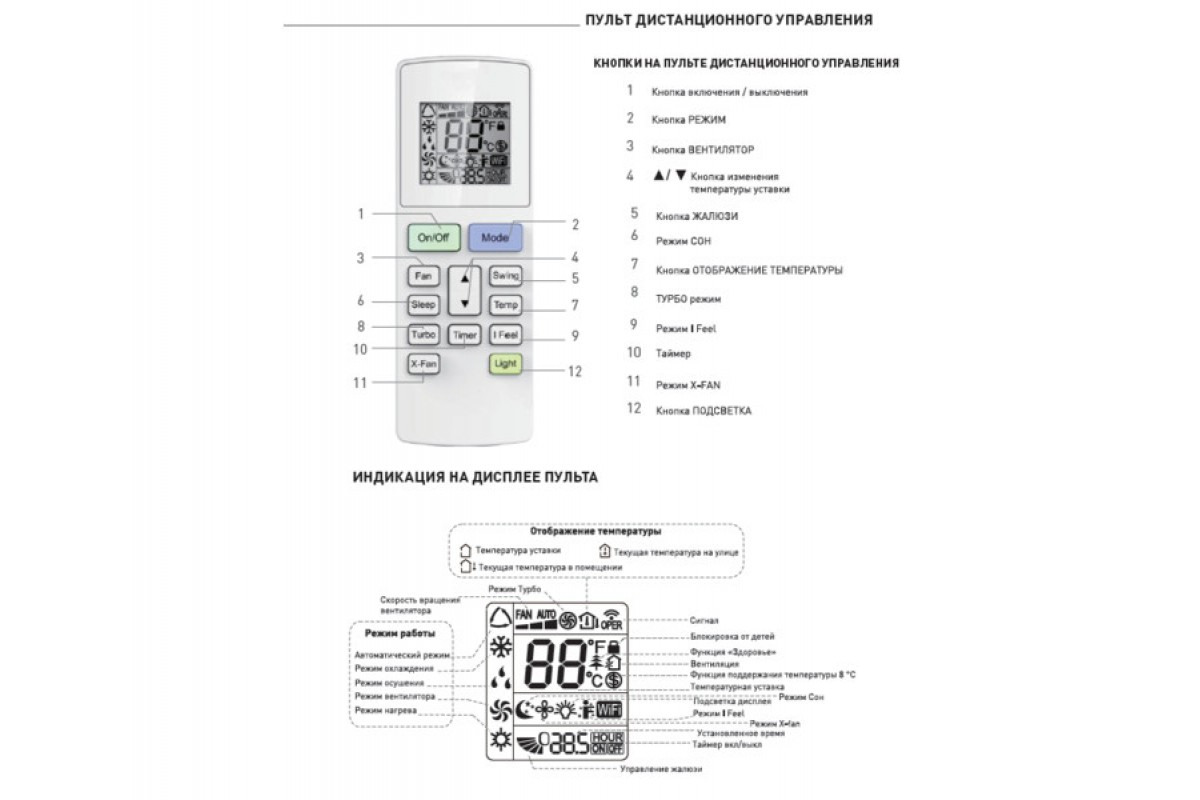 G G | 1783 |
| Hannspree | 1351 1348 2817 1783 1776 2027 2214 2218 2818 |
| Hantarex | 0009 0037 0556 1338 2131 2132 0865 |
| Hantor | 0037 0556 |
| Harsper | 0865 |
| Harwa | 1269 |
| Hauppauge | 0037 0556 |
| HCM | 0009 0412 0037 0556 0217 0218 0418 0282 0264 1269 |
| Hedzon | 0556 0037 |
| Hema | 0217 0009 |
| Highline | 0264 0037 0556 |
| Hisense | 1363 1314 1072 1081 2098 2037 2399 |
| Hitachi
| 1576 1772 0481 0578 0719 2207 0225 0349 0744 1585 0356 1037 1484 1481 2127 1687 1667 0634 1045 1854 0473 0343 2214 1163 0576 0499 1149 2005 2074 0797 0480 0443 0072 0037 0556 0109 0548 0178 1137 0105 0036 0163 0047 0361 0877 0217 2279 |
| Hitachi Fujian | 0108 0150 0225 0576 |
| Höher | 0714 1556 0865 1163 |
| Horizont | 1617 3024 |
| Huanyu | 0374 |
| Humax | 1295 1535 1539 |
| Hyper | 0009 0217 0247 |
| Hypersonic | 0361 |
| Hypson
| 0037 0556 0714 0715 0264 0217 0282 0455 1908 1037 0668 0486 |
| Hyundai
| 1281 1468 1326 1899 1694 1612 1598 0865 0876 1606 0706 1556 1474 1376 2154 1563 1667 1163 |
| I | |
| Iberia | 0037 0556 |
| ICE | 0264 0037 0371 0009 0556 0218 0217 |
| IISonic | 1376 |
| Iiyama | 1217 0890 2254 |
| Imperial | 0037 0163 0370 0074 0556 0411 0361 0349 0418 0247 |
| Indiana | 0037 0556 |
| InFocus | 1430 |
| Ingelen | 0487 0610 0714 0163 0361 |
| Ingo Devices | 2718 |
| Inno Hit | 0009 0072 0037 0556 0218 0217 0247 0282 1163 1585 |
| Inspira | 1372 1324 1556 |
| Interactive | 0037 0556 0512 0327 0163 0361 0370 0109 0411 |
| Interbuy | 0009 0037 0264 0247 0068 0512 0556 |
| Internal | 0037 0556 0624 0499 0374 1909 |
| Intervision
| 0282 0217 0455 0037 0068 0371 1037 0486 0370 0394 0487 0218 0163 0264 0247 0009 0556 |
| Isukai | 0218 0037 0556 0282 0455 |
| ITC | 0217 |
| ITS | 0037 0371 0218 0282 0264 0009 0556 |
| ITT
| 0163 2125 0480 0349 0361 0473 0548 0346 0339 0208 0610 1523 2057 2353 2399 2675 1667 1295 1871 2715 1163 |
| ITT Nokia
| 0361 0548 0163 0473 0480 0349 0346 0208 0339 0606 0610 0631 |
| ITV | 0264 |
| J | |
| Jean | 0036 1511 |
| JEC | 0035 |
| Jubilee | 0556 |
| JVC
| 0653 1818 0053 2118 0606 0371 0683 0036 0218 0418 0093 0650 1633 2801 2714 2578 |
| K | |
| Kaon | 2353 |
| Karcher
| 0037 0556 0370 0610 0163 0282 0264 0714 1556 0606 1982 2125 1308 |
| Kathrein | 0556 0037 0880 |
| Kendo
| 0610 0037 0556 0163 1037 0512 0370 0411 0235 0247 0648 1585 0486 1149 1163 1137 1667 |
| Kennedy | 0163 0435 |
| Keydo | 1702 |
| Kiton | 0556 0037 0668 |
| Kolster | 0037 0556 0349 0247 0218 |
| Konka | 0037 0556 0371 0714 0418 0218 1112 |
| Kontakt | 0487 |
| Korpel | 0037 0556 |
| Kotron | 0412 0264 1900 |
| Koyoda | 0009 |
| Kuba | 0349 0163 |
| Kuba Electronic | 0349 0163 |
| Kyoshu | 0412 0418 0264 |
| Kyoto | 0163 0217 |
| L | |
| LaSAT | 0486 0370 |
| Lava | 1474 |
| Leader | 0009 |
| Lemair | 0411 |
| Lenco | 0009 1812 0037 0163 0374 0556 0587 1037 1983 |
| Lentec | 1531 |
| Lesa | 0247 |
| Levis Austria | 0037 0556 |
| Lexsor | 1269 |
| Leyco | 0264 0072 0037 0556 |
| LG
| 2182 1423 1840 1663 0178 0037 1305 1842 1768 0714 1637 0606 1319 1721 1265 0556 0715 1681 0001 0698 2057 2731 1859 1860 1232 2362 1149 |
| Lifetec
| 0037 0668 1037 1137 2001 0374 0009 0512 0655 0556 0714 0218 0264 0683 1248 1259 |
| Linetech | 1667 1163 |
| Loewe | 0512 0633 1884 0790 0556 0655 0370 0292 |
| Logik | 0011 0371 0001 0880 1217 1037 2028 1687 1645 2241 0037 |
| Logix | 0668 1037 |
| Luma | 0037 0163 0411 0556 0374 0009 |
| Lumatron | 0037 0556 0163 0361 0217 0264 0073 |
| Luxor
| 0480 0349 0361 0208 0356 0548 0163 0346 0473 1037 0217 0631 1667 1163 |
| М | |
| Madison | 0037 0556 |
| Magnavox | 0037 0556 |
| Magnum | 0648 0714 0037 0556 0715 1289 1556 |
| Mandor | 0264 |
| Manesth | 0037 0556 0235 0217 0264 0035 0163 |
| Manhattan | 0037 0556 0668 1037 0163 |
| Maqma | 1702 1298 1709 1606 |
| Marantz | 0037 0556 0412 1899 |
| Mark | 0037 0556 0217 0374 0009 0714 0715 |
| Mascom | 1556 0556 0037 1871 2125 1585 |
| Masuda | 0371 |
| Matsui | 1163 2055 2022 |
| Matsushita | 0650 0250 |
| Maxim | 1982 1556 |
| Medialine | 1964 |
| Mediator | 0037 0556 |
| Medion
| 0714 0808 0037 1037 0668 0556 0512 2719 2718 1137 0698 1908 1900 1248 1259 0245 0631 0880 1289 1916 1556 1149 2001 1667 2279 1645 2767 1849 1163 |
| Megas | 0610 |
| MEI | 1037 0037 0556 |
| Melectronic
| 0346 0037 0512 0109 0343 0247 0105 0374 0009 0217 0480 0411 0349 0163 0287 0556 0624 0634 0361 0191 0195 0068 0661 0714 1652 |
| Memorex | 0009 |
| Memphis | 0072 0009 |
| Mercury | 0037 0009 0556 |
| Metz
| 1533 0746 0388 0447 0367 1163 0195 0535 0554 0191 0037 0556 0668 1037 1637 |
| Micromaxx | 0037 0556 0668 1037 0808 1324 2001 0714 1372 |
| Microstar | 0808 |
| Mikomi | 1149 |
| Minato | 0037 0556 |
| Minerva | 1248 0487 0535 0195 0070 0191 0554 0108 0150 |
| Minoka | 0412 0037 0556 |
| Mirai | 1666 1852 2072 1651 0000 |
| Mitsubishi | 0108 0150 0512 0037 0036 0535 0556 0208 1037 |
| Mitsuri General | 0163 |
| Monaco | 0009 |
| Morgan’s | 0037 0556 |
| MTC | 0370 0349 0512 0163 0361 |
| MTlogic | 1308 2104 |
| Multitec | 0037 0556 0486 0668 1037 1556 1982 |
| Multitech | 0349 0009 0486 0037 0370 0556 0217 0247 0264 |
| Murphy | 0072 0163 |
| Mx Onda | 1687 1645 1820 |
| Myryad | 0556 0037 |
| N | |
| NAD | 1156 0865 |
| Naiko | 0037 0606 0556 |
| Nakimura | 0374 0037 0556 |
| Naonis | 0163 |
| National | 0226 |
| NEC
| 0170 1270 0036 0455 0009 0374 0217 0037 0556 0011 2144 0245 1704 0499 0653 0053 0661 0882 |
| Neckermann
| 0037 0191 0370 1505 0010 0200 0554 0556 0163 0327 0418 0349 0247 0217 0411 0512 |
| NEI | 0037 0556 0371 0163 1037 |
| NEO | 0754 1324 1372 |
| Neovia | 0865 1964 1994 1371 0876 1376 1338 |
| Nesco | 0247 1908 |
| Neufunk | 0037 0009 0556 0610 0218 0282 0714 |
| New Tech | 0037 0009 0556 0343 0217 |
| Nikkei | 0714 |
| Nobliko | 0070 |
| Nokia
| 0361 0163 0480 0349 0548 0473 0339 0208 0374 0631 0606 0346 0610 0109 |
| Nordmende
| 0560 0109 2331 0287 2001 0343 2332 0195 0037 0556 0335 0163 0471 1259 1248 0714 1289 2129 1413 0443 2007 1585 1667 2329 1163 1308 0625 |
| Norfolk | 0163 |
| Normerel | 0037 0556 |
| Novak | 0037 0556 |
| Novatronic | 0037 0105 0374 0556 |
| Novex | 1523 |
| Novita | 1585 |
| O | |
O. K.Line K.Line | 1037 1324 1372 1556 |
| Oceanic | 0163 0361 0208 0473 0548 0480 2001 |
| Odeon | 0264 1812 |
| Odys | 1812 1795 2719 2718 |
| ok. | 1667 |
| OKI | 2125 1667 1585 1308 1163 |
| Ölevia | 1610 |
| Olidata | 1376 |
| Omega | 0264 |
| Onwa | 0371 0218 |
| Opera | 1308 0714 |
| Optoma | 1754 2748 |
| Orava | 1037 1149 1163 |
| Orbit | 0037 0556 |
| Orion
| 2007 2005 0037 0443 0355 0714 0235 2108 0556 0655 0011 0009 0264 0412 1916 1908 0880 1269 2001 1954 1037 |
| Orline | 0037 0218 0556 |
| Ormond | 0668 1037 0037 0556 |
| Osio | 0037 0556 |
| Oso | 0218 |
| Osume | 0072 0036 0218 0037 0556 |
| OTIC | 1687 1645 1983 |
| P | |
| Pace | 1908 |
| Pacific | 0037 0556 1137 0714 1037 0443 1324 |
| Palladium
| 0370 0037 0655 0411 0714 1137 0191 1505 0010 0200 0418 0554 0556 0349 0247 0327 0163 1037 0217 1982 |
| Panama | 0009 0217 0264 0037 0556 0247 |
| Panasonic
| 0650 1636 1650 0226 0250 1310 0361 0853 0367 0037 0556 0163 0548 0001 1335 0108 1480 2264 |
| Papouw | 0037 0556 |
| Pathe Cinema | 0163 0292 0349 0370 |
| Pathe Marconi | 0205 0109 |
| Pausa | 0009 |
| Penney | 0047 |
| Perdio | 0072 0163 0037 0282 0556 |
| Philco | 0074 0418 0247 0163 0370 0037 0556 1037 1624 |
| Philex | 0163 |
| Philharmonic | 0217 |
| Philips
| 0556 0037 1506 1744 2015 1583 1495 1867 0605 1887 1455 1695 1454 0554 0343 0374 0009 0200 0361 1521 2665 2463 |
| Phocus | 1289 1308 0714 1652 |
| Phoenix | 0037 0556 0370 0486 0163 0072 |
| Phonola | 0037 0556 |
| Pioneer
| 1260 0760 1457 0166 0679 0037 0556 0343 0361 0109 0163 0287 0486 0512 |
| Pionier | 0370 0486 |
| Plantron | 0037 0556 0264 0009 |
| Playsonic | 0714 0037 0217 0339 0715 1652 |
| Polar | 2276 0037 |
| Polaroid | 1523 1720 1645 1687 2125 |
| Policom | 0109 0205 0361 0163 0070 0074 0535 |
| Poppy | 0009 |
| Portland | 0374 0624 1909 |
| Powerpoint | 0487 0037 0556 0698 1846 1820 |
| Prandoni-Prince | 0247 0361 |
| Precision | 0217 |
| Prima | 0009 0264 0068 0412 1269 |
| Prinz | 0072 0349 0361 |
| Pro Vision | 0499 0037 0556 1037 0714 1324 1531 |
| Profex | 0009 0163 0361 |
| Profi | 0009 |
| Profilo | 1556 |
| Profitronic | 0037 0556 |
| ProLine | 0634 1037 0625 0037 0556 0411 0072 1376 2104 2223 |
| Prosonic
| 0037 0556 0370 0374 0371 0668 0714 0451 0217 1732 2245 1163 |
| Protech
| 0037 0556 0217 0009 0247 0349 0264 0418 0668 0282 0163 0486 1037 |
| Proview | 1687 1645 |
| Pye | 0037 0556 0554 0374 0349 0412 |
| Pymi | 0009 |
| Q | |
| Quadro | 0753 1326 2129 0796 0556 0037 0821 1149 1163 |
| Quasar | 0247 0865 0009 |
| Quelle
| 0037 1505 0010 0011 0109 0512 0535 0349 0554 0191 0361 0036 0217 0247 0074 0327 0070 0105 0668 0556 0195 0200 0264 1037 0346 0009 |
| Questa | 0036 |
| R | |
| Radiola | 0037 0556 0217 |
| Radiomarelli | 0247 0037 0556 |
| Radionette | 0714 |
| RadioShack | 0037 0556 |
| Radiotone | 0009 0037 0556 0370 0418 0412 0648 0668 0264 1037 |
| Rank | 0070 |
| Rank Arena | 0036 |
| RBM | 0070 |
| Recor | 0037 0556 |
| Rectiligne | 0037 0556 |
| Red Star | 0037 0556 |
| Rediffusion | 0361 0548 0036 0346 |
| Reflex | 0037 0556 1037 0668 |
| Relisys | 0877 1645 1598 0865 0876 1298 1376 1585 1612 1521 |
| Revox | 0037 0556 0370 |
| Rex | 0411 0247 0163 0264 |
| Ricoh | 0037 0556 |
| Roadstar
| 1037 0715 0009 0418 0037 0556 0714 0668 0218 0264 0282 1916 1900 1555 1326 1985 |
| Rolsen | 1371 0819 0037 0556 2098 2037 2001 |
| Rover | 0877 |
| Rowa | 0264 0217 0009 0587 0037 0556 |
| Royal Lux | 0370 0412 0335 |
| Rukopir | 0556 0037 |
| S | |
| Saba
| 0625 0109 0560 0343 0287 0163 0361 0498 0335 0205 0548 0471 0650 0250 0714 1588 |
| Sagem | 0610 0455 0282 0830 0618 1691 |
| Saivod | 0037 0556 0668 0712 1037 |
| Sakaï | 0163 |
| Salora
| 0349 0163 0356 0361 0548 0339 0208 0480 0631 1556 1371 2154 2125 2197 2001 |
| Salsa | 0335 |
| Samsung
| 2051 0812 0618 0587 1458 1619 0556 1249 1312 2103 2137 1630 0644 2094 1584 2097 1235 0009 0037 1678 0217 0370 0060 0766 0814 0072 0264 1037 0163 1243 |
| Sandra | 0217 |
| Sansui | 0037 0556 0371 1935 |
| Santon | 0009 |
| Sanyo
| 0208 1208 0292 0036 0011 0370 0339 0072 0217 0045 0009 0163 0037 0556 0486 0170 1649 1624 1037 1667 1149 1163 1585 2279 |
| Save | 0037 0556 |
| Saville | 1908 |
| SBR | 0037 0556 |
| Schaub Lorenz
| 0548 0714 0361 0349 0606 0486 0374 1324 1363 1371 2100 1667 2125 0876 1308 1994 2200 1163 |
| Schneider
| 1137 0037 0556 1037 0349 0394 0343 0217 0247 0371 0361 0218 0668 0163 0648 0714 0624 1909 1908 1982 1916 0070 1617 1474 1372 1324 3024 2276 1521 |
| Scotland | 0163 |
| Scott | 1983 |
| Seaway | 0634 |
| SEG
| 1037 0037 1163 0556 0668 0217 0487 0009 0349 0163 0264 0634 0036 0247 0218 1909 0624 1149 2125 2450 2673 2719 1523 |
| SEI | 1505 0010 0163 0349 0037 0556 |
| Sei-Sinudyne | 1505 0010 0037 0556 |
| Seleco | 0163 0411 0371 0036 0264 0346 0435 |
| Sencor | 0714 2718 2197 |
| Sencora | 0009 |
| Sentra | 0035 0218 0009 0349 |
| Sharp
| 0093 1193 1659 1667 1393 2214 0036 0818 2402 0053 0200 0852 2810 1163 1935 |
| Shinelco | 2104 |
| Shintoshi | 0037 0556 |
| Shivaki | 0037 2129 2270 0556 0443 0451 0374 0178 |
| Siarem | 0163 |
| Siemens | 0191 0535 0554 0200 0195 0327 0037 0556 0361 |
| Siera | 0037 0556 0587 |
| Siesta | 0370 |
| Silva | 0037 0556 0361 0648 |
| Silva Schneider | 0753 |
| Silver | 0036 0361 0715 0163 |
| SilverCrest | 1037 0037 0556 1667 |
| Simz | 1820 |
| Singer | 0009 0037 0556 0247 0435 0335 0163 |
| Sinudyne
| 1372 1324 0235 0163 0361 0349 1505 0010 0037 0556 1908 0606 |
| Skantic | 0356 |
| Sky | 1732 1783 1606 1775 0661 0865 |
| Skymaster | 0105 |
| Sliding | 0865 0880 1372 1324 1388 |
| Smaragd | 0487 |
| Sogo | 1376 |
| Solavox | 0361 0072 0163 0548 0037 0556 |
| Sonawa | 0218 |
| Soniko | 0037 0556 |
| Sonitron | 0208 0370 0339 0217 |
| Sonoko | 0037 0556 0009 0264 0282 0217 |
| Sontec | 0037 0556 0370 0009 |
| Sony
| 1505 1825 1651 2778 1751 1625 0010 0011 0834 1685 0036 0000 0810 |
| Sound & Vision | 0218 0374 0037 0556 |
| Soundwave | 0037 0556 0418 0715 1846 1847 |
| Standard | 0037 0556 1037 0218 0009 0217 0374 1709 |
| Starlite | 0009 0163 0037 0556 0264 0412 |
| Stenway | 0282 0218 |
| Stern | 0163 0264 0411 0435 |
| Strato | 0037 0556 0264 0009 |
| Strong | 1163 1149 1037 0037 0556 |
| Stylandia | 0217 |
| Sungoo | 2037 |
| Sunic Line | 0037 0556 |
| Sunstar | 0371 0037 0556 0009 0264 |
| Sunstech | 2001 1779 1994 1964 2668 |
| Sunwood | 0037 0556 0009 |
| Superla | 0217 |
| SuperTech | 0009 0037 0556 0218 |
| Supra | 0374 0009 |
| Susumu | 0335 0218 0287 |
| Sutron | 0009 |
| Swedx | 1606 |
| Sydney | 0217 |
| Sysline | 0037 0556 |
| T | |
| T+A | 0447 |
| Tandberg | 0367 0411 0109 0361 0163 |
| Tandy | 0218 0072 0217 0247 0093 0163 |
| Targa | 1371 0618 2245 |
| Tatung
| 1720 0037 1248 1556 0556 0072 0217 0011 1908 1756 1371 1259 1563 1719 1372 1324 3024 1916 |
| Tauras | 2197 3024 |
| TCL | 2272 1039 |
| TCM | 0714 1289 0808 2001 1308 |
| Teac | 2168 |
| TEC | 0217 0009 0247 0471 0335 0037 0556 0361 0163 |
| Tech Line | 0037 0556 0668 1163 |
| Technica | 1982 |
| TechniSat | 0655 0037 0556 0163 2155 2422 |
| Techno | 2267 1585 2129 1037 |
| Techvision | 1709 1531 1771 |
| Techwood | 1163 1037 1667 2279 |
| Teckton | 1376 |
| Teco | 1040 1523 |
| Tedelex | 0217 0606 0037 0009 0208 0587 0556 |
| Telefunken
| 0625 0560 0074 0109 0343 0498 0262 0471 0287 0335 0073 0037 0556 0486 0714 1556 0346 0821 1585 1588 1163 1667 |
| Telefusion | 0037 0556 |
| Telemeister | 0037 0556 |
| Telesonic | 0037 0556 |
| Telestar | 0037 0556 0412 |
| Teletech | 0037 0556 0668 0009 0247 1037 |
| Teleton | 0217 0163 0349 0036 |
| Televideon | 0163 |
| Teleview | 0037 0556 |
| Tensai
| 0218 0037 0556 0217 0009 0105 0374 0371 0247 0715 0163 1037 |
| Tenson | 0009 |
| Tesla
| 1037 0037 0668 0714 1652 0715 1137 0371 0825 0696 0753 0556 0610 |
| Tevion | 1248 1259 1556 0808 0865 1687 2241 1585 0714 1645 0037 |
| Texet | 0217 0374 0009 0218 |
| ThemeScene | 0887 |
| Thomson
| 0625 0560 0343 0287 0109 0471 0335 0205 0037 0556 1447 0349 1588 |
| Thorn
| 0108 0109 0225 0343 0361 1505 0010 0535 0072 0011 0036 0045 0070 0356 |
| Thorn-Ferguson | 0335 0035 |
| Tokyo | 0035 |
| Topline | 1037 0668 |
| Toshiba
| 1508 0508 0035 1567 1289 1656 1667 0714 1243 1935 0070 1582 1265 1704 0217 0109 0195 0191 0618 1916 1908 0009 0698 0037 0832 1556 0650 1156 1343 1037 2732 2598 1163 1652 0767 2818 |
| Towada | 0349 0217 |
| Toyoda | 0009 |
| Trakton | 0264 |
| Triad | 0037 0556 0218 0009 |
| Trident | 0217 |
| Trio | 1687 1645 |
| Tristar | 0264 0218 |
| TVTEXT 95 | 0556 |
| U | |
| Uher | 0037 0556 0374 0418 0486 0370 0480 |
| Ultravox | 0374 0247 0163 0037 0556 |
| Unic Line | 0037 0556 0473 0455 0349 |
| United
| 0714 0037 0715 0556 1916 1908 1037 0587 1982 2200 1652 1820 1846 1523 2125 1163 |
| Univox | 0037 0556 0163 |
| Utax | 0163 |
| V | |
| V7 Videoseven | 1755 0178 0880 1376 1217 1666 0618 1651 1505 0000 2254 |
| Venus | 1326 |
| Vestel | 1037 1163 1585 1667 0037 0668 0163 0217 0556 |
| Vexa | 0009 0037 0556 |
| Videocon | 2331 |
| Videologic | 0218 |
| VideoSystem | 0037 0556 |
| Videoton | 0356 0163 |
| Vidikron | 1633 |
| Viewpia | 0876 1784 |
| ViewSonic | 1755 1542 1588 1511 2101 2111 |
| Vision | 0037 0556 0217 |
| Vistar | 0361 |
| Vivax | 1326 1308 1617 1702 0037 1709 |
| Vortec | 0037 0556 |
| Voxson | 0037 0556 0418 0163 0178 2197 1779 |
| W | |
| Waltham | 0217 0356 0418 0287 0037 0556 0668 0109 1037 0163 0443 |
| Watson
| 1037 1248 1259 0556 0037 0163 0009 0668 0218 0394 1908 1376 0327 |
| Watt Radio | 0349 0163 0486 |
| Wega | 0037 0556 0036 |
| Wegavox | 0009 0037 0556 |
| Welltech | 1652 |
| Weltblick | 0037 0556 0217 |
| Weltstar | 1037 |
| Weston | 0037 0556 |
| White Westinghouse | 0037 0556 0624 1909 |
| Wilson | 0556 |
| Windstar | 0282 |
| Windy Sam | 0556 |
| X | |
| Xrypton | 0037 0556 |
| Y | |
| Yamaha | 0650 0797 1576 |
| Yokan | 0037 0556 |
| Yoko | 0217 0037 0556 0218 0264 0009 0370 0339 0247 |
| Yorx | 0218 |
| Z | |
| Zanussi | 0217 |
Инструкция УНИВЕРСАЛЬНЫЙ ПУЛЬТ ДИСТАНЦИОННОГО УПРАВЛЕНИЯ Perfeo PF_B4092.
Инструкция по програмированию универсального ПДУ на различные устройства
Содержание
Введение . . . . . . . . . . . . . . . . . . . . . . . . . . . . . . . . . . . . 2
Комплектация . . . . . . . . . . . . . . . . . . . . . . . . . . . . . . 2
Технические характеристики . . . . . . . . . . . 3
Правила техники безопасности . . . . . . . . 4
Подготовка к использованию . . . . . . . . . . 6
Подготовка к работе . . . . . . . . . . . . . . . . . . . . . . 6
Кнопки пульта ДУ . . . . . . . . . . . . . . . . . . . . . . . . . . 7
Меню настройки . . . . . . . . . . . . . . . . . . . . . . . . . .11
Схема меню . . . . . . . . . . . . . . . . . . . . . . . . . . . . . . . .12
Выбор языка меню (LANGUAGE) . . . . . .14
Программирование пульта ДУ (CODE SETUP) . . . . . . . . . . . . . . . . . . . . . . . . . . . . . . .14
Поиск кода бренда (BRAND SRCH) . . . .15
Автоматический поиск кода (AUTO SRCH) . . . . . . . . . . . . . . . . . . . . . . . . . . . . . . . .17
. . . . . . . . . . . . . . . . . . . . . . . . . . . . . . .17
Прямой ввод кода (CODE SET) . . . . . . . . .18
Гибкий режим . . . . . . . . . . . . . . . . . . . . . . . . . . . . .19
Настройка системы (CONFIGURE) . . . . .21
Установка времени (TIME SETUP) . . . . .21
Установка даты (DATE SETUP) . . . . . . . . . .22
Регулировка продолжительности работы подсветки клавиатуры (TIME) . . . . . . . . . . . . . . . . . . . . . . . . . . . . . . . . . . . . . . .22
Регулировка общей громкости (VOL THROUGH) . . . . . . . . . . . . . . . . . . . . . . . . . . . .23
Регулировка общей громкости (VPT SETUP) . . . . . . . . . . . . . . . . . . . . . . . . . . . . . . . .23
Отключение настройки общей громкости (CANCEL VPT) . . . . . . . . . . . . . . . .24
Общее управление записью/воспроизведением (PLAY BACK) . . . . . .24
Защита от детей (KIDS LOCK) . . . . . . . . . . .25
Блокировка меню настройки (LOCK SETUP) . .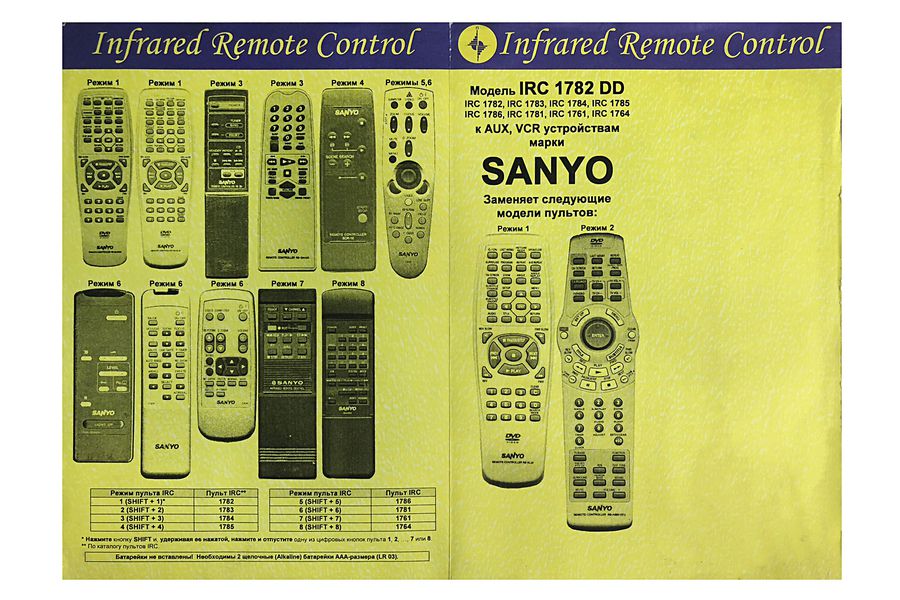 . . . . . . . . . . . . . . . . . . . . . . . . . . . . .26
. . . . . . . . . . . . . . . . . . . . . . . . . . . . .26
Сброс на заводские настройки (RESET) . . . . . . . . . . . . . . . . . . . . . . . . . . . . . . . . . . . . . .27
Функция обучения (LEARNING) . . . . . . . .28
Программирование с помощью функции обучения (LEARN KEY) . . . . . . .28
Удаление отдельных кодов кнопок (DELETE KEY) . . . . . . . . . . . . . . . . . . . . . . . . . . . . . . .29
Удаление кодов отдельного устройства (DELETE DEV) . . . . . . . . . . . . . . . .30
Удаление всех кодов кнопок (DELETE ALL) . . . . . . . . . . . . . . . . . . . . . . . . . . . . . . .31
Функция макросов (MACRO) . . . . . . . . . . .31
Программирование макроса . . . . . . . . . .32
Запуск макроса . . . . . . . . . . . . . . . . . . . . . . . . . . .33
Удаление макроса . . . . . . . . . . . . . . . . . . . . . . . .34
Добавление каналов в избранное (FAV CH) . . . . . . . . . . . . . . . . . . . .34
Настройка избранного .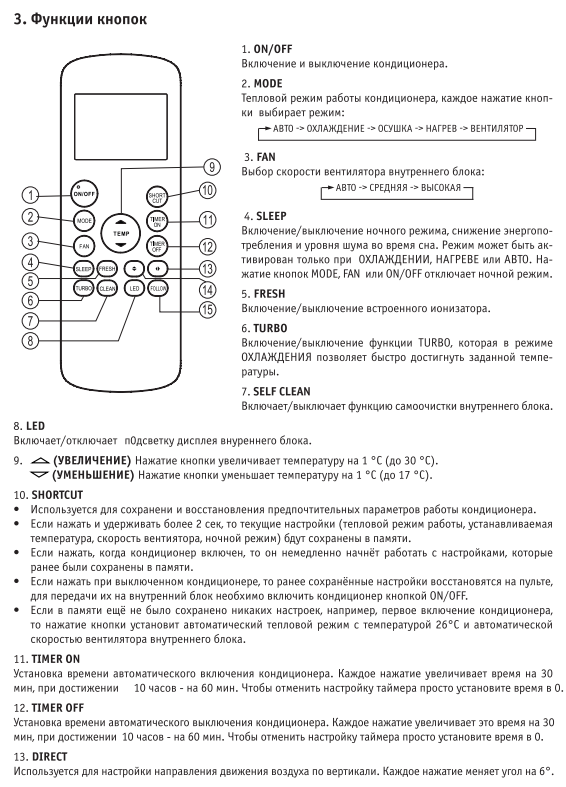 . . . . . . . . . . . . . . . . .34
. . . . . . . . . . . . . . . . .34
Переключение на избранный канал . . . . . . . . . . . . . . . . . . . . . . . . . . . . . . . . . . . . . . . .35
Удаление всех избранных каналов (DEL ALL) . . . . . . . . . . . . . . . . . . . . . . . .35
Функция таймера (TIMER) . . . . . . . . . . . . . .36
SLEEP TIMER . . . . . . . . . . . . . . . . . . . . . . . . . . . . . . . .36
Таймеры событий (TIMER 1 – TIMER 4) . . . . . . . . . . . . . . . . . . . . . .37
Удаление таймера . . . . . . . . . . . . . . . . . . . . . . . .39
Функция общего включения/выключения . . . . . . . . . . . . . . . . . . . . . . . . . . . . . . .39
Поиск и устранение неисправностей . . . . . . . . . . . . . . . . . . . . . . . . . .40
Информация о гарантии и обслуживании . . . . . . . . . . . . . . . . . . . . . . . . . . . .41
Введение
Благодарим за выбор продукции PERFEO
Универсальный пульт дистанционного управления PF_B4092 (далее – пульт ДУ) представляет собой высокотехнологичное устройство с широким набором функций. Он прост в обращении и отличается современным привлекательным
Он прост в обращении и отличается современным привлекательным
дизайном. Пульт ДУ может распознавать различные внешние сигналы и поэтому может использоваться с большинством
телевизоров, телевизионных приставок, магнитофонов и дисковых устройств.
Пульт может одновременно поддерживать до 10 различных устройств бытовой электроники.
Комплектация
1. Пульт дистанционного управления PERFEO PF_B4092.
2. Данная инструкция по эксплуатации.
3. Список кодов устройств.
Обозначения элементов:
1. Инфракрасный светодиод (передатчик / приемник). 2. ЖКИ. 3. Кнопка включения / выключения—включение / выключение всех устройств. 4. Кнопки устройств. 5. Кнопки управления записью / воспроизведением. 6. Кнопка EXIT (ВЫХОД). 7. Кнопка MENU (МЕНЮ). 8. Кнопка MUTE (ВЫКЛЮЧЕНИЕ ЗВУКА). 9. Кнопки навигации. 10. 11. Цифровая клавиатура – кнопки от 0 до 9. 12. Кнопка переключения одно / двузначных номеров каналов. 13. Клавиатура для телетекста. 14. Кнопка EPG. 15. Кнопка включения / выключения подсветки. 16. Кнопка AV. 17. Кнопка включения следующего (+)/ предыдущего (–) канала. 18. Кнопка подтверждения выбора. 19. Кнопка MACRO. 20. Кнопка S. 21. Кнопка FAV (ИЗБРАННОЕ). |
КУПИТЬ Универсальный ПДУ по оптовой цене >>
Технические характеристики
Модель: PERFEO PF_B4092
Функции программирования:
Список кодов, функция обучения
10 программируемых устройств:
TV/VCR/CD/DVD/BD/DSAT/CBL/AUX1/AUX2/AMP
Источник питания:
2 батарейки типа Micro AAA, LR03, 1,5В
Размеры (В x Ш x Г):
20 х 50 х 210 мм
Вес:
прибл.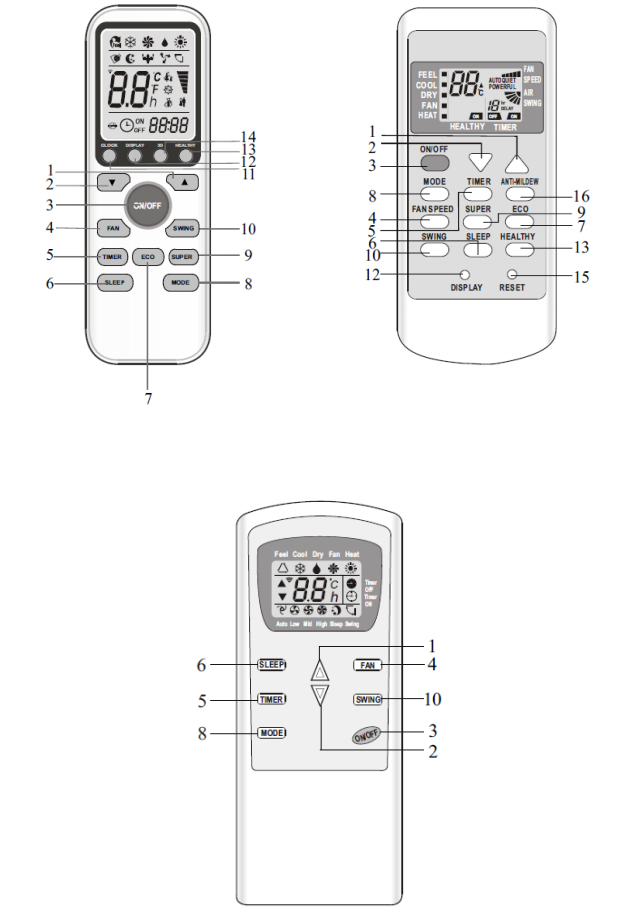 107 г (без элементов питания)
107 г (без элементов питания)
Рабочая температура:
От +5 до +35°C
Рабочая влажность:
Отн. влажность 85%
Температура хранения:
От 0 до +50°C
Технические характеристики и конструкция могут изменяться без предварительного уведомления.
Правила техники безопасности
Внимательно изучите данные инструкции и предупреждения перед первым использованием пульта, даже если вы знаете, как обращаться с электронными устройствами, и соблюдайте их! Для дальнейшего использования храните данную инструкцию в надежном месте. Руководство по эксплуатации является неотъемлемой части данного изделия.
ОСТОРОЖНО! При появлении дыма, необычных шумов или запахов немедленно извлеките батареи из пульта
ДУ. В этом случае пульт ДУ не следует использовать, пока он не будет проверен аттестованным специалистом по обслуживанию. Не вдыхайте дым при возгорании устройства.
ВНИМАНИЕ! Не подвергайте пульт ДУ воздействию источников тепла (например, нагревателей), прямых солнечных лучей и сильного искусственного освещения. Не допускайте попадания на пульт ДУ брызг, капель воды и абразивных жидкостей. Не используйте пульт ДУ рядом с водой и никогда не погружайте пульт ДУ в жидкости. Не подвергайте пульт ДУ значительным перепадам температур, поскольку это может привести к конденсации влаги в воздухе, что может вызвать короткое замыкание.
Если устройство подвергалось сильным перепадам температуры, перед включением подождите, пока температура пульта ДУ сравняется с температурой окружающей среды (около 2 часов). Берегите пульт ДУ от сильных ударов и вибраций. Не вставляйте в пульт ДУ посторонние предметы, поскольку это может привести к его повреждению.
Элементы питания
ОСТОРОЖНО! Соблюдайте полярность при установке элементов питания. См. обозначения на элементах питания и схему внутри батарейного отсека. Не используйте разнотипные элементы питания (старые и новые, перезаряжаемые и обычные). Извлекайте элементы питания, если пульт ДУ не будет использоваться в течение длительного времени. Это позволит избежать возможных повреждений из-за протечки. Несоблюдение правил использования может привести к взрыву или протечке. Если пульт ДУ был поврежден, например, был деформирован корпус устройства, внутрь попали какая-либо жидкость или предметы или пульт подвергался воздействию дождя или влаги, необходимо выполнить его ремонт. Все работы по ремонту должны выполняться квалифицированными специалистами по обслуживанию. Запрещено вскрывать корпус пульта ДУ. Для чистки пульта используйте только чистую сухую ткань. Не используйте едкие жидкости. Не пытайтесь вскрыть корпус пульта ДУ, поскольку это приведет к аннулированию гарантии.
Не используйте разнотипные элементы питания (старые и новые, перезаряжаемые и обычные). Извлекайте элементы питания, если пульт ДУ не будет использоваться в течение длительного времени. Это позволит избежать возможных повреждений из-за протечки. Несоблюдение правил использования может привести к взрыву или протечке. Если пульт ДУ был поврежден, например, был деформирован корпус устройства, внутрь попали какая-либо жидкость или предметы или пульт подвергался воздействию дождя или влаги, необходимо выполнить его ремонт. Все работы по ремонту должны выполняться квалифицированными специалистами по обслуживанию. Запрещено вскрывать корпус пульта ДУ. Для чистки пульта используйте только чистую сухую ткань. Не используйте едкие жидкости. Не пытайтесь вскрыть корпус пульта ДУ, поскольку это приведет к аннулированию гарантии.
Условия окружающей среды
Устройство не предназначено для использования в средах с высокой температурой или влажностью (например, в ванных комнатах) или в местах с повышенным содержанием пыли в воздухе.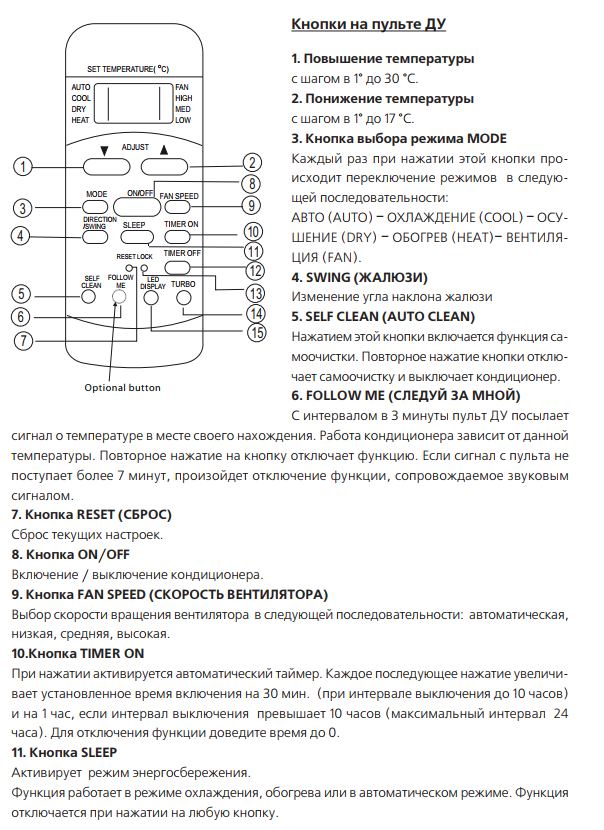 Рабочая температура и влажность: от +5 до +35°C, макс. относительная влажность – 85 %.
Рабочая температура и влажность: от +5 до +35°C, макс. относительная влажность – 85 %.
Подготовка к использованию
Для питания пульта ДУ используется 2 элемента питания напряжением 1,5В типа Micro ААА, LR03. Элементы питания в комплектацию не входят.
Установка элементов питания:
1. Откройте крышку батарейного отсека сзади пульта ДУ.
2. Вставьте элементы питания, соблюдая полярность.
3. Закройте крышку отсека.
Запрограммированные коды и языковые настройки хранятся в постоянной памяти и не сбрасываются при замене элементов питания. Значения даты и времени сбрасываются.
Важное примечание о совместимости
Вы можете использовать все функции, описанные в данной инструкции по эксплуатации, только в том случае, если схема кнопок вашего оригинального пульта ДУ точно соответствует схеме данного пульта 10 в 1. Но это бывает крайне редко. Если вы не можете использовать все функции оригинального пульта ДУ, это не означает, что в пульте ДУ 10 в 1 имеется неисправность.
Если вы не можете использовать все функции оригинального пульта ДУ, это не означает, что в пульте ДУ 10 в 1 имеется неисправность.
Подготовка к работе
После установки элементов питания загорается дисплей, а через 1 секунду появляется начальное окно. В начальном окне указаны информация об устройстве, код, день недели и время. Значение по умолчанию: TV, понедельник, 12:00. Из начального окна с помощью соответствующих кнопок (4) вы можете переключиться на необходимое устройство. При этом отобразится код выбранного устройства. Кратковременное нажатие кнопки выводит на экран данные о выбранном устройстве, дне недели и полной дате. Если в течение определенного времени пульт не используется, подсветка выключится. Вы можете установить время задержки выключения подсветки в меню CONFIGURE (Настройка).
КУПИТЬ Универсальный ПДУ по оптовой цене >>
Кнопки пульта ДУ
Кнопки устройств
| Цифровая клавиатура/цифровые кнопки
|
Кнопки управления записью/воспроизведением | Клавиатура управления Телетекстом |
Другие кнопки
1. 2. Нажмите и удерживайте эту кнопку в течение не менее 3 секунд, чтобы включить или выключить все запрограммированные устройства. | |
| Нажмите эту кнопку для доступа к избранному. | |
| Нажмите эту кнопку, чтобы открыть функцию EPG на выбранном устройстве, если оно поддерживает такую функцию | |
1. Нажмите и удерживайте эту кнопку не менее 3 секунд для вывода меню CONFIGURE (Настройка). 2. Кратковременно нажмите эту кнопку, чтобы переключиться между отображением времени и даты. Прибл. через 30 секунд вновь отобразится время. Вы также можете кратковременно нажать кнопку еще раз, чтобы переключиться обратно на экран времени. 3. При программировании макросов или таймеров событий нажмите эту кнопку, чтобы подтвердить конец введеннойПоследовательности команд. 4. Нажатие на эту кнопку при использовании функции LEARN KEY (Добавление функции клавиши) возвращает к предыдущему уровню меню. | |
Вызов меню выбранного устройства. | |
1. Нажмите эту кнопку в меню выбранного устройства, чтобы вернуться к предыдущему уровню меню или выйти из него. 2. Нажмите эту кнопку в меню CONFIGURE (Настройка), чтобы вернуться к предыдущему уровню меню или выйти из него. Исключение: при использовании функции LEARN KEY (Добавление функции клавиши) кнопка возвращает к предыдущему уровню меню. | |
Запускает макрос при нажатии одновременно с одной из цифровых кнопок (от 1 до 6). | |
Выключение или включение звука (MUTE). | |
Подтверждение выбора пункта в меню CONFIGURE (Настройка) пульта ДУ или в меню выбранного устройства. | |
Навигация по меню: вверх | |
Навигация по меню: вниз | |
Навигация по меню: влево/вправо | |
Увеличение/уменьшение громкости | |
1. 2. Режим CD/DVD: Функция SKIP (ПРОПУСТИТЬ). | |
Выбор AV-входа для выбранного устройства | |
Используйте эту кнопку для ввода двузначных номеров каналов. Функция кнопки зависит от выбранного устройства. Чтобы ввести двузначный номер канала, сначала нажмите кнопку , а затем введите номер канала. Повторное нажатие кнопки позволяет ввести однозначный номер канала. | |
Включение/выключение подсветки пульта ДУ. |
КУПИТЬ Универсальный ПДУ по оптовой цене >>
Меню настройки
Нажмите и удерживайте кнопку в течение 3 секунд, чтобы открыть меню. Подменю по умолчанию – LANGUAGE (Язык). Для программирования пульта ДУ в соответствии со своими предпочтениями, используйте кнопки , чтобы перейти к нужному подменю, или нажмите , чтобы вернуться в начальное окно. Нажмите кнопку , чтобы открыть выбранное подменю.
Если в режиме настройки не нажимать на кнопки в течение 30 секунд, на пульте дистанционного управления снова отобразится начальное окно. При необходимости начните программирование заново. Выберите необходимый параметр, а затем нажмите для подтверждения и завершения программирования. На дисплее отобразится надпись SUCCESS (Успешно). Новые настройки сохраняются для выбранного в данный момент устройства, если во время программирования не было выбрано другое устройство.
В меню CONFIGURE (Настройка) доступны следующие настройки:
• Программирование устройств для управления
• Язык меню; дата и время; время задержки выключения подсветки; громкость; воспроизведение; защита от детей и настройка блокировки; восстановление настроек по умолчанию.
• Функция обучения
• Программирование макросов
• Сохранение избранного
• Настройки таймера
Схема меню
Ниже приведена графическая схема меню:
Для того, чтобы открыть меню настройки, необходимо удерживать кнопку прибл.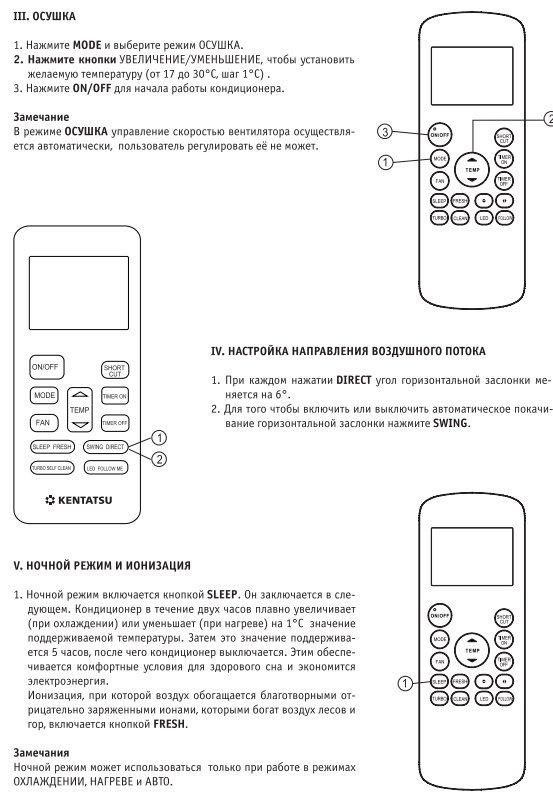 3 секунды, пока дисплей не переключится в режим настройки.
3 секунды, пока дисплей не переключится в режим настройки.
Выбор языка меню (LANGUAGE)
В пункте главного меню LANGUAGE (Язык) можно выбрать язык для пульта дистанционного управления. Доступны следующие языки меню: английский, немецкий, итальянский, испанский и французский. Выполните следующие действия:
1. Нажмите и удерживайте кнопку течение 3 секунд. Нажмите , выберите LANGUAGE (Язык), а затем нажмите . При сбросе на заводские настройки на устройстве устанавливается английский язык. Поэтому первым выводит параметр LANGUAGE (Язык).
2. Нажмите , выберите один из 5 доступных языков, а затем нажмите для подтверждения. На дисплее отобразится надпись SUCCESS (Успешно). Нажмите , чтобы вернуться к предыдущему меню. Для того, чтобы вернуться к начальному окну, нажмите одну из кнопок устройства (4).
Программирование пульта ДУ (CODE SETUP)
В этом пункте главного меню вы можете запрограммировать пульт ДУ в соответствии с предпочтениями.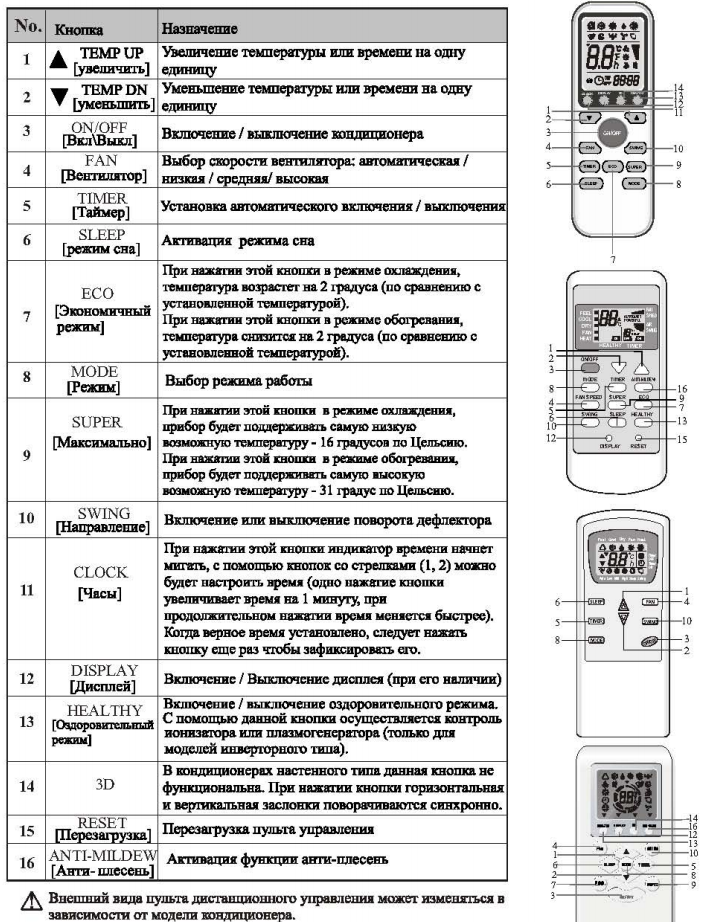
Настройку можно производить 3 способами:
1. Поиск кода бренда – BRAND SRCH. Если производитель устройства указан в списке кодов устройства для пульта ДУ, это самый быстрый способ программирования.
2. Автоматический поиск кода – AUTO SRCH. При использовании этого способа все коды из списка отправляются на ваше устройство. Данный способ требует относительно много времени.
3. Прямой ввод кода – CODE SET. При использовании этого метода необходимо вручную ввести код из списка.
С помощью приведенных ниже инструкций вы сможете запрограммировать пульт ДУ любым из перечисленных выше способов.
Перед программированием кнопки устройства с помощью поиска кода бренда или автоматического поиска сбросьте функцию этой кнопки. Если устройство было ранее добавлено с помощью функции обучения, его функция не будет перезаписана при повторном программировании. Для получения дополнительной информации см. Главу «Сброс на заводские настройки (RESET)» на странице 20.
КУПИТЬ Универсальный ПДУ по оптовой цене >>
Поиск кода бренда (BRAND SRCH)
1. Нажмите кнопку устройства для программирования.
Нажмите кнопку устройства для программирования.
2. Нажмите и удерживайте кнопку в течение 3 секунд.
3. Нажмите , выберите CODE SETUP (Настройка кода) и нажмите для подтверждения.
4. Нажмите , выберите BRAND SRCH (Поиск бренда) и нажмите для подтверждения.
На дисплее отобразится название первого из предустановленных брендов по алфавиту.
5. Нажмите , чтобы перейти к нужному названию бренда, например «SilverCrest».
6. Для ускорения поиска вы можете ввести начальные символы названия бренда или название целиком с помощью цифровой клавиатуры (11). Затем нажмите , чтобы перейти к выбранному бренду. Если ввести только первый символ названия бренда, при нажатии кнопки отобразится название первого бренда, начинающееся с этого символа. После этого вы сможете вручную перейти к названию, используя кнопки .
Помимо цифр, кнопки клавиатуры также позволяют выбрать знаки и символы. Чтобы ввести необходимый символ, нажмите на кнопку один или несколько раз.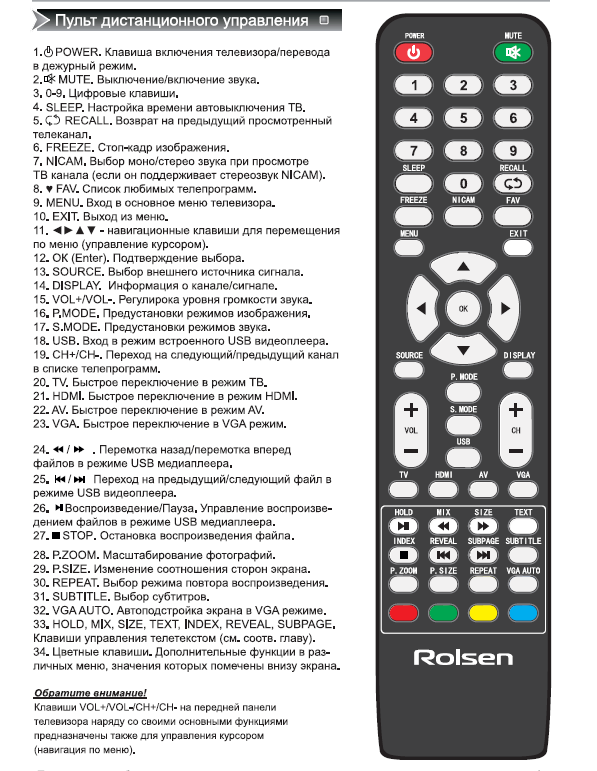 Соответствующие знаки и символы напечатаны на цифровых клавишах.
Соответствующие знаки и символы напечатаны на цифровых клавишах.
Выбрав символ, подождите несколько секунд, чтобы подтвердить его ввод, после чего вы сможете ввести следующий символ. Вы можете ввести до 11 символов в названии бренда. В случае ошибочного ввода символов нажмите , чтобы удалить последний символ, и введите его снова.
7. Как правило, разные производители устройств используют разные коды для своих пультов ДУ. Вам нужно найти подходящий код. Текущий код выводится под выбранным именем бренда. Вы можете выбрать один из предустановленных кодов для нужного бренда с помощью кнопки .
8. Для проверки выбранного кода направьте пульт ДУ на устройство и убедитесь, что оно корректно реагирует на
нажатие кнопок. Для этого не требуется выходить из режима настройки.
Тест функционирования не работает со следующими кнопками:
•
• кнопки устройства (4),
• цифровая клавиатура (11).
9. Если большинство кнопок работают правильно, нажмите . После этого код будет сохранен для выбранной кнопки устройства.
Если большинство кнопок работают правильно, нажмите . После этого код будет сохранен для выбранной кнопки устройства.
10. Если все или большинство кнопок работают неправильно, нажмите , чтобы выбрать следующий код, и повторите проверку из пункта 8.
Повторяйте эту процедуру, пока не найдете подходящий код.
Нажмите , чтобы вернуться к предыдущему меню. Для того, чтобы вернуться к начальному окну, нажмите одну из кнопок устройства.
Повторите вышеописанную процедуру для всех устройств, которыми хотите управлять с помощью нового пульта ДУ.
КУПИТЬ Универсальный ПДУ по оптовой цене >>
Автоматический поиск кода (AUTO SRCH)
1. Нажмите и удерживайте кнопку в течение 3 секунд.
2. Нажмите , выберите CODE SETUP (Настройка кода), а затем нажмите . Нажмите и выберите AUTO SRCH (Автоматический поиск). Нажмите
3. Нажмите кнопку устройства для программирования. Затем нажмите . Пульт ДУ начнет отправку всех доступных кодов. Об этом сигнализирует мигающий значок ИК на дисплее.
Пульт ДУ начнет отправку всех доступных кодов. Об этом сигнализирует мигающий значок ИК на дисплее.
По умолчанию пульт ДУ отправляет код для кнопки .
Если для кнопки не назначен код, разным устройствам будут отправлены следующие коды:
• Телевизор: пульт ДУ отправляет код «CH+».
• DVD/CD-проигрыватель/видеомагнитофон: пульт дистанционного управления отправляет код «PLAY».
• Цифровой спутниковый ресивер/кабельный ресивер: пульт ДУ отправляет код «CH+».
• Усилитель: пульт ДУ отправляет код «MUTE».
• Другие устройства: пульт ДУ отправляет код «CH+».
4. Если ваше устройство отреагирует на отправленный код, включившись, выключившись или выполнив одну из вышеуказанных функций, нажмите , чтобы остановить поиск. Вы нашли подходящий код, но, возможно, он не полностью соответствует устройству, так как автоматический поиск был остановлен с небольшой задержкой и уже были отправлены другие коды.
Во время автоматического поиска пульт ДУ реагирует только на кнопки и .
5. После нажатия кнопки для остановки поиска можно нажать
кнопки , чтобы отправить предыдущий или следующий код вручную. Если устройство снова отреагирует на него, значит,
это верный код. Нажмите , чтобы выйти из режима автоматического поиска. Коды будут сохранены, а на дисплее появится надпись SUCCESS (Успешно).
6. Вы также можете нажать ,чтобы выйти из режима автоматического поиска. При этом коды сохранены не будут.
7. Когда пульт ДУ завершит передачу последнего доступного кода из списка, поиск будет прекращен, а через
несколько секунд откроется начальное окно.
Нажмите , чтобы вернуться к предыдущему меню. Для того, чтобы вернуться к начальному окну, нажмите одну из кнопок устройства.
КУПИТЬ Универсальный ПДУ по оптовой цене >>
Прямой ввод кода (CODE SET)
1. Нажмите и удерживайте кнопку в течение 3 секунд.
2. Нажмите , выберите CODE SETUP (Настройка кода), а затем нажмите .
3. Нажмите , выберите CODE SET (Ввод кода) и нажмите
для подтверждения. Выбранное устройство мигнет, а на дисплее отобразится текущий установленный для него код. На этом этапе вы можете с помощью кнопок устройства выбрать другое устройство. Подтвердите выбор кнопкой .
4. При этом начнет мигать первая цифра установленного в данный момент 4-значного кода.
5. С помощью цифровых кнопок введите правильный 4-значный код для устройства. Найти 4-значный код можно в прилагаемом списке кодов устройств.
6. Нажмите для подтверждения введенного значения. На дисплее отобразится надпись SUCCESS (Успешно), а затем – CODE SET (Ввод кода).
7. В списке кодов отсутствуют недопустимые коды. Если вы введете неправильный код, на дисплее отобразится
надпись NOT FOUND (НЕ НАЙДЕНО), а вы сможете ввести правильный код.
Нажмите , чтобы вернуться к предыдущему меню. Для того, чтобы вернуться к начальному окну, нажмите одну из кнопок устройства.
Гибкий режим
Для разных кнопок устройства существуют предварительно составленные списки кодов для определенных групп устройств. Обычно соответствующие типы устройств назначаются кнопкам устройств. Например, видеомагнитофон назначается на кнопку устройства, DVD-проигрыватель – на кнопку устройства и т. д. Кроме того, гибкий режим позволяет назначать устройства из любой группы на кнопки и . Для этого необходимо присвоить список кодов требуемой группы устройств (к которой относится устройство) на кнопку или , на которую вы хотите назначить устройство.
Списки кодов (например, 0 для TV или 2 для DVD) по каждой группе устройств содержатся в таблице ниже:
Для прямого ввода кода:
1. Нажмите и удерживайте кнопку в течение 3 секунд.
2. Нажмите , выберите CODE SETUP (Настройка кода) и нажмите для подтверждения.
3. Нажмите , выберите CODE SET (Ввод кода) и нажмите для подтверждения.
4. Затем нажмите кнопку устройства или , которую вы хотите запрограммировать, и подтвердите выбор кнопкой .
5. При этом начнет мигать первая цифра установленного в данный момент 4-значного кода.
6. С помощью цифровых кнопок введите правильный 4-значный код для выбранного устройства, затем укажите номер соответствующего списка кодов (от 0 до 7) и нажмите для подтверждения.
7. Нажмите для подтверждения введенного значения. На дисплее отобразится надпись SUCCESS (Успешно), а затем – CODE SET (Ввод кода).
8. В списке кодов отсутствуют недопустимые коды. Если вы введете неправильный код, на дисплее отобразится надпись NOT FOUND (НЕ НАЙДЕНО), а вы сможете ввести правильный код.
Нажмите , чтобы вернуться к предыдущему меню. Чтобы вернуться к начальному окну, нажмите одну из кнопок устройства. Слева от значения времени на дисплее отображается код, назначенный кнопке устройства или . Список выбранных кодов (от 0 до 7) также отображается слева от дня недели.
Перед программированием кнопок устройства или с помощью поиска по коду бренда или автоматического поиска, необходимо предварительно назначить список кодов кнопке устройства. Для этого выполните действия, указанные в предыдущем разделе, укажите номер 0001 в качестве кода и укажите номер требуемого списка кодов (от 0 до 7). При этом список кодов будет назначен кнопке устройства или , а вы сможете продолжить программирование.
Для этого выполните действия, указанные в предыдущем разделе, укажите номер 0001 в качестве кода и укажите номер требуемого списка кодов (от 0 до 7). При этом список кодов будет назначен кнопке устройства или , а вы сможете продолжить программирование.
На этом этапе программирование кнопок устройства или осуществляется в порядке, описанном в разделах «Автоматический поиск кода (AUTO SRCH)» и «Поиск кода бренда (BRAND SRCH)».
КУПИТЬ Универсальный ПДУ по оптовой цене >>
Настройка системы (CONFIGURE)
Установка времени (TIME SETUP)
1. Нажмите и удерживайте кнопку в течение 3 секунд.
2. Нажмите , выберите CONFIGURE (Настройка) и нажмите для подтверждения.
3. Нажмите , выберите TIME SETUP (Установка времени) и нажмите для подтверждения.
4. Нажмите , выберите одно из значений: «12HR» (12 ч) или «24HR» (24 ч).
5. Нажмите , чтобы перейти в режим установки времени. Индикатор часов начнет мигать.
Индикатор часов начнет мигать.
6. Нажмите и задайте часы. Это значение можно изменить с помощью цифровой клавиатуры (11).
7. Нажмите , чтобы перейти в режим установки минут.
8. Нажмите и задайте минуты. Это значение можно изменить с помощью цифровой клавиатуры (11).
9. Если вы выбрали «12HR» на шаге 4, то можно нажать , чтобы выбрать PM или AM. Нажмите для выбора PM или AM.
10. Нажмите , чтобы подтвердить и сохранить настройку. На дисплее отобразится надпись SUCCESS (Успешно), а затем – TIME SETUP (Установка времени).
Нажмите , чтобы вернуться к предыдущему меню. Для того, чтобы вернуться к начальному окну, нажмите одну из кнопок устройства.
Установка даты (DATE SETUP)
1. Нажмите и удерживайте кнопку в течение 3 секунд.
2. Нажмите , выберите CONFIGURE (Настройка) и нажмите для подтверждения.
3. Нажмите , выберите DATE SETUP (Установка даты) и нажмите для подтверждения.
4. Отобразится текущая дата, а значение года начнет мигать. Выберите год с помощью кнопок .
Выберите год с помощью кнопок .
5. Нажимайте , пока не начнет мигать значение месяца. Выберите месяц с помощью кнопок .
6. Нажимайте , пока не начнет мигать значение дня. Выберите день с помощью кнопок . Нажмите для подтверждения ввода. На дисплее отобразится надпись SUCCESS (Успешно), а затем – DATE SETUP (Установка даты).
7. После установки даты в верхнем правом углу дисплея отобразится сокращенное обозначение дня недели.
Нажмите , чтобы вернуться к предыдущему меню. Для того, чтобы вернуться к начальному окну, нажмите одну из кнопок устройства.
КУПИТЬ Универсальный ПДУ по оптовой цене >>
Регулировка продолжительности работы подсветки клавиатуры (TIME)
1. Нажмите и удерживайте кнопку в течение 3 секунд.
2. Нажмите , выберите CONFIGURE (Настройка) и нажмите для подтверждения.
3. Нажмите , выберите LIGHT-TIME (Время работы подсветки) и нажмите для подтверждения.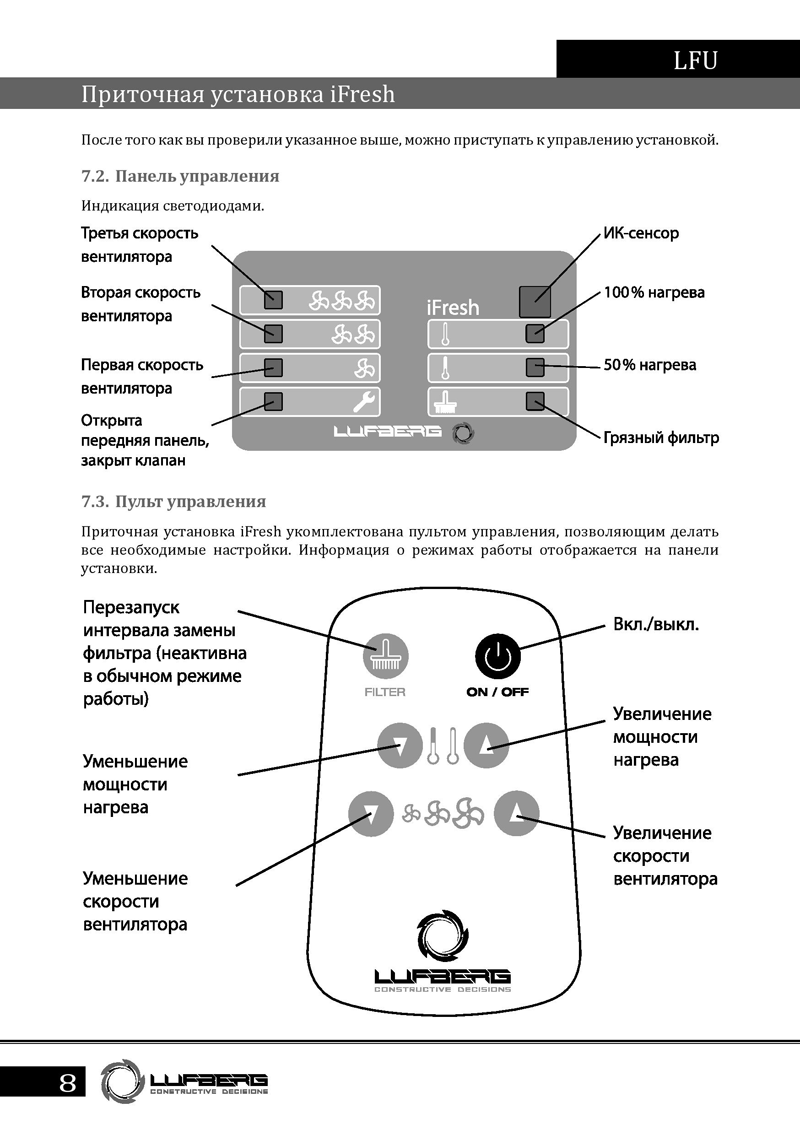
4. Нажмите , чтобы установить время работы подсветки пульта ДУ в диапазоне от 0 до 60 секунд (с шагом 5 секунд). Если выбрать значение «0 секунд», подсветка не будет включаться. Если установлено значение «0 секунд», подсветку можно включить вручную с помощью кнопки . При этом она будет гореть в течение 5 секунд.
5. Нажмите , чтобы подтвердить и сохранить настройку. На дисплее отобразится надпись SUCCESS (Успешно), а затем – LIGHT-TIME (Время работы подсветки).
Нажмите , чтобы вернуться к предыдущему меню. Для того, чтобы вернуться к начальному окну, нажмите одну из кнопок устройства. Обратите внимание, что увеличение времени работы подсветки сокращает срок службы элементов питания.
Регулировка общей громкости (VOL THROUGH)
Функция регулировки общей громкости/отключения звука позволяет назначить значение громкости для устройства, у которого нет этой функции (например, DVD-проигрывателя), от другого устройства (например, телевизора).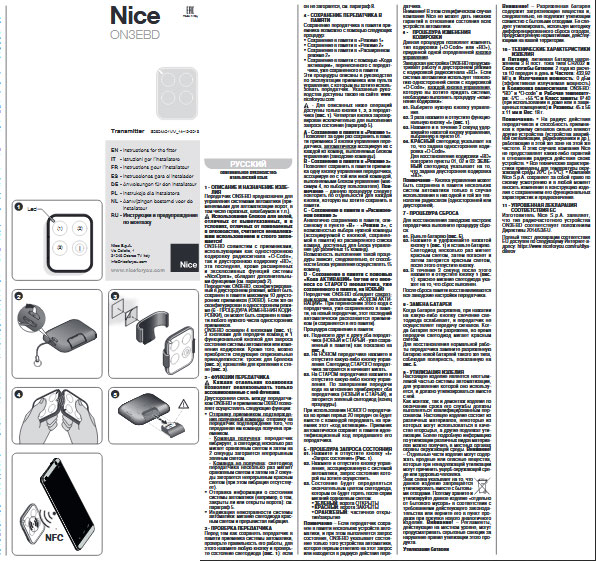 Удобство этой функции заключается в том, что вам не понадобится сначала нажимать кнопку одного (в приведенном выше примере – телевизора), а затем другого устройства, чтобы переключиться обратно на устройство воспроизведения (в приведенном выше примере – DVD-проигрыватель).
Удобство этой функции заключается в том, что вам не понадобится сначала нажимать кнопку одного (в приведенном выше примере – телевизора), а затем другого устройства, чтобы переключиться обратно на устройство воспроизведения (в приведенном выше примере – DVD-проигрыватель).
Регулировка общей громкости (VPT SETUP)
Включение:
1. Нажмите и удерживайте кнопку не менее 3 секунд.
2. Нажмите , выберите CONFIGURE (Настройка) и нажмите для подтверждения.
3. Нажмите , выберите VOL THROUGH (Общая громкость) и нажмите для подтверждения.
4. Нажмите , выберите VOL SETUP (Регулировка громкости) и нажмите для подтверждения. На дисплее отобразится надпись TO DEV (К устройству).
5. После этого нажмите кнопку устройства, на которое необходимо передавать значение громкости, например DVD-проигрыватель. После этого на дисплее отобразится надпись FROM DEV (От устройства). 6. Далее нажмите кнопку устройства, с которого необходимо передавать значение громкости, например телевизор.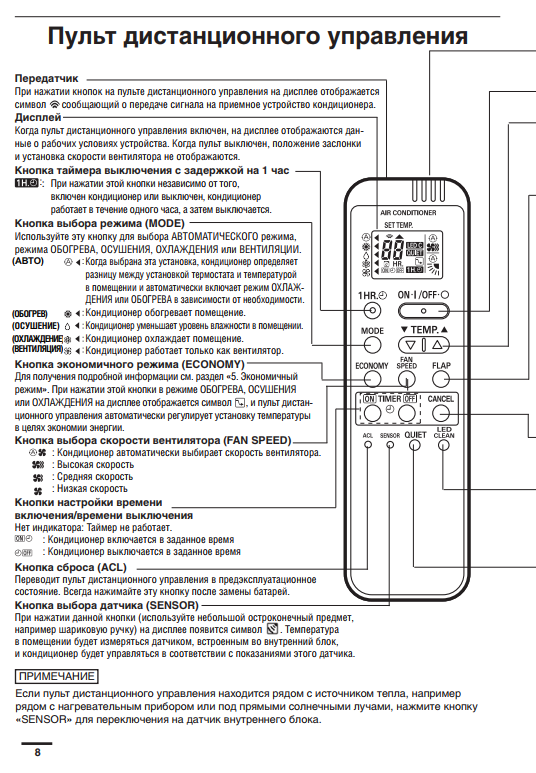 На дисплее отобразится надпись SUCCESS (Успешно), а затем – VOL THROUGH (Общая громкость).
На дисплее отобразится надпись SUCCESS (Успешно), а затем – VOL THROUGH (Общая громкость).
После завершения этих шагов вы можете регулировать громкость, а также отключать звук телевизора (даже в режиме DVD- проигрывателя) с помощью кнопок и .
КУПИТЬ Универсальный ПДУ по оптовой цене >>
Отключение настройки общей громкости (CANCEL VPT)
Отключение:
1. Нажмите и удерживайте кнопку не менее 3 секунд.
2. Нажмите , выберите CONFIGURE (Настройка) и нажмите для подтверждения.
3. Нажмите , выберите VOL THROUGH (Общая громкость) и нажмите для подтверждения.
4. Нажмите , выберите CANCEL VPT (Отключение общей громкости) и нажмите для подтверждения. На дисплее кратковременно отобразится надпись SUCCESS (Успешно). При этом будет отключена функция общей громкости/отключения звука.
Нажмите , чтобы вернуться к предыдущему меню. Для того, чтобы вернуться к начальному окну, нажмите одну из кнопок устройства.
Общее управление записью/воспроизведением (PLAY BACK)
Эта функция позволяет управлять видеомагнитофоном, DVD-проигрывателем или проигрывателем Blu-ray с помощью кнопок управления записью/воспроизведением (5), без необходимости предварительного выбора устройства. Для того, чтобы использовать эту функцию, для соответствующей кнопки устройства необходимо назначить действительный код требуемого устройства. Эту функцию поддерживают только кнопки устройства , и . По умолчанию она выключена.
1. Нажмите и удерживайте кнопку 3 секунды.
2. Нажмите , выберите CONFIGURE (Настройка) и нажмите для подтверждения.
3. Нажмите , выберите PLAYBACK (Воспроизведение) и нажмите для подтверждения.
4. Нажмите , выберите «VCR» для видеомагнитофона, «DVD» для DVD- проигрывателя или «BD» для проигрывателя Blu-ray. Вы также можете выбрать «OFF», чтобы отключить функцию. Подтвердите выбор кнопкой . На дисплее отобразится надпись SUCCESS (Успешно), а затем – PLAYBACK (Воспроизведение).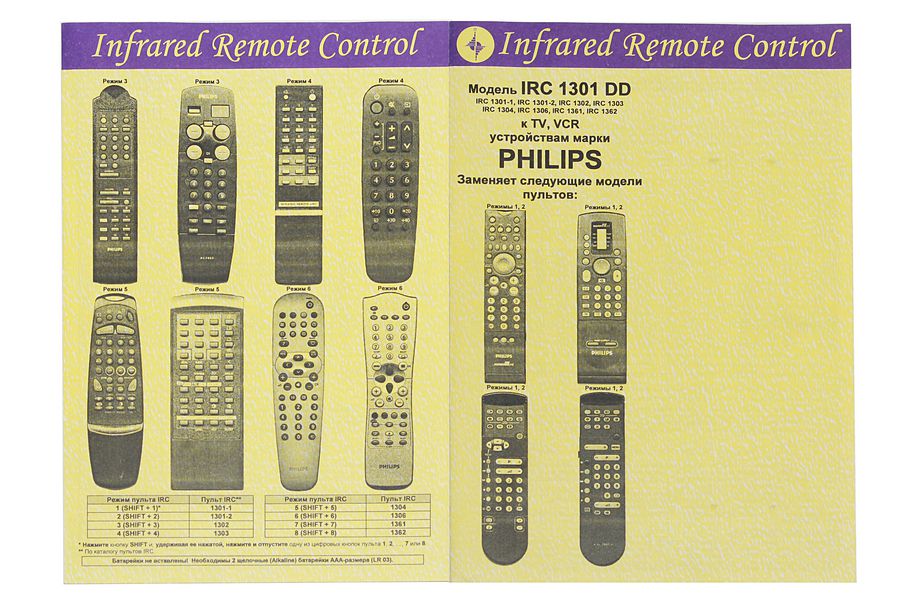
Нажмите , чтобы вернуться к предыдущему меню. Для того, чтобы вернуться к начальному окну, нажмите одну из кнопок устройства.
Защита от детей (KIDS LOCK)
Эта функция позволяет заблокировать одну или несколько кнопок устройства, чтобы ограничить возможность управления соответствующим устройством. Функции кнопок и не будут ограничены. Вы сможете управлять всеми устройствами, назначенными на незаблокированные кнопки, без всяких ограничений.
1. Нажмите и удерживайте кнопку 3 секунды.
2. Нажмите , выберите CONFIGURE (Настройка) и нажмите для подтверждения.
3. Нажмите , выберите KIDS LOCK (Защита от детей) и нажмите для подтверждения.
4. Нажмите кнопку устройства, которое вы хотите заблокировать от детей.
5. Нажмите и выберите ON (ВКЛ) или OFF (ВЫКЛ), чтобы включить или отключить защиту от детей.
6. Нажмите , чтобы подтвердить и сохранить настройку. На дисплее отобразится надпись SUCCESS (Успешно), а затем – KIDS LOCK (Защита от детей).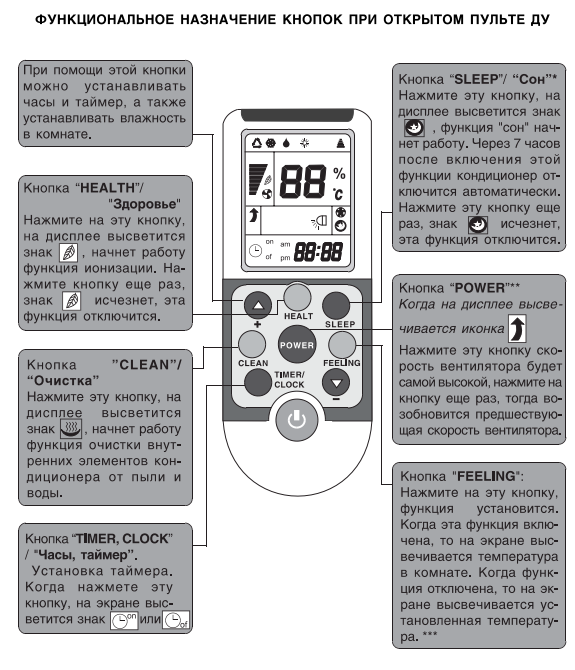
Нажмите , чтобы вернуться к предыдущему меню. Для того, чтобы вернуться к начальному окну, нажмите одну из кнопок устройства.
КУПИТЬ Универсальный ПДУ по оптовой цене >>
Блокировка меню настройки (LOCK SETUP)
Этот пункт меню позволяет заблокировать доступ ко всем меню настройки. Если блокировка включена, при переходе к меню настройки на дисплее будет отображаться надпись LOCKED (Заблокировано). Единственной доступной опцией будет опция разблокировки.
1. Нажмите и удерживайте кнопку в течение 3 секунд.
2. Нажмите , выберите CONFIGURE (Настройка) и нажмите для подтверждения.
3. Нажмите , выберите LOCK SETUP (Блокировка меню настройки) и нажмите для подтверждения. На дисплее отобразится надпись LOCK (Блокировка). Нажмите для подтверждения. На дисплее отобразится надпись SUCCESS (Успешно), а затем LOCK SETUP (Блокировка меню настройки). Блокировка меню настройки завершена.
4.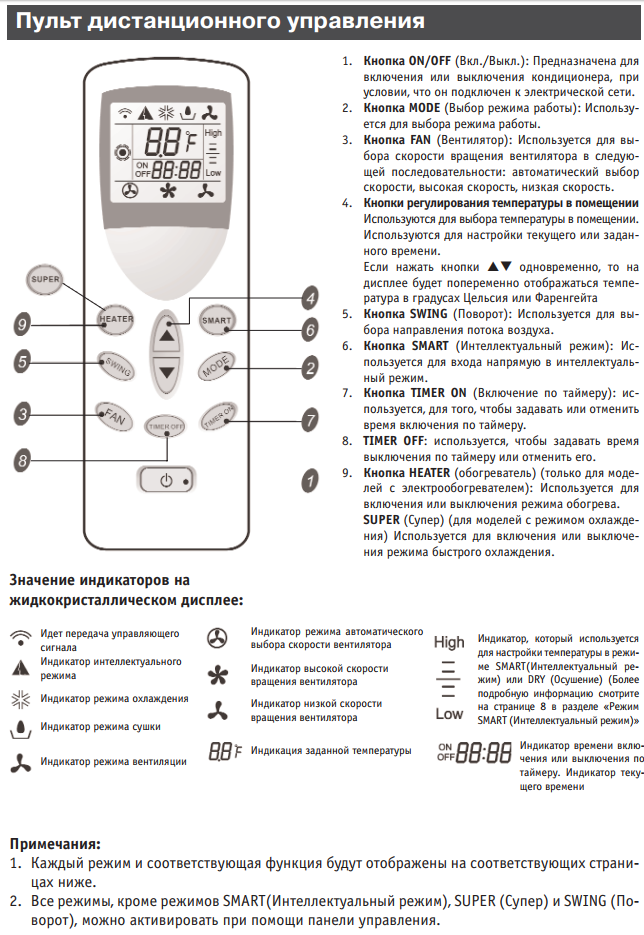 Если вы попытаетесь изменить какую-либо настройку, отобразится надпись LOCKED (Заблокировано).
Если вы попытаетесь изменить какую-либо настройку, отобразится надпись LOCKED (Заблокировано).
Нажмите , чтобы вернуться к предыдущему меню. Для того, чтобы вернуться к начальному окну, нажмите одну из кнопок устройства.
5. Для того, чтобы разблокировать меню, нажмите и удерживайте кнопку в течение 3 секунд.
6. Нажмите , выберите CONFIGURE (Настройка) и нажмите для подтверждения.
7. Нажмите , выберите LOCK SETUP (Блокировка меню настройки) и нажмите для подтверждения. На дисплее отобразится надпись LOCK (Блокировка).
8. Нажмите , выберите UNLOCK (Разблокировать) и нажмите для подтверждения. На дисплее отобразится надпись SUCCESS (Успешно), а затем LOCK SETUP (Блокировка меню настройки).
9. После этого меню настройки будет разблокировано.
Нажмите , чтобы вернуться к предыдущему меню. Для того, чтобы вернуться к начальному окну, нажмите одну из кнопок устройства.
Сброс на заводские настройки (RESET)
1.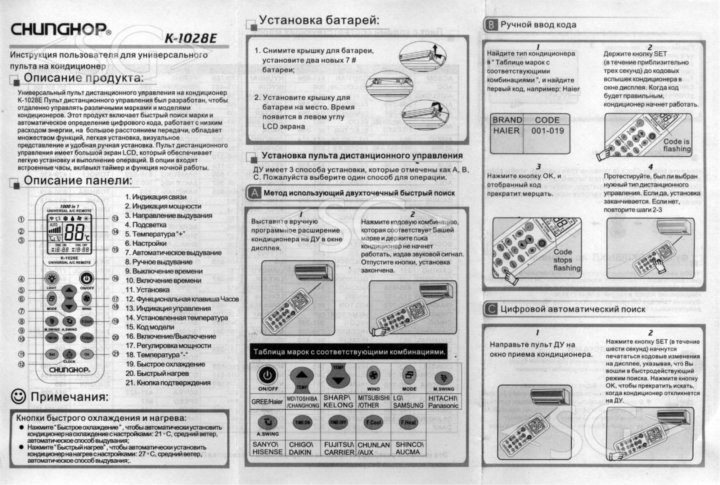 Нажмите и удерживайте кнопку в течение 3 секунд.
Нажмите и удерживайте кнопку в течение 3 секунд.
2. Нажмите , выберите CONFIGURE (Настройка) и нажмите для подтверждения.
3. Нажмите , выберите RESET (Сброс) и нажмите для подтверждения.
4. Нажмите и выберите ALL RESET (Общий сброс) или MODE (Режим).
5. Нажмите для подтверждения. При выборе параметра ALL RESET (Общий сброс) будут восстановлены настройки по умолчанию для всех устройств. Для этого выполните следующие действия:
6. После выбора параметра ALL RESET (Общий сброс) нажмите для подтверждения. На дисплее отобразится надпись CONFIRM RST (Подтвердите
сброс). На этом этапе сброс можно отменить, нажав .
7. Нажмите для подтверждения. На дисплее отобразится надпись OK, после чего откроется начальное окно. День недели и время не сбрасываются. После выбора параметр MODE (Режим) будут восстановлены настройки по умолчанию только для выбранного устройства. Для этого выполните следующие действия:
8. Когда вы подтвердите выбор параметра MODE (РЕЖИМ) кнопкой , на дисплее отобразится выбранное устройство.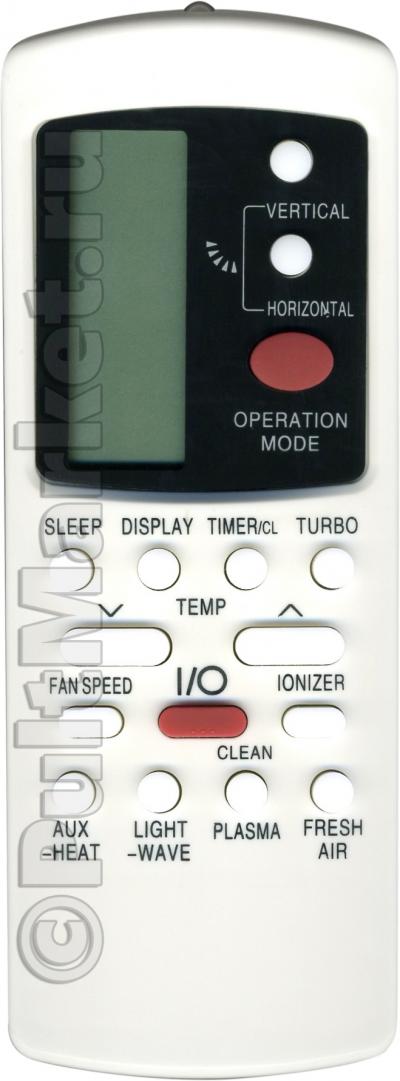 Выберите требуемое устройство, нажав соответствующую кнопку.
Выберите требуемое устройство, нажав соответствующую кнопку.
9. После подтверждения выбора кнопкой на дисплее отобразится надпись CONFIRM RST (Подтвердите сброс) На этом этапе сброс можно отменить, нажав .
10. Нажмите для подтверждения. На дисплее отобразится надпись OK, после чего откроется начальное окно.
Нажмите , чтобы вернуться к предыдущему меню. Для того, чтобы вернуться к начальному окну, нажмите одну из кнопок устройства.
Функция обучения (LEARNING)
Программирование с помощью функции обучения (LEARN KEY)
Эта функция позволяет программировать пульт ДУ на выполнение функций отдельных кнопок выбранного устройства.
1. Нажмите кнопку устройства для программирования.
2. Нажмите и удерживайте кнопку в течение 3 секунд.
3. Нажмите , выберите LEARNING (Обучение) и нажмите для подтверждения.
4. Нажмите , выберите LEARN KEY (Добавление функции клавиши) и нажмите для подтверждения.
5. На дисплее отобразится надпись SELECT KEY (Выберите клавишу). Все кнопки, кроме кнопок устройств, поддерживают функцию обучения.
6. Нажмите кнопку, для которой программируется команда. На дисплее отобразится надпись WAITING (Ожидание).
7. Расположите оригинальный пульт ДУ так, чтобы его ИК-светодиод и ИК-светодиод (2) пульта ДУ 10-в-1 были расположены друг напротив друга на расстоянии не более 5 см.
8. Затем нажмите кнопку на оригинальном пульте ДУ, с которого необходимо скопировать сигнал. При успешном обнаружении кода кнопки на дисплее отобразится надпись SUCCESS (Успешно).
9. Повторите шаги с 5 по 8 для каждой из программируемых кнопок.
10. Если передача исходного кода не удалась или код не был отправлен в течение 30 секунд, на дисплее отобразится надпись FAIL (Сбой). В этом случае повторите шаги с 5 по 8.
Для того, чтобы выйти из режима обучения, нажмите кнопку , когда на дисплее отображается надпись SELECT KEY (Выберите клавишу).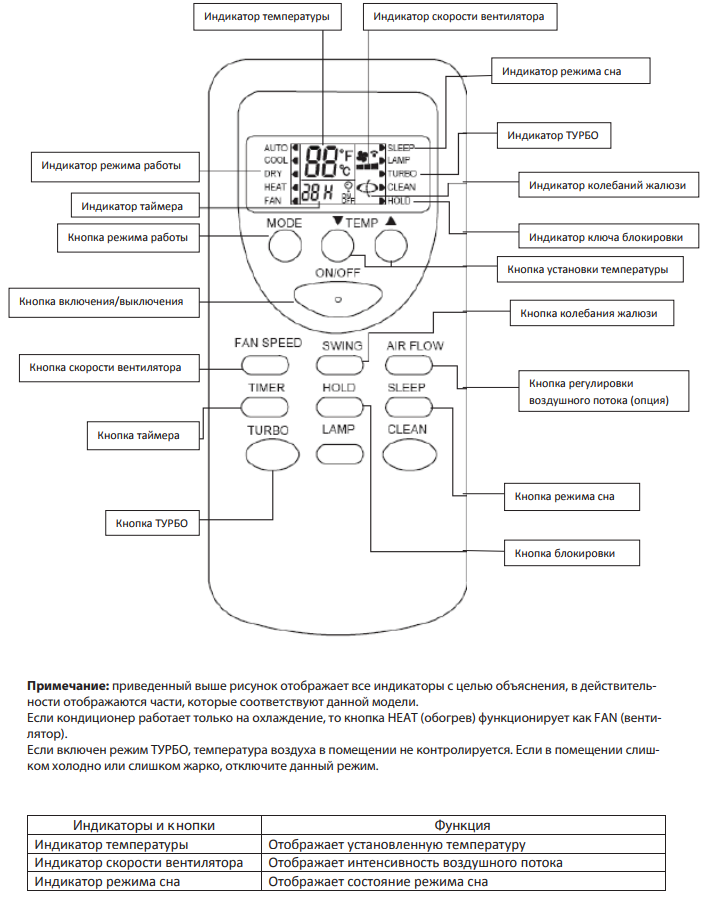 При нажатии любой из кнопок устройств откроется
При нажатии любой из кнопок устройств откроется
начальное окно.
Если у вас возникли проблемы с функцией обучения, возможной причиной могут быть разряженные элементы питания оригинального пульта ДУ. Замените их при необходимости.
Удаление отдельных кодов кнопок (DELETE KEY)
Эта функция позволяет удалить сохраненный код для отдельной кнопки выбранного устройства.
1. Нажмите кнопку устройства для программирования.
2. Нажмите и удерживайте кнопку 3 секунды.
3. Нажмите , выберите LEARNING (Обучение) и нажмите для подтверждения.
4. Нажмите , выберите DELETE KEY (Удаление функции клавиши) и нажмите для подтверждения.
5. На дисплее отобразится надпись SELECT KEY (Выберите клавишу).
6. Нажмите кнопку, код которой необходимо удалить. На дисплее отобразится надпись SURE DELET (Подтвердите удаление).
7. Нажмите для подтверждения. На дисплее отобразится надпись DELETED (Удалено), а затем SELECT KEY (Выберите клавишу).
8. Повторите шаги 6 и 7 для каждой кнопки, код которой необходимо удалить.
Нажмите , чтобы вернуться к предыдущему меню. Для того, чтобы вернуться к начальному окну, нажмите одну из кнопок устройства.
Удаление кодов отдельного устройства (DELETE DEV)
Эта функция позволяет удалить все сохраненные коды для выбранного устройства.
1. Нажмите и удерживайте кнопку 3 секунды.
2. Нажмите , выберите LEARNING (Обучение) и нажмите для подтверждения.
3. Нажмите , выберите DELETE DEV (Удаление устройства) и нажмите для подтверждения.
4. На дисплее отобразится надпись SELECT DEV (Выберите устройство).
5. Нажмите кнопку устройства, код которого необходимо удалить. На дисплее отобразится надпись SURE DELET (Подтвердите удаление).
6. Нажмите для подтверждения. На дисплее отобразится надпись DELETED (Удалено), а затем SELECT DEV (Выберите устройство).
7. Повторите шаги 5 и 6 для каждого устройства, код которого необходимо удалить.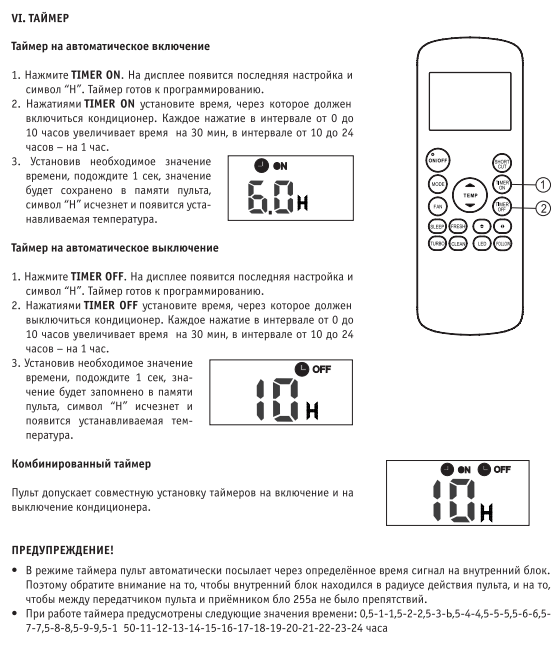
Нажмите , чтобы вернуться к предыдущему меню. Для того, чтобы вернуться к начальному окну, нажмите одну из кнопок устройства.
Удаление всех кодов кнопок (DELETE ALL)
Эта функция позволяет удалить все сохраненные коды для всех устройств одновременно.
1. Нажмите и удерживайте кнопку 3 секунды.
2. Нажмите , выберите LEARNING (Обучение) и нажмите для подтверждения.
3. Нажмите , выберите DELETE ALL (Удалить все) и нажмите для подтверждения. На дисплее отобразится надпись SURE DELET (Подтвердите удаление).
4. Нажмите для подтверждения. На дисплее отобразится надпись DELETED (Удалено), а затем DELETE ALL (Удалить все).
Нажмите , чтобы вернуться к предыдущему меню. Для того, чтобы вернуться к начальному окну, нажмите одну из кнопок устройства.
КУПИТЬ Универсальный ПДУ по оптовой цене >>
Функция макросов (MACRO)
Функция макросов позволяет сохранить для определенного устройства до 16 команд, которые будут последовательно отправляться при нажатии одной кнопки. Обратите внимание, что для выбора устройства используется одна команда, поэтому можно настроить не более 15 команд. Пример: включить телевизор >выбрать канал 11 > отобразить телетекст > открыть страницу телетекста 222.
Обратите внимание, что для выбора устройства используется одна команда, поэтому можно настроить не более 15 команд. Пример: включить телевизор >выбрать канал 11 > отобразить телетекст > открыть страницу телетекста 222.
Программирование макроса
1. Нажмите и удерживайте кнопку 3 секунды.
2. Нажмите , выберите MACRO (Макрос) и нажмите для подтверждения.
3. Нажмите , выберите MACRO1 (или MACRO2 –MACRO6) и нажмите для подтверждения.
4. На дисплее отобразится надпись SET UP (Настройка). Нажмите для подтверждения.
5. Если вы выбрали макрос с уже назначенной последовательностью команд, на дисплее отобразится надпись MACRO HAS (Макрос с командами). В этом случае необходимо удалить макрос перед вводом команд или выбрать другой пустой макрос.
6. После этого отобразится выбранное устройство.
7. Введите необходимую последовательность команд с помощью кнопок. Всегда начинайте последовательность с кнопки выбора устройства, для которого необходимо записать макрос.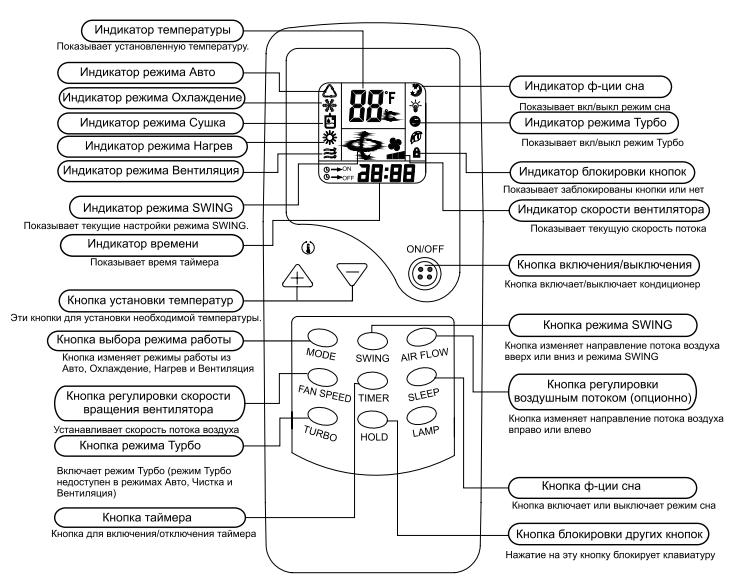 Количество введенных команд отображается в левой части дисплея.
Количество введенных команд отображается в левой части дисплея.
8. По умолчанию разные команды макроса передаются последовательно с задержкой в 1 секунду. Поскольку для некоторых устройств этой задержки может быть недостаточно, вы можете установить время задержки в диапазоне от 5 до 41 секунды с шагом в 2 секунды.
9. Для этого после нажатия кнопки команды нажмите кнопку . Каждое нажатие увеличивает задержку после последней команды на 2 секунды, а установленное значение отображается на дисплее.
10. Когда вы закончите ввод последовательности команд, нажмите . На дисплее отобразится надпись SUCCESS (Успешно).
Вы можете добавить в макрос до 16 кнопок, включая кнопку устройства. После этого макрос будет автоматически сохранен, а на дисплее отобразится надпись SUCCESS (Успешно).
Пример последовательности команд при программировании макроса |
Для начала необходимо включить телевизор. Время задержки в этом примере выбрано случайно и не относится к управляемым устройствам. |
Нажмите , чтобы вернуться к предыдущему меню. Для того, чтобы вернуться к начальному окну, нажмите одну из кнопок устройства.
Запуск макроса
1. Нажмите кнопку .
2. В течение следующих 5 секунд нажмите цифровую кнопку с 1 по 6, номер которой соответствует нужному макросу.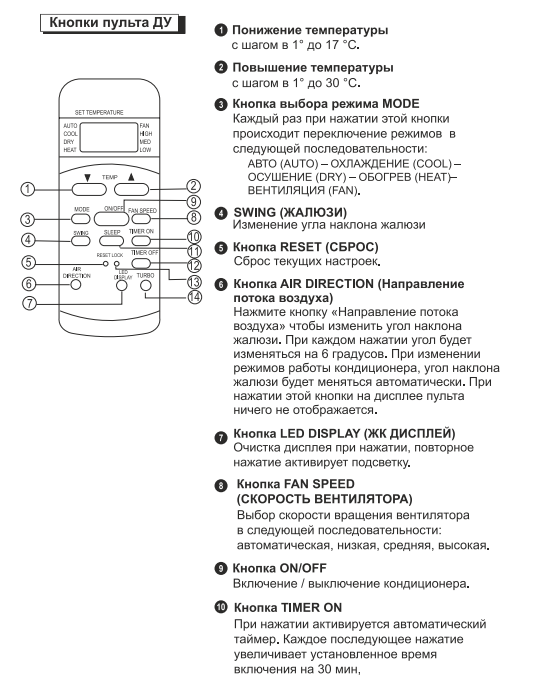
3. При этом будет отправлена запрограммированная для этого макроса последовательность команд. Если не нажать соответствующую цифровую кнопку в течение 5 секунд после нажатия кнопки , подсветка пульта ДУ включится трехкратным миганием. То же самое произойдет, если у кнопки, нажатой после кнопки , нет назначенного макроса.
Удаление макроса
1. Нажмите и удерживайте кнопку не менее 3 секунд.
2. Нажмите , выберите MACRO (Макрос) и нажмите для подтверждения.
3. Нажмите , выберите MACRO1 (или MACRO2 –MACRO6) и нажмите для подтверждения. На дисплее отобразится надпись SET UP (Настройка).
4. Нажмите , выберите DELETE (Удалить) и нажмите для подтверждения. На дисплее отобразится надпись SURE DELET (Подтвердите удаление).
5. Нажмите для подтверждения. На дисплее отобразится надпись DELETED (Удалено). Выбранный макрос снова отобразится на дисплее.
Нажмите , чтобы вернуться к предыдущему меню. Для того, чтобы вернуться к начальному окну, нажмите одну из кнопок устройства.
Для того, чтобы вернуться к начальному окну, нажмите одну из кнопок устройства.
Добавление каналов в избранное (FAV CH)
Эта функция поддерживается только в режимах TV, DSAT, CBL и AUX (если кнопка устройства AUX запрограммирована соответствующим образом). Вы можете добавить любимые каналы в избранное.
Настройка избранного
1. Нажмите кнопку устройства для программирования.
2. Нажмите и удерживайте кнопку не менее 3 секунд.
3. Нажмите , выберите FAV CH (Избранные каналы) и нажмите для подтверждения.
4. Нажмите , выберите CONFIGURE (Настройка) и нажмите для подтверждения. На дисплее отобразится надпись FAV-CH01.
5. Нажмите , выберите FAV-CH01 (или FAV-CH02 – … FAV-Ch25) и нажмите для подтверждения. На дисплее отобразится надпись SELECT KEY (Выберите клавишу).
6. Введите канал, который необходимо сохранить. В каждую настройку канала можно добавить до 6 значений (цифр или -/—).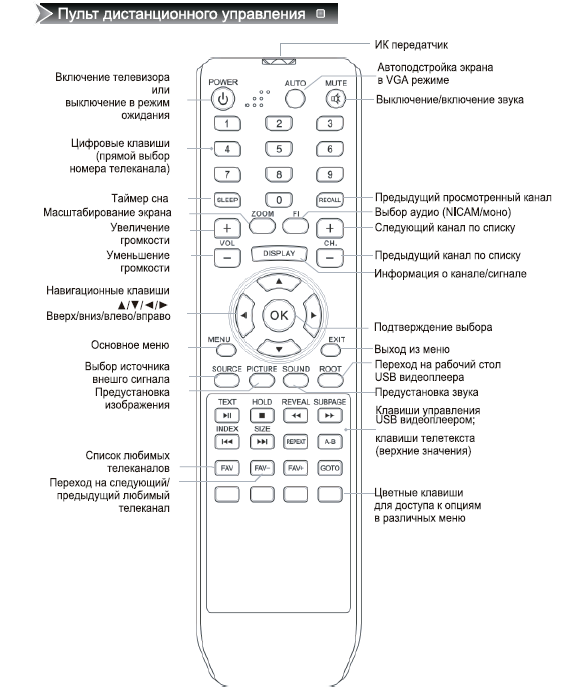 Введенные цифры не отображаются на дисплее. По завершении нажмите , чтобы сохранить введенные данные. На дисплее отобразится надпись SUCCESS (Успешно). Затем на дисплее появится настройка следующего избранного канала. Нажмите , чтобы выбрать другую настройку избранного канала.
Введенные цифры не отображаются на дисплее. По завершении нажмите , чтобы сохранить введенные данные. На дисплее отобразится надпись SUCCESS (Успешно). Затем на дисплее появится настройка следующего избранного канала. Нажмите , чтобы выбрать другую настройку избранного канала.
7. Настройка автоматически сохраняется при нажатии 6-й кнопки. На дисплее отобразится надпись SUCCESS (Успешно). Затем на дисплее появится настройка следующего избранного канала. Нажмите , чтобы выбрать другую настройку избранного канала.
8. Если вы выберете настройку, которая уже используется, будет перезаписан произвольный существующий канал.
Нажмите , чтобы вернуться к предыдущему меню. Для того, чтобы вернуться к начальному окну, нажмите одну из кнопок устройства.
Переключение на избранный канал
Нажмите кнопку один или несколько раз для последовательного переключения избранных каналов. Как только вы переключитесь на последний сохраненный избранный канал, последовательность начнется с начала.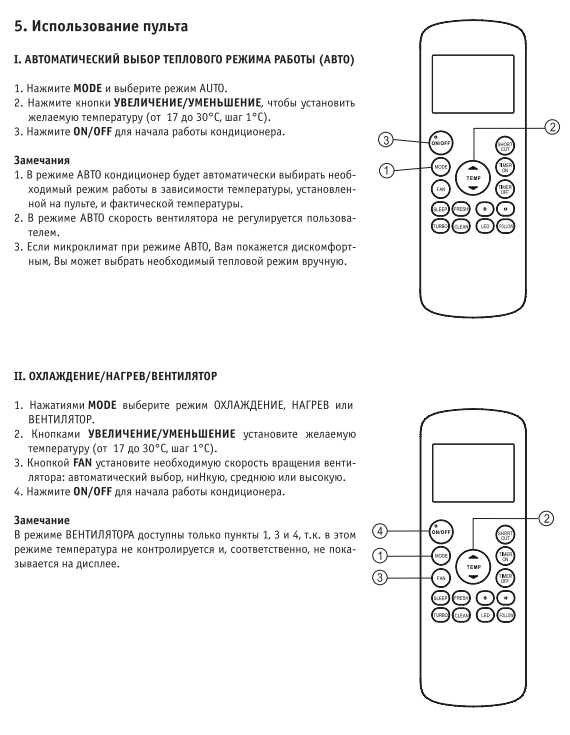
Удаление всех избранных каналов (DEL ALL)
Вы можете удалить только все избранные каналы одновременно. Отдельные избранные каналы нельзя удалить, но можно перезаписать.
1. Нажмите кнопку устройства для программирования.
2. Нажмите и удерживайте кнопку не менее 3 секунд.
3. Нажмите , выберите FAV CH (Избранные каналы) и нажмите для подтверждения.
4. Нажмите , выберите DELETE ALL (Удалить все) и нажмите для подтверждения. На дисплее отобразится надпись SURE DELET (Подтвердите удаление).
5. Нажмите для подтверждения. На дисплее отобразится надпись DELETED (Удалено), а затем SETUP (Настройка). После этого вы можете добавить другие избранные каналы или выйти из меню.
Нажмите , чтобы вернуться к предыдущему меню. Для того, чтобы вернуться к начальному окну, нажмите одну из кнопок устройства.
Функция таймера (TIMER)
SLEEP TIMER
Эта функция позволяет установить время задержки, после которого выбранное устройство выключится.
1. Нажмите кнопку устройства для программирования.
2. Нажмите и удерживайте кнопку не менее 3 секунд.
3. Нажмите , выберите TIMER (Таймер) и нажмите для подтверждения.
4. Нажмите , выберите SLEEP TIMER (Таймер сна) и нажмите для подтверждения. На дисплее отобразится надпись SET TIMER (Установка таймера) и время задержки – 30 минут. Первая цифра будет мигать.
5. С помощью цифровых кнопок введите значение от 01 до 99 минут. Нажмите для подтверждения. На дисплее отобразится надпись SUCCESS (Успешно), а затем – SLEEP TIMER (Таймер сна).
6. При программировании таймера сна в левой части дисплея появится пиктограмма .
Нажмите , чтобы вернуться к предыдущему меню. Для того, чтобы вернуться к начальному окну, нажмите одну из кнопок устройства.
Таймеры событий (TIMER 1 – TIMER 4)
На пульте ДУ можно установить 4 таймера событий, с помощью которых пульт сможет отправлять настроенные последовательности команд в заданное время.
1. Нажмите и удерживайте кнопку не менее 3 секунд.
2. Нажмите , выберите TIMER (Таймер) и нажмите для подтверждения. На дисплее отобразится надпись SLEEP TIMER (Таймер сна).
3. Нажмите , выберите нужный таймер (TIMER1 – TIMER4) и нажмите для подтверждения. На дисплее отображается 4-значное значение времени. Первые две цифры, обозначающие час, будут мигать. Здесь можно установить время отправки последовательности команд.
4. С помощью цифровых кнопок установите время от 00:00 до 23:59. Используйте кнопки для переключения между 4 цифрами, например, для исправления ошибок. Нажмите , чтобы подтвердить установленное время. Таймер всегда устанавливается в 24-часовом формате. Если на пульте ДУ выбран 12-часовой формат времени, обратите внимание на следующее: В этом случае пульт ДУ будет автоматически преобразовывать 24-часовой формат в 12-часовой. Пример: для того, чтобы запрограммировать таймер на 3:30 PM, введите «15:30».
5. Теперь введите дату срабатывания таймера. Вы можете последовательно указать год, месяц и день. Нажмите , чтобы изменить значение, которое мигает в данный момент. Переключаться между различными значениями можно с помощью кнопок . Нажмите для подтверждения установленной даты.
Вы можете последовательно указать год, месяц и день. Нажмите , чтобы изменить значение, которое мигает в данный момент. Переключаться между различными значениями можно с помощью кнопок . Нажмите для подтверждения установленной даты.
6. Затем нажмите кнопку требуемого устройства и введите последовательность команд (до 15 шт.), которую следует отправить в заданное время. Количество введенных команд отображается в левой части дисплея.
7. По умолчанию разные команды таймера передаются последовательно раз в секунду. Поскольку для некоторых устройств этой задержки может быть недостаточно, вы можете установить время задержки в диапазоне от 5 до 41 секунды с шагом в 2 секунды. Для этого нажмите кнопку несколько раз, если это необходимо. На дисплее появится текущее время задержки.
8. По завершении нажмите для подтверждения. На дисплее отобразится надпись SUCCESS (Успешно).
9. Вы можете добавить в таймер события до 15 кнопок, включая кнопку устройства. После этого запрограммированный таймер будет автоматически сохранен, а на дисплее отобразится надпись SUCCESS (Успешно).
10. При необходимости вы можете запрограммировать несколько таймеров событий.
11. При программировании таймера события в левой части дисплея появится пиктограмма . После выполнения таймера события он автоматически удаляется.
Нажмите , чтобы вернуться к предыдущему меню. Для того, чтобы вернуться к начальному окну, нажмите одну из кнопок устройства.
Удаление таймера
Для удаления запрограммированного таймера (SLEEP TIMER, TIMER1 – TIMER4):
1. Нажмите и удерживайте кнопку не менее 3 секунд.
2. Нажмите , выберите TIMER (Таймер) и нажмите для подтверждения.
3. Выберите таймер, который необходимо удалить, и нажмите для подтверждения. На дисплее отобразится надпись CLEAR (Удалить). Нажмите для подтверждения. На дисплее отобразится надпись SUCCESS (Успешно). Выбранный таймер будет удален. На дисплее отобразится название выбранного таймера (SLEEP TIMER, TIMER1 – TIMER4).
Нажмите , чтобы вернуться к предыдущему меню.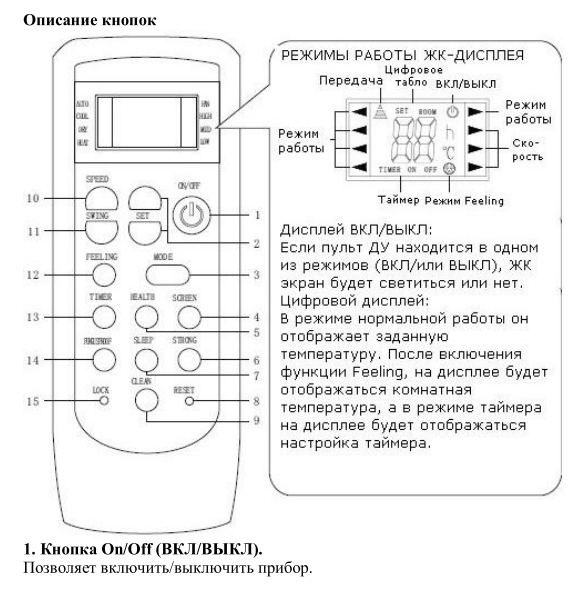 Для того, чтобы вернуться к начальному окну, нажмите одну из кнопок устройства.
Для того, чтобы вернуться к начальному окну, нажмите одну из кнопок устройства.
Функция общего включения/выключения
Если пульт ДУ запрограммирован на управление несколькими устройствами, эта функция позволяет одновременно включать и выключать их, нажав всего лишь одну кнопку. Для этого нажмите и удерживайте кнопку ALL OFF (3) в течение нескольких секунд. При этом будут включены или выключены все устройства одновременно. В зависимости от количества запрограммированных устройств процесс может занять до 10 секунд. Для работы этой функции необходимо соблюдать следующие условия:
• Между пультом ДУ и каждым включаемым/выключаемым устройством, должна быть линия прямой видимости.
• Все устройства должны поддерживать включение/выключение с пульта ДУ.
• Автоматический поиск кода, поиск по коду бренда и функция макроса должны быть отключены.
| BRAND | CODE | BRAND | CODE |
| AIWA | 814,827,884 | AKAI | 886,157,885,809,176,053,782,787, 795,840,845,849,850,854,863,865, 887,888,889,059,006,890,891,073, 883 |
| AKIRA | 886,786,746,447,704,053,384,537, 539,519,440,807,892,893,894,044 | AVEST | 176,807 |
| BBK | 134 | ВЕКО | 895,896,897,040,374 |
| BENQ | 841,846 | CHANGHONG | 028,130,131,136,139,141,146,151, 156,161,166,171,176,181,186,196, 201,285,315,323,331,340,341,346, 351,361,365,366,371,376,381,386, 390,396,401,406,411,415,416,421, 431,432,436,440,441,446,451,456, 457,461,466,474,476,481,482,486, 491,498,502,658,663,668,679,683, 688,729,745,781,786,791.852,858 |
| CONROWA | 063,068,178,353,468,473,514,537, 542,547,552,562,740 | CYBEX | 752 |
| DAEWOO | 808,813,819 | DRE | 855,927,924 |
| ELENBERG | 248,258,265,807 | ERISSON | 898,746,807,764,157,440,148,814, 033 |
| FUNAI | 412,899,900,248,807 | GENERAL | 924, 927, 855 |
| GOLDSTAR | 776,530,797,798,803,818,830,861, 862,901 | GRUNDIG | 843,777,778,783,788,793, Video (874) |
| HAIER | 524,001,033,059,158,190,195,205, 214,219,529,534,682,684,687,694, 715,720,739,756,761,774,807,812, 825,832 | HI-VISION | 152 |
| HORIZONT | 530,901,902,903,775,789,794,796, 799,801,823,837,857,859 | HISENSE | 133,003,016,022,024,034,035,043, 044,132,163,168,173,185,204,209, 229,276,281,291,296,301,338,343, 348,448,453,458,463,511,516,519, 535,538,548,553,558,559,563,564, 567,568,569,572,573,574,578,579, 582,583,584,587,589,592,602,607, 612,622,627,632,642,647,672,677, 699,700,704,705,706,710,711,716, 766,779,856 |
| HITACHI | 076,496,501,506,526,531,536,541, 019,037,103,108,113,116,149,545, 546,551,556,561,566,571,749,811, 816,821,826,511,516,521 | HYRUNDAI | 746,133,447 |
| JAV | 066 |
JINXING (SVA) | 010,020,153,164,169,213,218,223, 228,316,373,429,492,493,497,507, 521,580,590,635,640,645,650,655, 660,676,737,744 |
| JVC | 757,762,767,772,802 | KONKA | 879,033,006,012,014,038,062,072, 074,077,115,120,124,125,144,248, 253,258. 293,298,303,308,313,318,352,362, 367,372,377,387,392,394,399,404, 409,424,479,484,489,494,499,504, 605,610,641,646,651,656,686,701, 707,721,726,731,800,805,810,878 |
| LG | 776,601,530,056,096,447,520,525, 576,586,591,596,771 | LOEWE | 922 |
| MITSUBISHI | 760,829,831,834,835,860 | NEC | 876 |
| ORION | 904,905,923,807 | PANAROMA | 045 |
| PANASONIC | 822,906,864,869,053,078,114,133, 243,319,324,329,334,339,344,349, 354,359,364,434,439,444,550,696, 817 | PANDA | 002,042,047,052,107,140,152,154, 159,233,238,321,378,383,414,452, 462,467,472,477,487,509,555,565, 570,630,708 |
| PEONY | 017,082,135,189,310,488,512,517, 522,665,666,671,691,742 | PHILIPS | 759,764,064,901,015,040,069,070, 075,080,085,090,095,100,105,110, 230,2 40,245,754 |
| POLAR | 020,447 | PRIMA | 013,018,023,027,049,067,089,112, 117,122,134,145,157,192,200,211, 235,237,250,260,272,307,328,332, 357,374,382,407,449,454,459,464, 469, 661,693, 698, 703,722 |
| PROWEST | 926 | QINGHUAT ONGFANG | 046,051,118,593,719,734,743 |
| REKORD | 133,907,908,909,910 | ROLSEN | 176,432,157,883,775,789,794,796, 799,801,823,837,857,859,911,912 |
| ROWA | 092,102,183,188,193,199,358,455, 527,581,690,695 | RUBIN | 897,902,779,040 |
| SAMSUNG | 685,877,755,137,925,902,385,007, 009,137,142,147,194,306,360,363 368,385,419,478,483,609,614,619, 624,629,634,670,675,680,681 | SANAM | 872,883 |
Как настроить универсальный пульт к телевизору LG — журнал LG MAGAZINE Россия
Универсальный пульт – приспособление, при помощи которого можно дистанционно управлять сразу несколькими устройствами, например, телевизором, аудиосистемой, приставкой и т. д. Это очень удобно, так как один пульт заменяет несколько, экономит время и избавляет от завалов лишней техники.
д. Это очень удобно, так как один пульт заменяет несколько, экономит время и избавляет от завалов лишней техники.
Универсальные пульты выпускают многие производители, и все они отличаются не только ценой, но и набором функций и видами устройств, которые к ним можно подключить. Поэтому перед покупкой тщательно изучите техническое описание.
Настройка универсального пульта: шаги и инструкция
- Перед тем, как начать настраивать универсальный пульт к телевизору LG, включите телевизор (оригинальным пультом от устройства или при помощи кнопки Power на корпусе).
- Направьте пульт на телевизор, нажмите на кнопку TV (ТВ). Удерживайте ее в течение нескольких минут. На передней панели устройства должен загореться индикатор.
- Нажмите на пульте комбинацию кнопок программирования (они различаются в зависимости от производителя, поэтому тщательно изучите инструкцию. Это может быть сочетание кнопок Power и Set, Setup и C и т. д.
- На экране телевизора появится поле для ввода кода.
 Для различных моделей телевизоров LG это может быть 025, 164, 161. Введите код при помощи пульта.
Для различных моделей телевизоров LG это может быть 025, 164, 161. Введите код при помощи пульта. - Подождите, пока инициализация завершится. Процесс обычно занимает несколько секунд, после чего индикатор на пульте погаснет.
Хорошо себя зарекомендовали на рынке универсальные пульты производства LG. Они совместимы с любой техникой этого производителя.
Важно помнить, что во многих универсальных пультах все настройки сбрасываются после того, как из них одновременно вытащить батарейки. Поэтому менять их нужно строго поочередно, или настройку придется проводить каждый раз с нуля.
Подключение пульта ДУ Magic
Практически ко всем современным моделям телевизоров LG, работающих на операционной системе WebOS, можно подключить универсальный пульт ДУ Magic, чей принцип работы аналогичен работе компьютерной мыши. С его помощью удобно выбирать нужные функции прямо на экране телевизора, перемещая по нему курсор.
В зависимости от модели телевизора, пульт ДУ Magic может входить в комплект, либо его можно приобрести отдельно. В некоторых случаях также может понадобится дополнительное подключение Wi-Fi / Bluetooth адаптера.
В некоторых случаях также может понадобится дополнительное подключение Wi-Fi / Bluetooth адаптера.
Пошаговая инструкция подключения пульта ДУ Magic
- Включите телевизор, используя «родной» пульт или кнопкой на корпусе.
- Приблизительно через 15-20 секунд после включения телевизора направьте пульт ДУ Magic в его сторону и нажмите на кнопку ОК (колесо).
- Пульт активируется, после чего на экране телевизора появится соответствующая надпись.
Вы также можете настроить различные параметры пульта ДУ Magic, такие как скорость движения курсора по экрану и размер курсора. Вот, что для этого необходимо сделать:
- Нажмите кнопку Home (пиктограмма «Дом») на пульте.
- В правом верхнем углу выберите «Настройки» (Пиктограмма «Шестеренка»).
- Нажмите кнопку с тремя вертикальными точками в правом углу экрана.
- В открывшемся меню вы можете изменить скорость, с которой курсор будет перемещаться по экрану телевизора, а также его внешний облик: размер и форму.

Если не пользоваться курсором, то через определенное время он становится неактивным и его изображение исчезает с экрана телевизора. Для того, чтобы вернуть его, достаточно просто потрясти пультом из стороны в сторону.
Пульт ДУ Magic можно использовать и как обычный пульт дистанционного управления. Для этого нужно нажать любую из кнопок: «вверх», «вниз», «вправо» или «влево».
Диапазон использования пульта ДУ Magic – 10 метров, если использовать его с большего расстояния, могут возникнуть проблемы с передачей сигнала.
Как настроить универсальный пульт на смартфоне
Универсальным пультом может стать смартфон. Для этого он должен обладать функцией SMART. Для этого понадобится скачать приложение. Например,
LG TV для Android
LGeemote для iOS
Настройка пульта Ростелеком, новый способ. Коды для LG, Samsung
Привет, сегодня расскажу, как настроить пульт от Ростелекома под свой телевизор. Изначально он работает только с STB приставкой — переключает каналы, выполняет функции из меню.
Для того, чтобы он вошел в режим управления телевизором — прибавлял и убавлял громкость, включал и выключал телевизор существуют три варианта настройки, включая новый способ.
Также в статье описал алгоритм сброса настроек и устранение конфликта пультов от приставки и телевизора.
Способы настройки
- Ввод кода, в зависимости от модели телевизора.
- Перебор кодов из внутреннего списка.
- «Копирование» команд телевизионного пульта. Настраивается вне зависимости от производителя телевизора.
Для настройки потребуются следующие кнопки:
Необходимые кнопки для настройкиПоочередно разберу каждый способ.
Ввод кода, в зависимости от модели телевизора
- Одновременно нажмите и удерживайте в течение 5 секунд кнопки OK и TV. Светодиод на кнопке TV мигнет 2 раза красным цветом — пульт вошел в режим программирования, если нет — попробуйте еще раз.
- Направьте ПДУ на приставку, введите 4 цифры кода, в зависимости от производителя телевизора.
 Комбинации расположены ниже в таблице и pdf файле. В момент ввода каналы не должны переключаться. Если это происходит — пульт не вошел в режим программирования, вернитесь к первому пункту.
Комбинации расположены ниже в таблице и pdf файле. В момент ввода каналы не должны переключаться. Если это происходит — пульт не вошел в режим программирования, вернитесь к первому пункту. - При правильном вводе кнопка TV мигнет 2 раза красным цветом. При неправильном вводе либо неверном коде — светодиод будет гореть в течение 2 секунд не мигая. Не всегда получается отследить индикацию. Для проверки прибавьте звук, если эффекта нет — вернитесь к началу инструкции или перейдите ко второму способу.
Если у вас новый оранжевый пульт, то для настройки вместо TV нажмите кнопку «ВЛЕВО» рядом с OK. Светодиод на TV вместо красного будет мигать зеленым. Все остальные действия соответствует другим моделям пультов.
Иногда приходится перебрать 5—10 кодов, прежде чем пульт привяжется к телевизору.
| Производители | Коды |
|---|---|
| LG | 2182 1149 1423 1840 1663 0178 0037 1305 1842 1768 0714 1637 0606 1319 1721 1265 0009 0556 0715 1681 0001 0217 0163 0109 0698 0247 0361 2057 2731 |
| Samsung | 2051 0618 0812 0587 1458 1619 0556 1249 1312 2103 2137 1630 0644 2094 1584 2097 1235 0009 0037 1678 0217 0370 0060 0766 0814 0072 0264 1037 0163 |
| Sony | 1505 1825 1651 1625 1751 0010 0011 1685 0036 0000 0810 2778 |
| Toshiba | 0035 0060 0154 0508 0156 0243 0036 0070 0102 1508 0217 0109 0718 0195 0191 0618 1916 1908 0009 0698 0037 1945 |
| JVC | 0653 1818 0053 2118 0606 0371 0683 0036 0218 0418 0093 0650 2801 |
| Philips | 0556 0037 1506 1744 2015 1583 1495 1867 0605 1887 1455 1695 1454 0554 0343 0374 0009 0200 0361 1521 |
| Panasonic | 0650 1636 1650 0226 0250 1310 0361 0853 0367 0037 0556 0163 0548 0001 1335 0108 2677 |
| Supra | 0374 0009 |
| Thomson | 0625 0560 0343 0287 0109 0471 0335 0205 0037 0556 1447 0349 1588 |
| Sharp | 0093 1193 1659 1667 1393 2214 0036 0818 2402 0053 0200 0852 2810 1163 1935 |
| Erisson | 1682 |
| Rolsen | 1371 0819 0037 0556 2098 2037 2001 |
| Shivaki | 0037 2129 2270 0556 0443 0451 0374 0178 |
| Haier | 1615 2212 1560 2134 0876 |
| GoldStar | 0037 0009 0370 0217 0247 0556 0163 0361 0109 0606 0714 0715 0455 |
| Telefunken | 0625 0560 0074 0109 0343 0498 0262 0471 0287 0335 0073 0037 0556 0486 0714 1556 0346 0821 1585 1588 1163 1667 |
| Sanyo | 0208 1208 0292 0036 0011 0370 0339 0072 0217 0045 0009 0163 0037 0556 0486 0170 1649 1624 1037 1667 1149 1163 1585 2279 |
| Mystery | 2241 |
Коды для настройки пульта Ростелеком pdf
Если модель вашего телевизора отсутствует в таблице и файле, попробуйте другие способы.
Точно нет следующих производителей: DEXP, Fusion, DNS, BBK, Polar, Vekta, Helix, Doffler, Prestigio, Irbis, LUMUS, Hyundai, Sanyo.
Перебор кодов из внутреннего списка
- Начало схоже с ручной настройкой — одновременно нажмите и удерживайте в течение 5 секунд кнопки OK и TV. Светодиод на TV должен мигнуть 2 раза красным.
- Направьте пульт на приставку, введите 991 и нажимайте кнопку переключения канала вверх CH+ до тех пор, пока телевизор не выключится. После нажмите OK, чтобы код сохранился, индикатор TV мигнет 2 раза красным, ПДУ настроен.
Во время программирования, при нажатии CH+, каналы не должны переключаться. Не всегда получается привязать пульт с первого раза, попробуйте несколько раз.
Бывает, что кнопку CH+ приходится нажимать больше минуты и при выключении телевизора — удачном программировании, вы по инерции еще раз нажимаете на нее. В этом случае при нажатии OK у вас сохраниться неправильный код и придется повторить алгоритм.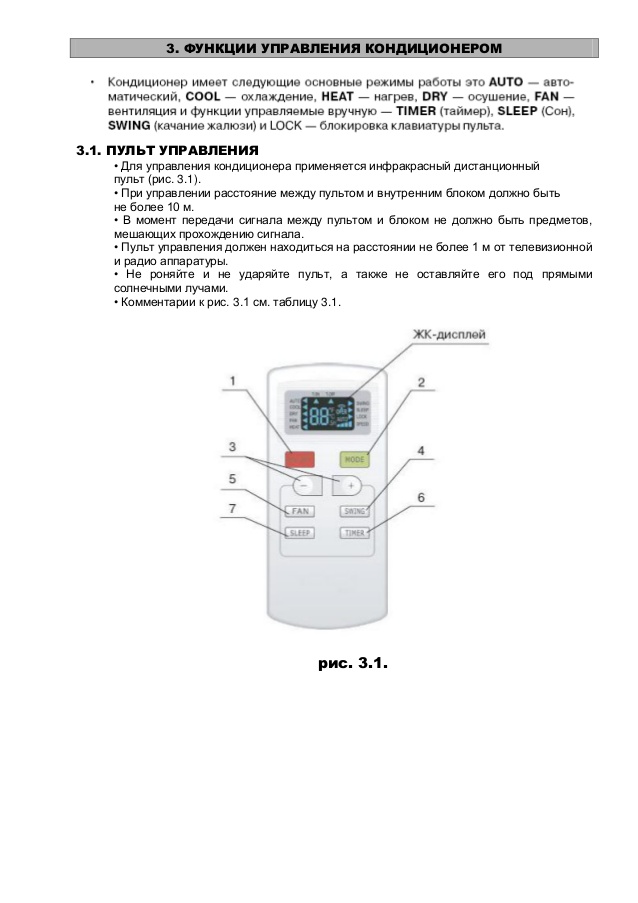
«Копирование» команд телевизионного пульта
Основная идея и отличие от первых двух способов в том, что вы не опираетесь на производителя телевизора, а настраиваете каждую кнопку отдельно.
Но есть несколько условий:
- Потребуется новая модель пульта от ТВ-приставки.
- Кнопка на пульте от телевизора, которую вы хотите скопировать, должна работать через ИК-порт.
Модели пультов по внешнему виду, в основном, отличаются цветом, сама форма идентична.
- Синий — первый из такого типа ПДУ. Для этой настройки не подойдет.
- Фиолетовый — самый распространенный на текущий момент. Есть модели с логотипом Ростелекома и с логотипом Wink. Обе подходят для настройки.
- Оранжевый — идет в комплекте с приставкой Wink. Подходит для настройки.
Обновленная статья о Wink. Описал возможности платформы, способы взаимодействия, сервисы и контент. Рекомендую ознакомиться)
ИК-порт и Bluetooth. Большинство телевизионных пультов работает через ИК-порт — необходимо направлять пульт на телевизор, чтобы выполнить какое-либо действие. Есть модели, которые работают по Bluetooth. В этом случае вы можете направлять пульт в любую сторону и это сработает.
Большинство телевизионных пультов работает через ИК-порт — необходимо направлять пульт на телевизор, чтобы выполнить какое-либо действие. Есть модели, которые работают по Bluetooth. В этом случае вы можете направлять пульт в любую сторону и это сработает.
Второй вариант более удобный, но для настройки он не подойдет.
Есть модели телевизоров с ПДУ, у которых часть кнопок работают через ИК-порт, часть через Bluetooth. Проверьте кнопки, которые хотите скопировать. Если они выполняют действие только когда вы направляете пульт на телевизор, эту кнопку можно перепрограммировать.
Если два этих условия выполняются, приступим к настройке.
- Одновременно нажмите и удерживайте в течение 5 секунд кнопку переключения каналов CH+ и кнопку увеличения громкости VOL+. Центральная кнопка POWER загорится красным цветом. На оранжевом пульте комбинация клавиш — OK + стрелка вниз, цвет индикации — зеленый.
- Направьте пульт от телевизора на пульт от ТВ-приставки и нажмите кнопку, которую хотите скопировать, например, включение/выключение телевизора.
 Кнопка POWER замигает.
Кнопка POWER замигает. - На Ростелекомовском пульте нажмите кнопку TV, слева от POWER. При корректной синхронизации POWER перестанет мигать, загорится красным на 10-20 секунд.
- После того, как кнопка погаснет, проверьте работоспособность — направьте пульт от ТВ-приставки на телевизор, нажмите кнопку TV. Если телевизор выключится/включится, то настройка прошла успешно.
Таким же образом нужно настроить кнопки увеличения громкости (VOL+), уменьшения громкости (VOL-), полного отключения/включения звука (MUTE — расположена по центру пульта).
Если пульт от приставки выполнял функции телевизора и вдруг перестал — попробуйте настроить его одним из способов. Если не получится, обратитесь в техническую поддержку Ростелекома.
Видеоинструкция
Недавно мы записали видео, чтобы более наглядно показать, как настроить Ростелекомовский пульт. Полностью описали 3 способа, а также рассмотрели, как синхронизировать смартфон с телевизором, вместо ПДУ.
Сброс на заводские настройки
Если у вас появился второй телевизор другого производителя, и вы хотите подключить к нему приставку, иногда требуется сбросить настройки на пульте.
- Одновременно нажмите и удерживайте в течение 5 секунд кнопки OK и TV, пока светодиод на TV не мигнет 2 раза. На оранжевом пульте — OK и назад вместо OK и TV.
- Введите 977, если кнопка POWER мигнула 4 раза красным цветом, значит, пульт отвязан. Его можно запрограммировать под другой телевизор.
Попробуйте настроить пульт на другой телевизор сразу, без сброса. Часто это не требуется.
Устранение конфликта пультов
Периодически настройки ПДУ сбиваются — Ростелекомовский пульт дает команды как телевизионной приставке, так и телевизору. К примеру: нажимаете на кнопку увеличения громкости, параллельно открывается меню или выбирается какой-нибудь канал.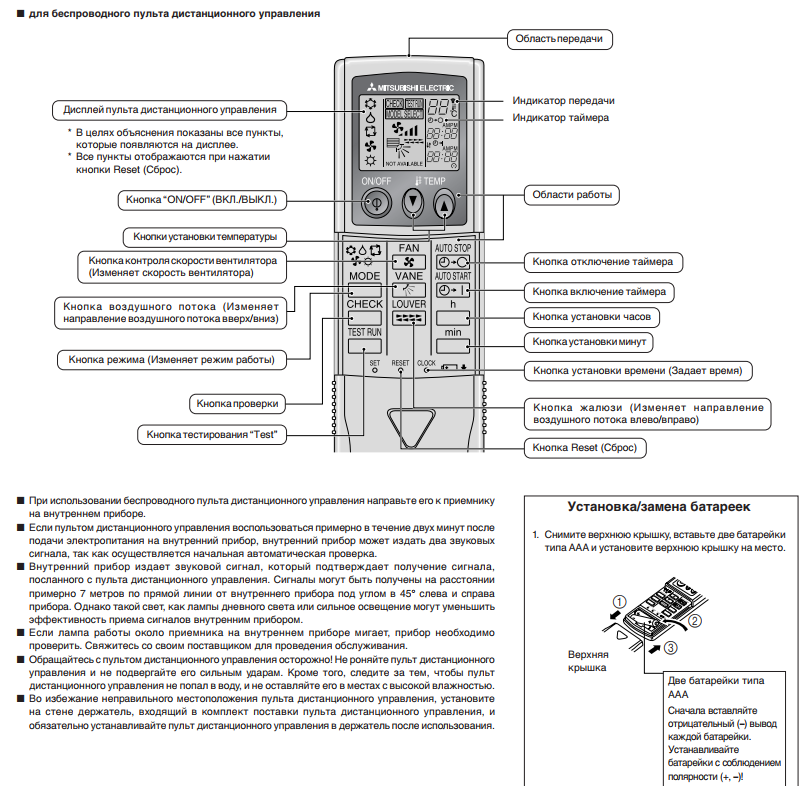
Инструкция по решению проблемы:
- Направьте пульт на приставку, одновременно нажмите и удерживайте в течение 5 секунд кнопки OK и POWER. Если индикатор на кнопке POWER мигнул 2 раза — пульт вошел в режим программирования.
- Выберите первый код из списка: 3220 3221 3222 3223 3224, введите его с ПДУ. После попробуйте нажать на кнопку, вызывающую конфликт команд. Если проблема сохранится — начните заново, используя следующий код.
Реже бывает ситуация, когда сбивается не только пульт от приставки, но и пульт от телевизора. При прибавлении громкости на телевизионном пульте на Интерактивном телевидении — режиме вещания приставки, меняется канал или открывается меню. В этом случае нужно не только сам ПДУ от приставки запрограммировать под один из вышеперечисленных кодов, но и в меню приставки выбрать именно это код:
- Зайдите в «Меню» – «Настройки» – «Системные настройки» – «Пульт ДУ». Выберите набор команд в зависимости от кода, который настроили на пульте от приставки.
 Если ошибетесь, не страшно, приставка не даст выбрать другой код, ниже покажет актуальный.
Если ошибетесь, не страшно, приставка не даст выбрать другой код, ниже покажет актуальный. - Попробуйте на телевизионном пульте прибавить громкость. Если проблема сохраняется снова заходите в «Пульт ДУ», выбирайте «Разрешить все», настраивайте под другой код. Заходите в «Пульт ДУ», выбирайте этот код.
Шанс, что получится настроить на первом шаге — 80%, так как пульт от телевизора при подобном сбое работает на одном из пяти кодов.
Итог
- Есть 3 способа настроить Ростелекомовский пульт: ввод кода, перебор, «копирование» команд. Первый более простой, если найти подходящий код. Второй займет чуть больше времени, но иногда получается настроить телевизор, к которому не указаны коды. Третий более универсальный, но потребуются определенные модели пультов от приставки и телевизора.
- При покупке нового телевизора ПДУ легко сбросить и настроить заново под него.
- Если Ростелекомовский пульт и пульт от телевизора работают на одном канале — в меню приставки это можно поправить.
 Встречается редко, но если вам не повезло, выше описал алгоритм решения.
Встречается редко, но если вам не повезло, выше описал алгоритм решения.
Если возникли вопросы, напишите каким способом настраивали. Укажите модель телевизора, тип пульта от приставки.
Как подключить интеллектуальный пульт (Smart Touch Control) к телевизору Samsung
Содержание
1. Чем интеллектуальный пульт (Smart Touch Control) отличается от кнопочного пульта
| Пульт | Кнопочный | Интеллектуальный |
|---|---|---|
| Как подключается | Работает сразу после установки батареек, подключать не нужно. | После установки батареек нужно подключить к телевизору. |
| С какими телевизором работает | Работает с любым телевизором Samsung. | Работает только с тем телевизором, с которым поставлялся в комплекте. Если в коробке такого пульта нет,
значит с вашим телевизором интеллектуальный пульт не будет работать даже если купить его отдельно. |
| Сколькими телевизорами можно управлять одновременно | Работает одновременно с несколькими телевизорами Samsung. | Работает одновременно только с одним телевизором Samsung. |
2. Как подключить интеллектуальный пульт (Smart Touch Control)
Ниже вы найдете инструкции для различных серий телевизоров Samsung.
-
Установите две батарейки в пульт. Тип батареек, АА или ААА, зависит от модели телевизора. Информацию о типе батареек можно в отсеке для батареек на пульте или в инструкции пользователя.
Батарейки могут устанавливаться как спереди,
так и сзади пульта.
-
Включите телевизор с помощью кнопки POWER на пульте.

-
При первом включении пульт должен подключиться автоматически. Если этого не произошло, направьте пульт на телевизор, затем одновременно нажмите кнопки RETURN и PLAY/STOP и удерживайте их не менее 3-х секунд.
-
Установите две батарейки в пульт. Тип батареек: АА или ААА, зависит от модели телевизора. Информацию о типе можно посмотреть в отсеке для батареек на пульте или в инструкции пользователя.
-
Включите телевизор с помощью кнопки POWER на пульте.
-
При первом включении пульт должен подключиться автоматически. Если этого не произошло, направьте пульт на телевизор, затем одновременно нажмите кнопки RETURN/EXIT и EXTRA и удерживайте их не менее 3-х секунд.

-
Установите две АА батарейки в пульт.
-
Включите телевизор с помощью кнопки POWER на пульте.
-
Направьте пульт на телевизор, затем одновременно нажмите кнопки RETURN и GUIDE и удерживайте их не менее 3-х секунд.
-
Установите две ААА батарейки в пульт.
-
Нажмите кнопку POWER на пульте, чтобы включить телевизор.
-
Направьте пульт на телевизор, затем нажмите кнопку PAIRING на задней части пульта и удерживайте ее не менее 3-х секунд.

3. Что делать, если интеллектуальный пульт (Smart Touch Control) не подключается
- Убедитесь, что подключаете комплектную модель пульта.
- Вытащите батарейки из пульта.
- Отключите телевизор из розетки.
- Подключите телевизор к розетке и включите его.
- Попробуйте подключить пульт еще раз.
- Если пульт не подключился, пожалуйста, обратитесь в бесплатную службу поддержки Samsung для консультации с техническим специалистом.
Инструкция по настройке обучаемого ИК-пульта «TV CONTROL»
Инструкция по настройке обучаемого ИК-пульта
Пульт, который идет в комплекте с некоторыми приставками, например с Android Box MXQ или с новой восьмиядерной моделью приставок Z4. Такой ИК пульт имеет удобную функцию обучения ИК командам от любых других пультов. То есть этот пульт позволяет управлять не только приставкой, но и другой техникой с дистанционным ИК-управлением, например телевизором или спутниковым тюнером. Для этой функции выделены несколько обучаемых клавиш, обведенных белой линией «TV CONTROL», все остальные – для управления Android приставкой. Рассмотрим на примере пульта от ТВ приставки MXQ.
То есть этот пульт позволяет управлять не только приставкой, но и другой техникой с дистанционным ИК-управлением, например телевизором или спутниковым тюнером. Для этой функции выделены несколько обучаемых клавиш, обведенных белой линией «TV CONTROL», все остальные – для управления Android приставкой. Рассмотрим на примере пульта от ТВ приставки MXQ.
Для того что бы пульт управлял, например телевизором, нужно записать команды.
Записываются команды, как правило, через кнопку SET, но в TV Box MXQ кнопка записи команды – верхняя белая кнопка «включения»
Инструкция:
1. Зажмите программируемую кнопку , она начнет быстро мигать, держите ее нажатой до тех пор, пока она не перестанет мигать и начнет непрерывно гореть, после чего можно ее отпустить.
2. Выберите одну из обучаемых кнопок на пульте MXQ на которую нужно записать команду, однократно нажмите на нее и отпустите, индикатор на кнопке начнет мигать, сейчас пульт готов принимать ИК сигнал для записи.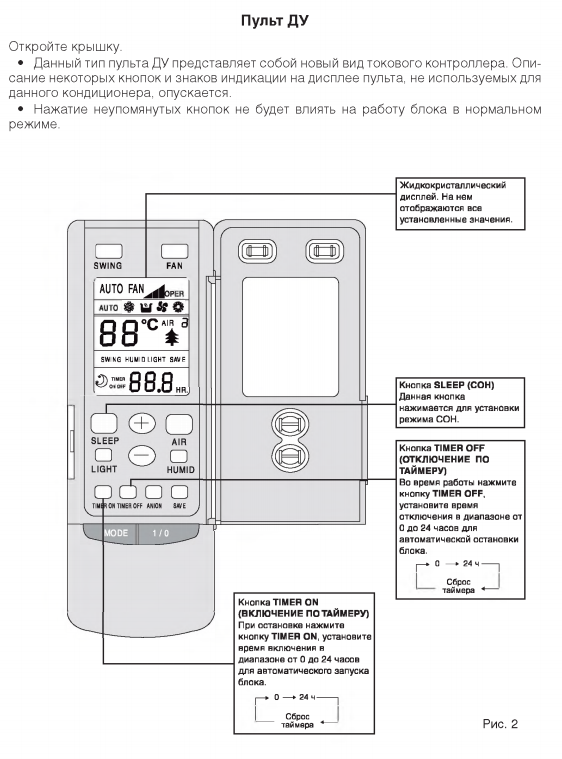
3. Направив друг на друга ИК-диоды двух пультов (от телевизора и от приставки) на расстоянии примерно 1-2см, нажмите однократно на пульте от телевизора нужную кнопку, функцию которой вы хотите перенести. Если команда была принята, то индикатор начнет гореть непрерывно, это значит команда записалась. После обучения кнопки нужно нажать кнопку для подтверждения.
Дальше можно продолжить записывать команды на другие кнопки, с пункта №2 данной инструкции. Обучить можно любую кнопку расположенную внутри белой рамки «TV CONTROL», включая и ту кнопку, с помощью которой включается режим обучения .
Если вы записали все команды и хотите выйти из режима программирования, нажмите на любую кнопку, расположенную за белой рамкой «TV CONTROL» или просто подождите 15 секунд, пульт сам выйдет из этого режима.
При извлечении из пульта батареек настройки, к сожалению, не сохраняются, но так как обучаемых кнопок всего 5шт, то повторно записать команды не составит большого труда. Можно многократно перезаписывать команды.
Можно многократно перезаписывать команды.
Remote и онлайн-инструкции — учебные ресурсы
Дистанционное обучение чаще всего является решением для упрощения учебной программы курса во время перерывов в очных занятиях (например, запланированное отсутствие, снежный день или чрезвычайная ситуация). Инструкции разрабатываются инструкторами с учетом требований и часто доставляются с использованием технологий, предпочитаемых инструктором, чтобы, при данных обстоятельствах, наилучшим образом соответствовать результатам курса. Как правило, содержание и мероприятия разрабатываются постепенно и регулярно добавляются в зависимости от прогресса обучения.Подобная удаленная поддержка курса помогает обеспечить непрерывность занятий во время потери очного обучения. Когда очное обучение возобновится, технология может по-прежнему использоваться в меньшей степени, чтобы помочь учащимся достичь результатов обучения.
Онлайн-инструкция — это упрощение курса, который был разработан с целью полностью онлайн-доставки. Учебные занятия разрабатываются планомерно, в течение недель и месяцев, чаще всего при поддержке разработчика учебных материалов и группы медиа-услуг.Учебный опыт и учебные предметы в онлайн-курсе обычно полностью разрабатываются до начала семестра. Эти курсы включают в себя различные учебные стратегии и образовательные технологии, которые позволяют студентам осмысленно взаимодействовать с содержанием курса, преподавателем и сокурсниками, сохраняя при этом некоторую гибкость в расписании студентов.
Учебные занятия разрабатываются планомерно, в течение недель и месяцев, чаще всего при поддержке разработчика учебных материалов и группы медиа-услуг.Учебный опыт и учебные предметы в онлайн-курсе обычно полностью разрабатываются до начала семестра. Эти курсы включают в себя различные учебные стратегии и образовательные технологии, которые позволяют студентам осмысленно взаимодействовать с содержанием курса, преподавателем и сокурсниками, сохраняя при этом некоторую гибкость в расписании студентов.
Короче говоря, дистанционное обучение происходит, когда инструктор переводит проведение курса на территории кампуса в онлайн.Однако онлайн-курс был специально разработан для онлайн-обучения с использованием принципов проектирования онлайн-обучения. В таблице ниже показаны некоторые различия между этими режимами доставки курса.
Таблица 1 (ниже): дистанционное и онлайн-обучение
| | Удаленный | Полностью онлайн |
|---|---|---|
| Философия дизайна | Инструктором с некоторой поддержкой; опыт обучения варьируется в зависимости от уровня знаний преподавателя в области технологий обучения.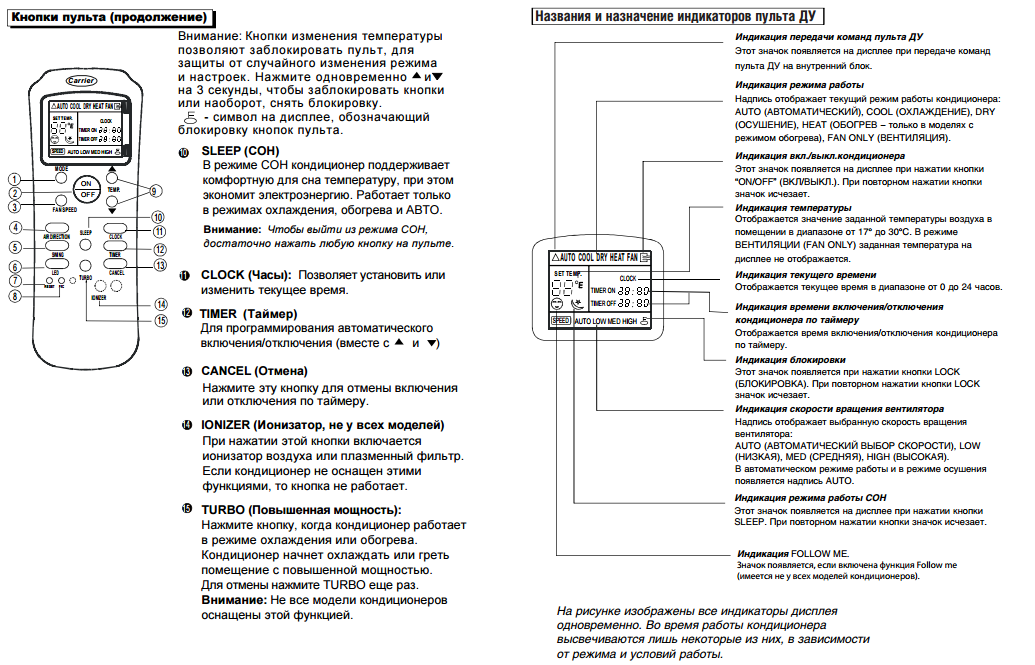 | Инструктор как автор содержания, поддерживаемый разработчиком инструкций и поддержкой СМИ; Считается, что различные технологии способствуют самостоятельному обучению. |
| Структура разработки | Часто разрабатывается еженедельно с учетом общего плана курса. | Полностью разработана в начале курса; может пройти несколько итераций, прежде чем разработка будет считаться завершенной. |
| Передача инструкции | Асинхронный (т.е.е. записанные лекции) ИЛИ синхронно (например, уроки в реальном времени в приложениях для веб-конференций). | Преимущественно асинхронный; некоторые синхронные компоненты. |
| Готовность студентов | Студенты могут быть менее технологически подготовлены, иметь доступ только к мобильному устройству и ограниченную возможность подключения в своих домах; учебное планирование должно отражать эти ограничения. | Студенты с самого начала знают, что все обучение будет проходить в режиме онлайн, поэтому они, вероятно, имеют доступ к технологии, которая позволяет им активно участвовать в процессе обучения. |
| Система управления обучением использует | Общее использование системы для общения со студентами, ретрансляции содержания курса и управления оценками и оценками. | Расширенное использование инструментов и компонентов для облегчения социального взаимодействия класса и учебной деятельности. |
| Присутствие инструктора | Зеркальное отражение ожиданий личного инструктажа. | Ожидается, что учащиеся будут руководствоваться самостоятельной работой, а инструктор будет регулярно проверять их, чтобы следить за успеваемостью и оставлять отзывы. |
| Взаимодействие с одноклассниками | Периодические; часто по инициативе инструктора. | Взаимодействие встроено в учебную деятельность; добавление определенных пространств в учебной среде для социального взаимодействия. |
Вы можете найти информацию о технологиях для использования в дистанционном обучении здесь, на сайте учебных материалов.
ресурсов
Ресурс создан Рут Х. и Джейн К.
Удаленное обучение и онлайн-обучение
Удаленное обучение и онлайн-обучение и обучение
Существуют значительные различия между дистанционным обучением и онлайн-обучением и обучением, хотя они частично совпадают.Например, оба могут включать сочетание синхронного и асинхронного взаимодействия. Вот быстрый способ представить себе две версии обучения на расстоянии.
Дистанционное обучение: Движущийся контент, предназначенный для очного онлайн-обучения, для ограниченного или одноразового обучения.
Онлайн-преподавание и обучение: Целенаправленная разработка и реализация онлайн-курса для поддержки онлайн-преподавания и обучения. Курсы разработаны и организованы в соответствии с лучшими практиками онлайн-преподавания и обучения.
В свете уникальных обстоятельств весны 2020 года мы поощряем преподавателей, которые ранее не преподавали онлайн-курсы, перейти к дистанционному обучению к весне 2020 года. Стэнфордская (2020) «Матрица оперативности пропускной способности» просит преподавателей учитывать, как влияют на возможность подключения и отзывчивость. в возможности дистанционного обучения.
Стэнфордская (2020) «Матрица оперативности пропускной способности» просит преподавателей учитывать, как влияют на возможность подключения и отзывчивость. в возможности дистанционного обучения.
Пытаетесь решить, с чего начать? Просмотрите контрольный список готовности к дистанционному обучению, когда будете готовиться к своим обязанностям преподавателя Spring.Кори Чинг (UWP) выделил некоторые из этих пунктов в списке инструкций по удаленному написанию в чрезвычайных ситуациях (см. Врезку).
Контрольный список готовности к дистанционным инструкциям
Оценка вашей готовности к дистанционному обучению может помочь вам определить приоритеты при подготовке к дистанционному обучению.
- Технические навыки
Заявление Есть Нет Я могу использовать инструменты для работы с документами и таблицами (например,g.  , Google Docs, Word, Exel, PowerPoint, Google Slides).
, Google Docs, Word, Exel, PowerPoint, Google Slides).Я могу выполнять основные задачи управления файлами на своем компьютере, такие как копирование, перемещение, переименование и удаление файлов или папок. Я могу отправлять и получать электронные письма, а также открывать и отправлять вложения электронной почты. Я могу использовать Интернет-браузер, например Google Chrome, Firefox или Safari, для поиска в Интернете. Я могу использовать Интернет-браузер, например Google Chrome, Firefox или Safari, для загрузки / скачивания файлов и программ. Ответ в основном да? Поздравляем! Вы продемонстрировали технические навыки, необходимые для поддержки дистанционного обучения. См. (Готовится к печати) дополнительные советы и стратегии для максимальной эффективности и обучения студентов.

Ответа в основном нет? Не волнуйтесь, — это несколько ресурсов, которые могут помочь вам развить ваши технические навыки. На сайте инструментов для дистанционного обучения есть ресурсы и контактная информация для получения индивидуальной помощи. Мы также рекомендуем вам просмотреть (предстоящий ресурс) советы и стратегии, которые позволят максимально повысить вашу эффективность и обучение студентов.
- Опыт преподавания
Заявление Есть Нет Мне удобно пользоваться встроенными инструментами Canvas (например,g., модули, страницы, задания, доски обсуждений) для поддержки инструкций по курсу. Мне удобно использовать инструменты оценки Canvas для оценки успеваемости учащихся. Мне удобно использовать Canvas Grades для записи оценок учеников. 
Мне удобно использовать Canvas Collaborations, Google Docs и / или другие цифровые инструменты для поддержки совместной работы между студентами. Я использую видеоконференцсвязь Zoom для поддержки инструкций. Мне удобно использовать Canvas Announcements, Inbox и / или Chat для обмена сообщениями со студентами. Мне удобно использовать медиа-инструменты (например, Aggie Video) для записи и / или обмена видео с моими учениками. Ответ в основном да? Поздравляем! Ваш опыт преподавания технологий демонстрирует готовность поддерживать дистанционное обучение.См. (Будущий ресурс) для получения дополнительных советов и стратегий для максимальной эффективности и обучения учащихся с помощью Canvas.
Ответа в основном нет? Не волнуйтесь, мы в этом вместе.
 Вот несколько ресурсов, которые могут помочь вам улучшить ваш опыт преподавания технологий: https://keepteaching.ucdavis.edu/tools-remote-instruction. Мы также рекомендуем вам просмотреть (предстоящий ресурс) советы и стратегии, которые позволят максимально повысить вашу эффективность и обучение студентов. Есть дополнительные вопросы? Контакты: trainers @ ucdavis.edu.
Вот несколько ресурсов, которые могут помочь вам улучшить ваш опыт преподавания технологий: https://keepteaching.ucdavis.edu/tools-remote-instruction. Мы также рекомендуем вам просмотреть (предстоящий ресурс) советы и стратегии, которые позволят максимально повысить вашу эффективность и обучение студентов. Есть дополнительные вопросы? Контакты: trainers @ ucdavis.edu.- Курс-дизайн
Заявление Есть Нет Я понимаю основные принципы разработки интегрированного курса. Я чувствую себя комфортно, когда пишу измеримые учебные цели на основе цифровой таксономии Блума. Я чувствую себя комфортно, разрабатывая активные учебные мероприятия, которые дают студентам возможность удаленно взаимодействовать со своими сверстниками, преподавателем и материалами курса. 
Я понимаю законы об авторском праве и принципы добросовестного использования при использовании материалов, защищенных авторским правом. Я понимаю политику специальных возможностей и знаю, как удовлетворить потребности учащихся. Ответ в основном да? Поздравляем! Ваши знания и навыки демонстрируют готовность поддержать дистанционное обучение.См. (Будущий ресурс) для получения дополнительных советов и стратегий для максимальной эффективности и обучения учащихся. Руководящие принципы авторского права и добросовестного использования из библиотек UC Davis: https://www.library.ucdavis.edu/service/scholarly-communications/copyright-and-licensing/#using-copyright-work-2.
Ответа в основном нет? Не волнуйтесь, мы в этом вместе. Вот несколько ресурсов, которые могут помочь вам развить ваши навыки и знания в области разработки курсов: (предстоящий ресурс).
 Мы также рекомендуем вам просмотреть (предстоящий ресурс) советы и стратегии, которые позволят максимально повысить вашу эффективность и обучение студентов.Есть дополнительные вопросы? Если у вас есть вопросы о доступности, свяжитесь с Джошуа Хори в Центре поддержки студентов: [email protected]. Свяжитесь с нами: [email protected], чтобы назначить индивидуальную консультацию по стратегиям обучения.
Мы также рекомендуем вам просмотреть (предстоящий ресурс) советы и стратегии, которые позволят максимально повысить вашу эффективность и обучение студентов.Есть дополнительные вопросы? Если у вас есть вопросы о доступности, свяжитесь с Джошуа Хори в Центре поддержки студентов: [email protected]. Свяжитесь с нами: [email protected], чтобы назначить индивидуальную консультацию по стратегиям обучения.- Планирование и управление курсом
Заявление Есть Нет Мои ученики оценивают преподавание последовательно или полностью согласны с тем, что материалы моего курса организованы. Я понимаю важность предоставления своевременных и конструктивных отзывов об успеваемости учащихся. Я привержен делу обучения студентов и сделаю все возможное, чтобы поддержать обучение студентов, насколько это возможно. 
Ответ в основном да? Поздравляем! Ваши навыки и склонности демонстрируют готовность поддерживать дистанционное обучение.См. (Будущий ресурс) для получения дополнительных советов и стратегий для максимальной эффективности и обучения учащихся.
Ответа в основном нет? Не волнуйтесь, мы в этом вместе. Вот несколько ресурсов, которые могут помочь вам развить свои навыки планирования и управления: (будущий ресурс). Мы также рекомендуем вам просмотреть (предстоящий ресурс) советы и стратегии, которые позволят максимально повысить вашу эффективность и обучение студентов. Есть дополнительные вопросы? Свяжитесь с нами: [email protected], чтобы назначить индивидуальную консультацию.
Этот ресурс был изменен с: https://www.utdl.edu/lv/assessments/faculty_readiness.html
Почему дистанционное обучение может быть лучше, чем онлайн для жилых колледжей с высоким уровнем взаимодействия
В нескольких недавних колонках и веб-трансляциях Inside Higher Ed об экстренном переходе на виртуальное обучение, вызванном COVID-19, я утверждал, что колледжи и университеты им придется повысить свою игру, если осенью им по-прежнему будет запрещено проводить личные инструкции.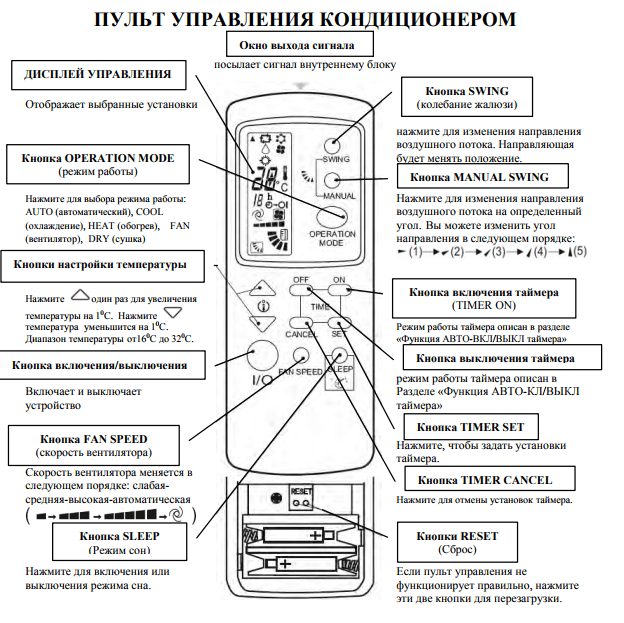 Как я описал, бренд «удаленного» обучения, который испытали большинство студентов этой весной — лекции транслируются синхронно с помощью программного обеспечения для видеоконференций и т. Д. — на данный момент является приемлемым, но он не соответствует тому, что вероятно быть завышенными ожиданиями студентов и родителей, если у колледжей будет больше месяцев на подготовку.
Как я описал, бренд «удаленного» обучения, который испытали большинство студентов этой весной — лекции транслируются синхронно с помощью программного обеспечения для видеоконференций и т. Д. — на данный момент является приемлемым, но он не соответствует тому, что вероятно быть завышенными ожиданиями студентов и родителей, если у колледжей будет больше месяцев на подготовку.
В этих утверждениях неявно выражалась моя приверженность идее о том, что то, что мы обычно называем онлайн-образованием — курсы, задуманные и построенные с учетом виртуальной доставки, с использованием последовательного дизайна курса и глубоко интегрированной поддержки студентов, и проводимые инструкторами с осмысленной подготовкой в онлайн-педагогике — лучше, чем удаленная версия учебных заведений и преподавателей, собранных за считанные дни этой весной, когда вынужденно.И что эта форма обучения на лучше, чем на , чем версия Zoom-plus-chat room, с которой многие студенты столкнулись этой весной, поэтому нетрудно к этому стремиться.
Но что, если это не так — или, по крайней мере, не для всех колледжей?
Эту задачу мне поставил Крис Хакала, руководитель Центра передового опыта в области преподавания, обучения и стипендий в Спрингфилд-колледже, где он также является профессором психологии. Хакала обратился в ответ на некоторые из моих недавних комментариев и сказал, что, по его мнению, мое предвзятое отношение к Интернету по сравнению с удаленным может не иметь смысла для таких учреждений, как его, которые «производят впечатление, будучи уникальным опытом проживания в колледже», как он описывает это в интервью.
Давайте разберемся.
***
Вот как я описал ситуацию, как я видел ее несколько недель назад, в колонке, в которой изучались некоторые из первых разговоров институциональных руководителей о возможности осеннего семестра без личного инструктажа:
- Дистанционное обучение, которое большинство кампусов осуществляло «на лету» во время весеннего кризиса, возможно, на данный момент было достаточным.
Но это было не так хорошо, как обучение, которое большинство колледжей обычно проводят лично или которое доступно студентам по многим высококачественным онлайн-программам.
- То, что было достаточно, чтобы пережить весенний кризис, вряд ли будет сочтено достаточным осенью, учитывая, что у колледжей будет больше времени для подготовки. Ожидания будут выше, а колледжи, которые не справятся с поставленными задачами, рискуют рассердить студентов и родителей и, что немаловажно, потенциально провалить своих самых уязвимых студентов.
- Предоставление более качественных онлайн или виртуальных инструкций к осени потребует огромного объема планирования и работы — и это должно начаться в ближайшее время, если не сейчас.
Как директор учебного центра Спрингфилда, Халака представляет собой своего рода группу поддержки обучения, состоящую из одного человека, которую можно найти во многих небольших колледжах, хотя академический технолог, разработчики учебных материалов и другие также оказывают поддержку в развитии преподавателей.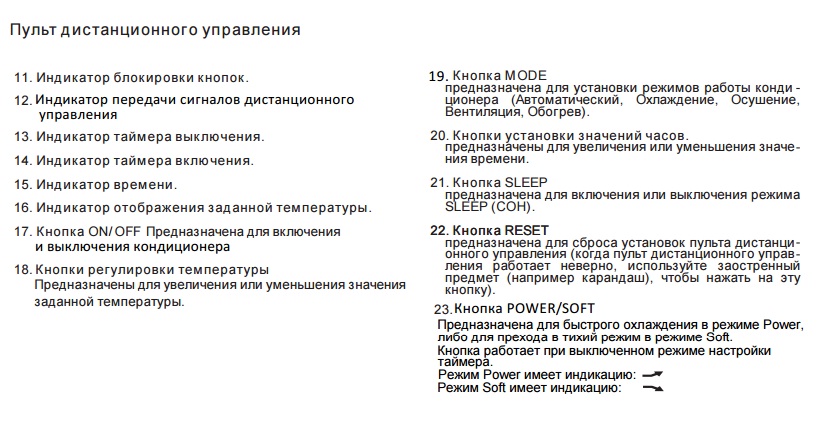 Он очень верит, что онлайн-образование может быть отличного качества, и что преподаватели, обученные этому хорошо, могут дать отличное образование своим ученикам.
Он очень верит, что онлайн-образование может быть отличного качества, и что преподаватели, обученные этому хорошо, могут дать отличное образование своим ученикам.
«Онлайн обеспечивает большую гибкость и является отличным вариантом для многих студентов и преподавателей», — говорит он, ссылаясь на его часто асинхронную доставку, которая позволяет работающим взрослым и другим людям участвовать, когда это согласуется с их расписанием.
Онлайн-образование — идеальный выбор как для студентов, так и для преподавателей. Однако этой весной в нее были вовлечены миллионы студентов и сотни тысяч профессоров по всей стране, говорит Хакала. Преподаватели его учебного заведения извлекли из этого максимум пользы и максимально эффективно обслужили своих студентов.
Но есть множество причин, по которым для таких мест, как Спрингфилд, может быть неразумно пытаться перейти на эту форму онлайн-образования этой осенью, если учебное заведение не может принимать студентов, говорит он.
Во-первых, и наиболее практично, колледж не сможет перевести множество курсов, которые он предлагает, в полностью онлайн-формат, учитывая отсутствие у его преподавателей опыта работы в Интернете и нехватку в колледже преподавательского персонала. « Я учебный центр», — говорит Хакала.
Однако более фундаментально, «преподаватели и студенты в таких школах, как наша, ценят увлеченный учебный и внеклассный опыт, который они получают от пребывания в колледже-интернате, и ожидают от преподавателей и студентов тесного контакта.Поэтому нам нужно предложить продукт, который соответствует их ожиданиям, чтобы они чувствовали себя хорошо, продолжая платить доллары за обучение », — говорит он.
Спрингфилд и другие жилые колледжи, пользующиеся большим интересом, с большей вероятностью сделают это, «проработав все нюансы и ошибки в дистанционном обучении, которое мы делаем сейчас», — говорит Хакала, и «используя творческий потенциал факультета», чтобы найти способы встраивать в свое виртуальное участие столько личного взаимодействия, к которому студенты привыкли, в физическом классе и вокруг него.
Частные колледжи и их преподаватели должны сосредоточиться, по его словам, на развитии дистанционного обучения, которое:
- Продвигает сообщество
- Гибкость и адаптируемость
- Взаимосвязь во всех отношениях колледжа или университета
- Включает внеклассные мероприятия
- Слушает голоса студентов и работает с ними, чтобы предоставить высококачественный образовательный опыт.
Я попросил Хакалу дать более конкретные идеи.Он написал:
- Проводите еженедельные проверки со студентами через Zoom, какое-нибудь групповое приложение или электронную почту.
- Класс должен адаптироваться к обучению по мере того, как это происходит, и преподаватель не привязан к строгому расписанию. Может объяснять трудности учеников разумными способами.
- См. Пункт 1 снова! Я думаю, что высокая степень соприкосновения означает, что трудно чрезмерно общаться со студентами различными способами. Например, не стоит просто записывать задание в LMS.
 Запишите короткое аудио или видео, объясняющее это еще раз.В классе у вас есть второй шанс поговорить об этом, если кто-то не понимает. Представьте это снова!
Запишите короткое аудио или видео, объясняющее это еще раз.В классе у вас есть второй шанс поговорить об этом, если кто-то не понимает. Представьте это снова! - Поощряйте студентов виртуально участвовать в групповых собраниях, чтобы делиться идеями, мыслями, выступлениями, видео и т. Д. Создавайте виртуальные клубы. Создавайте виртуальные дискуссионные группы и т. Д.
- Слушайте, что студенты говорят о нагрузке, ожиданиях и т. Д., И при необходимости адаптируйте их. Поймите, что иногда есть обстоятельства, которые делают его другим, когда вы не в университетском городке, и отвечайте, как можете, не жертвуя качеством.
Даже если они не полностью превратят удаленные курсы в онлайн-курсы, инструкторам придется много работать, чтобы сделать курсы более интересными. Как это происходит?
«Лето может стать временем переосмысления курсов, которые преподаватели не задумывали, но которые будут хорошо служить студентам», — говорит Хакала. «Учебные центры должны стать центром этой деятельности, поскольку они помогают преподавателям определять подходы, которые работают с набором навыков и содержанием преподавателей. При правильном выполнении студенты получат опыт, который более точно соответствует образованию, которое они хотели получить при подаче заявления и зачислении в это учебное заведение. И у преподавателей будет шанс построить сообщество, которое они ценят для своих студентов ».
При правильном выполнении студенты получат опыт, который более точно соответствует образованию, которое они хотели получить при подаче заявления и зачислении в это учебное заведение. И у преподавателей будет шанс построить сообщество, которое они ценят для своих студентов ».
***
Как выглядит процесс преподавания и обучения, когда истекает текущий семестр, вероятно, будет немного отличаться в каждом кампусе, и, к лучшему или худшему, ответы, вероятно, будут определяться в той или иной степени тем, что решат старшие администраторы финансово жизнеспособным для своих учреждений, поскольку является разумным с точки зрения образования.На этом перекрестке, мягко говоря, очень много напряжения.
В то время как наши блоггеры Джош Ким и Эдди Мэлони, посвященные инновациям в обучении, обсуждали множество различных сценариев того, как колледжи могли бы собраться осенью, посредством некоторого сочетания физического и виртуального взаимодействия, я признаю, что у меня возникли проблемы с наблюдением большинства таких меры по мере возможности.-400x1130.6666666667s.jpg) Как я писал в Твиттере:
Как я писал в Твиттере:
Я приветствую ваши лучшие мысли по этому поводу — я планирую поделиться вашими ответами в колонке на следующей неделе.
И, пожалуйста, напишите мне, чтобы предложить темы, которые вы хотели бы изучить в будущих рубриках. Это трудное время, и я ищу ваши идеи и идеи, пока мы будем вместе преодолевать его.
Как сбалансировать личное и дистанционное обучение
В этом месяце школы в Нэшвилле, штат Теннеси, приняли решение придерживаться очного дистанционного обучения, когда начнется 2020-21 учебный год. В Беннингтоне, штат Небраска, школьный округ планирует открыть школы для всех учащихся пять дней в неделю.Округ государственных школ Нью-Йорка разрабатывает гибридную модель, в которой учащиеся будут посещать школу несколько дней в неделю, а в другие дни учиться удаленно.
Выбор между этими тремя вариантами может быть мучительным решением для школьных чиновников. У всех есть свои преимущества и недостатки, есть сторонники и противники.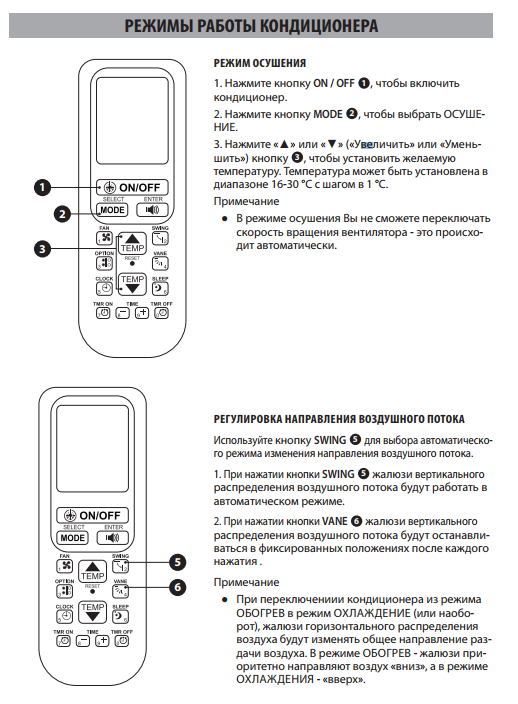 И они представляют собой совершенно иной вид на предстоящий учебный год, чем то, что мы видели этой весной, когда практически все школы работали удаленно.
И они представляют собой совершенно иной вид на предстоящий учебный год, чем то, что мы видели этой весной, когда практически все школы работали удаленно.
Но многие школы, похоже, склоняются к гибридной модели, по крайней мере, на данный момент.Некоторые будут принимать студентов только четыре дня в неделю. Другие разделят студентов на группы, которые посещают занятия только часть дня, или в определенные дни недели, или в определенные недели месяца. Когда их нет в школьных зданиях, они будут учиться удаленно.
Некоторые руководители школ и округов склоняются к гибридной модели, потому что их беспокоит здоровье учащихся и сотрудников в случае повторного открытия зданий, а также потери в обучении, которые могут произойти в полностью удаленных средах.Многие студенты прибудут с травмами, полученными весной и летом, независимо от того, имеют ли они дело с вирусом из первых рук или ощущают последствия долгосрочной социальной изоляции и академической потери. Отмена итоговых тестов и перерыв в последней четверти учебного года также помешали многим ученикам достичь целей обучения и приобрести знания и навыки, которые им понадобятся для продвижения в новых классах.
Это условия, с которыми школы столкнутся этой осенью, когда они переконфигурируют свою деятельность в соответствии с новой реальностью и выберут модели, которые, по их мнению, будут лучше всего работать для учащихся и преподавателей.
Вот что, по мнению экспертов и преподавателей, должно подчеркивать эффективная гибридная модель:
6 Основы личного обучения
1. Определите учащихся, которым больше всего поможет личное обучение
- Учащиеся начальной школы
- Учащиеся, которым необходимо работать один на один с наставником, помощником или помощником
- Учащиеся, которым не хватает доступ в Интернет на дому или подходящие цифровые устройства
- Учащиеся, чьи семейные обязанности по работе и уходу за детьми не подходят для постоянного дистанционного обучения
- Учащиеся, изучающие английский как второй язык
2.Посвятите личное время техническому обучению студентов и учителей
В течение первых недель или двух очных занятий учителя должны проводить учеников через систему управления обучением, страницы класса, платформы видеоконференций и любые другие инструменты, которые могут использовать, когда они учатся удаленно.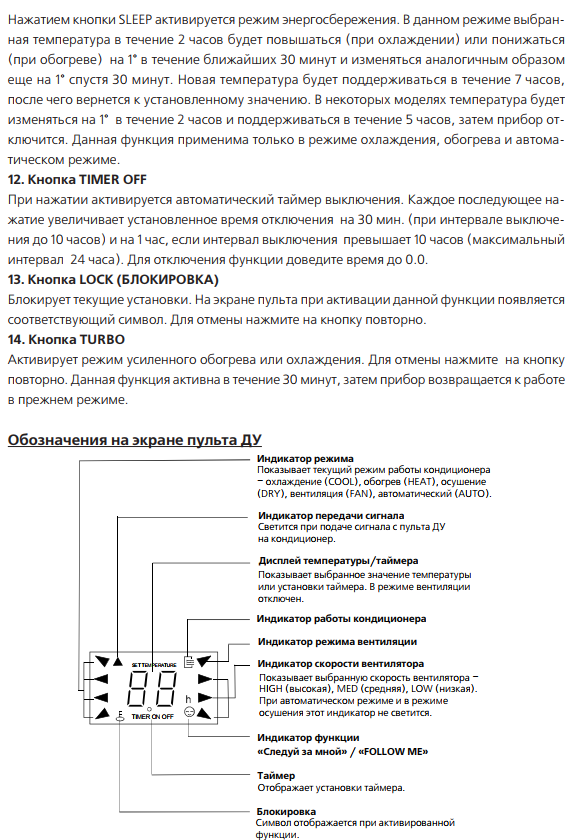 Попросите учащихся проверить, работают ли цифровые устройства, которые они использовали дома этой весной. При необходимости разверните ИТ-команды для устранения неполадок и ремонта оборудования.
Попросите учащихся проверить, работают ли цифровые устройства, которые они использовали дома этой весной. При необходимости разверните ИТ-команды для устранения неполадок и ремонта оборудования.
3.Партнерство с местными предприятиями и общественными организациями
«Обучение может происходить где угодно, — сказала Сьюзан Патрик, генеральный директор Aurora Institute, исследовательской и пропагандистской организации онлайн и смешанного обучения. Репетиторы, работающие с учащимися в местных церквях или библиотеках, могут предоставить дополнительные инструкции, которые учитывают ограниченные возможности школьных зданий и дают учащимся ощущение того, что обучение не прекращается, когда они физически не в школе. Местные организации и предприятия, которые открыты безопасно, также могут предоставить подключение к Интернету для студентов и учителей, у которых их нет дома.
4. Сосредоточьтесь на компонентах учебной программы, которые труднее всего преподавать дистанционно.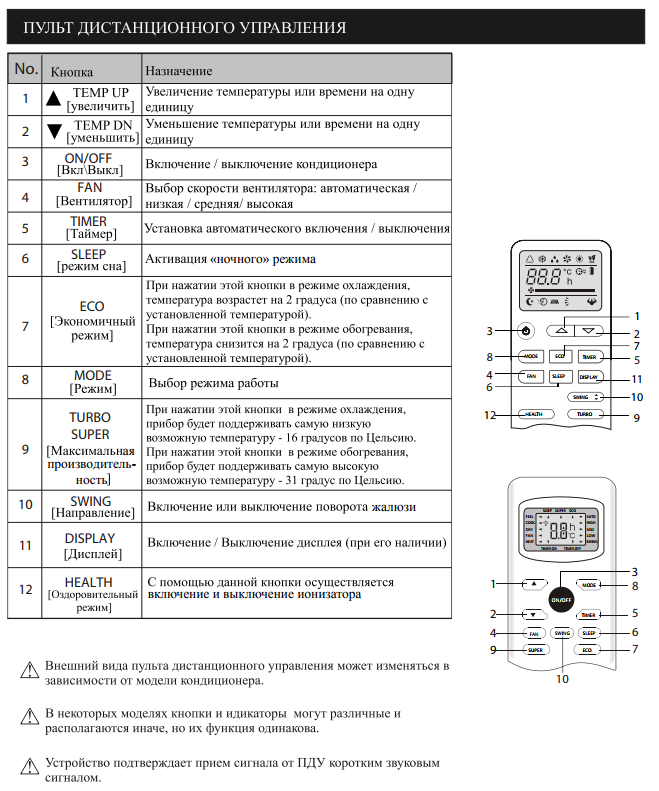
Помните, что очное обучение может перестать быть вариантом в какой-то момент в течение учебного года из-за возобновления COVID-19. Заранее определите материал, который является приоритетом для личного обучения. Переориентируйте структуру курса, чтобы сосредоточиться на личных приоритетах.
5. Обеспечьте учащихся учебными инструментами и материалами, которые они могут забрать домой
- «Манипулятивные» сумки для младших школьников
- цветные фишки для подсчета
- базовых десяти блоков
- кубиков
- линейки 10 считыватели
- Школьные принадлежности
- Мелки
- Мини-доски
- Миллиметровка
- Контактная информация учителя и школы
- Календарь с часами работы, расписанием семестра и датами выполнения заданий
- Ссылки на виртуальные встречи для синхронного обучения и рабочего времени
- Чтения
- Видео
- Диаграммы
- Изображения
- Анимация
- Игры
- Обучение тому, как учиться: узнайте от учащихся на раннем этапе, какие виды синхронной и асинхронной поддержки они предпочитают.
 Посоветуйте честно сказать, что сработало, а что не работало удаленно весной.
Посоветуйте честно сказать, что сработало, а что не работало удаленно весной. - Саморегулирование: четко сообщайте учащимся задания и четко указывайте, когда и как они должны быть сданы. Сделайте акцент на занятиях, которые побуждают учащихся задавать вопросы или исследовать интересующие их области.
- Постановка целей: поощряйте учащихся в начале каждой недели ставить четкие, измеримые и достижимые цели. Периодически проверяйте их, чтобы убедиться, что они достигают успехов, и предлагайте помощь учащимся, у которых проблемы.
- Микрофоны и гарнитуры для эффективной видеоконференцсвязи
- Доступ в Интернет (дома или в другом месте)
- Камера для видеозаписи
- Доступ к школьное здание / класс (если это безопасно и разрешено законом)
- Мини-доска и маркеры
- Какова была цель его использования этой весной и действительно ли это необходимо в наступающем учебном году?
- Достигла ли технология этой цели и будет ли эта цель такой же в 2020-2021 годах?
- Соответствует ли инструмент школьным стандартам конфиденциальности и безопасности при нормальных обстоятельствах?
- Акклиматизируйте студентов к инструментам и методам дистанционного обучения в начале , чтобы они были готовы к тому, что вам потребуется проводить занятия удаленно.

- Содействуйте присутствию преподавателя в вашем курсе, рано и часто общаясь со студентами. Это ключевой элемент в успешном онлайн-обучении и обучении студентов.
- Ориентируйтесь на ключевые результаты обучения и будьте достаточно гибкими, чтобы приспосабливать определенные виды деятельности, чтобы продвигаться к мастерству этих результатов.Избегайте поручать студентам «занятую работу».
- Расставьте приоритеты для мероприятий курса и сместите акцент на выполнение тех, которые наиболее точно соответствуют результатам обучения по курсу.
- По возможности сохранить обычное расписание курса. Продолжайте проводить синхронные мероприятия для поощрения сообщества в курсе, но
будьте осторожны, чтобы не наказывать студентов, которые не могут участвовать из-за конфликтов
с часовыми поясами, плохим доступом в Интернет или другими препятствующими факторами.
 Синхронная деятельность
в идеале должны попадать в запланированное время занятий, чтобы не ставить учащихся в ситуации
где им может потребоваться участие в мероприятиях для других курсов.
Синхронная деятельность
в идеале должны попадать в запланированное время занятий, чтобы не ставить учащихся в ситуации
где им может потребоваться участие в мероприятиях для других курсов. - Синхронный и асинхронный . Инструкторы могут выбрать синхронное или асинхронное взаимодействие со своими учениками в зависимости от
о содержании курса, материале или деятельности, которую необходимо преподавать.Синхронная деятельность
позволяют преподавателям и студентам собираться одновременно и взаимодействовать в «реальном времени»
через веб-конференцию. Асинхронная доставка позволяет инструкторам подготовить курс
материалы для студентов до поступления студентов. Студенты могут получить доступ к курсу
материалы в любое время по их выбору и будут взаимодействовать с каждым в течение более длительного периода
времени.
 У асинхронных и синхронных есть много преимуществ и недостатков.
варианты обучения.
У асинхронных и синхронных есть много преимуществ и недостатков.
варианты обучения. - Преимущества синхронного обучения включают немедленное личное взаимодействие между студентов и преподавателей, что может вызвать большее чувство общности и уменьшить чувство изоляции. Более отзывчивый обмен между студентами и преподавателями, что может предотвратить недопонимание или недопонимание.К недостаткам можно отнести определение общее время встречи всех студентов и преподавателей. Кроме того, некоторые студенты могут столкнуться с техническими проблемами или трудностями, если у них нет быстрого или последовательного доступ в Интернет.
- Преимущества асинхронного обучения включают более высокий уровень гибкости планирования,
которые могут одновременно сделать процесс обучения более доступным для разных
студентов, а также сделать доступным архив прошлых материалов.
 Другое преимущество
повышается когнитивная активность, так как у студентов будет больше времени, чтобы заниматься
и изучите материалы курса. К недостаткам можно отнести меньший обмен личностями
и студенты менее удовлетворены без социального взаимодействия между их сверстниками и
инструкторы. Кроме того, материал курса может быть неправильно понят или потенциально
быть неверно истолкованным без взаимодействия в реальном времени.
Другое преимущество
повышается когнитивная активность, так как у студентов будет больше времени, чтобы заниматься
и изучите материалы курса. К недостаткам можно отнести меньший обмен личностями
и студенты менее удовлетворены без социального взаимодействия между их сверстниками и
инструкторы. Кроме того, материал курса может быть неправильно понят или потенциально
быть неверно истолкованным без взаимодействия в реальном времени. - По возможности заменяйте физические ресурсы цифровыми альтернативами. Студенты, не проживающие в кампусе, не будут иметь такой же уровень доступа к библиотечным ресурсам,
учебники, компьютерное оборудование и т. д. Попытка заменить имеющиеся материалы
студентам бесплатно онлайн, например статьи, которые можно найти в базах данных библиотеки
и надежные веб-сайты.
 Не забывайте иметь реалистичные ожидания от поддержки библиотеки
персонал при запросе отсканированных глав или текстов книг, поскольку ресурсы могут быть ограничены и
отсканированные документы могут не соответствовать рекомендациям по доступности.
Не забывайте иметь реалистичные ожидания от поддержки библиотеки
персонал при запросе отсканированных глав или текстов книг, поскольку ресурсы могут быть ограничены и
отсканированные документы могут не соответствовать рекомендациям по доступности. - Проконсультируйтесь с администраторами вашего колледжа , такими как деканы и кафедры, по вопросам, связанным с конкретным колледжем.
- По возможности используйте инструменты и программы ETSU, знакомые как вам, так и вашим ученикам.
- Используйте два разных браузера (Chrome, Firefox, Edge, Safari): один для вашей учетной записи NYU и один для вашей личной учетной записи и входите только в NYU Zoom в специальном браузере NYU
- Выйдите из своей личной учетной записи в браузере.

- Переключитесь на свою учетную запись NYU в браузере.
- Откройте личное окно или окно в режиме инкогнито в браузере, затем войдите в NYU Zoom на сайте nyu.zoom.us.
- Будьте организованы — разрабатывайте подробные, высококачественные уроки / задания дистанционного обучения с простыми и четкими указаниями и правилами для студентов, которые соответствуют стандартам / критериям курса, при одновременном балансировании онлайн-обучения, объема порученной работы и взаимодействия ученика / преподавателя.
- Установите нормы и ожидания и регулярно общайтесь с родителями и семьями относительно ожиданий и успеваемости учащихся.

- Используйте единую систему / платформу управления обучением, которая поддерживает простой доступ и интеграцию различных средств обучения, таких как голосование, демонстрация экрана, чат, поднятая рука, комнаты для обсуждения и т. Д. Используйте только системы и платформы, одобренные округом.
- Регулярно и своевременно давать конструктивные отзывы.
- Подчеркните индивидуальный темп обучения.
- Соблюдайте установленные рабочие часы в течение обычного запланированного рабочего дня, которые включают в себя, помимо прочего, общение со студентами и предоставление им обратной связи, организацию синхронных / асинхронных уроков или ответы на вопросы студентов.
- Поощряйте размышления и сотрудничество студентов.
- Ограничьте экранное время — исследования предлагают простое правило для определения того, как долго дети могут оставаться сосредоточенными: умножьте возраст ребенка на 2–5 минут. Таким образом, если ребенку 4 года, он сможет сосредоточиться максимум 8-20 минут.
 К другим факторам внимания относятся когнитивные, языковые и моторные навыки ребенка.
К другим факторам внимания относятся когнитивные, языковые и моторные навыки ребенка. - По возможности используйте сочетание синхронного и асинхронного обучения — длинные лекции не подходят для онлайн-обучения.
- Предварительно запишите и сначала потренируйтесь, если используете видео. Вставьте личные истории, юмор и редакторские комментарии.
- Если вы говорите немного быстрее, чем обычно, это помогает учащимся сосредоточиться и быть более заинтересованными (они могут перемотать назад, если что-то пропустят).
- Делайте видеоролики лекционного типа короткими, не более 10 минут каждое.
- Используйте рефлексивные вопросы, опросы, подсказки к действию и другие интерактивные элементы.
- Повысьте вовлеченность студентов, включив интерактивные уроки. Используйте видео, экскурсии по виртуальной реальности, приглашенных докладчиков (в прямом эфире или видео), тематические исследования и групповые обсуждения / работу.

- Разрешить учащимся выполнять работу в удобном для них темпе и устанавливать сроки выполнения.
- Создайте подробный план, который включает совместную работу, индивидуальную работу или групповые обсуждения.
- Узнайте у учащихся о темпе и понимании.
- Сконфигурируйте свои онлайн-настройки и предпочтения для поддержки вашего обучения: вы можете отключить звуковой сигнал при входе / выходе, разрешить или запретить учащимся показывать свои экраны, предварительно отключить звук для всех и т. Д.
- Используйте итоговые слайды или попросите учащихся сделать итоги.
- Взаимодействуйте со студентами напрямую для создания сообщества.
- Как учителя специального образования могут сотрудничать с учителями общего образования, чтобы обеспечить доступ к программе общего образования?
- Какие приспособления и опоры можно воспроизвести дома и нужно ли их корректировать или менять?
- Как учащиеся выиграют от синхронного и / или асинхронного обучения, в зависимости от того, как их инвалидность влияет на их потребности в обучении и общении?
- Студентам предоставляются подготовительные материалы, такие как повестка дня и возможные рамки предложений, чтобы помочь им задавать вопросы. n Он используется в первую очередь для поддержания «человеческого» элемента обучения: построения и поддержания отношений.
- Это не совсем новый материал. Заранее раздайте учащимся материалы, чтобы они могли сосредоточиться на понимании
того, что говорится в классе. - Он записывается и разносится, поэтому к нему можно получить доступ асинхронно. Многие студенты должны сбалансировать несколько курсов и иметь обязанности дома.
 Это также дает студентам возможность пересмотреть урок.
Это также дает студентам возможность пересмотреть урок. - Проводится в небольших группах.
- В онлайн-асинхронном обучении отсутствуют различия в человеческом взаимодействии, которые позволяют усвоить язык посредством согласованного значения и социальных ключей. Однако учащиеся могут получить доступ к урокам и мероприятиям в свободное время.Преимущества:
- больше возможностей для соответствующих строительных лесов из материалов.
- возможность обрабатывать материал в удобном для студента темпе.
- среда с низким давлением — учащиеся могут сосредоточиться на содержании, если материал был правильно оформлен, чтобы облегчить языковую нагрузку.
- Учитывайте уровень владения английским языком при создании уроков.
 Входящие и возникающие ELL нуждаются в более понятном вводе посредством физического моделирования, визуальных эффектов и невербальных сигналов, таких как язык тела, чтобы помочь конструировать смысл. Хотя более продвинутые студенты могут лучше понимать письменный контент, им все же нужна устная языковая практика.
Входящие и возникающие ELL нуждаются в более понятном вводе посредством физического моделирования, визуальных эффектов и невербальных сигналов, таких как язык тела, чтобы помочь конструировать смысл. Хотя более продвинутые студенты могут лучше понимать письменный контент, им все же нужна устная языковая практика. - Интегрируйте развитие языка с предметным обучением через механизмы совместного обучения, которые позволяют учащимся получить доступ как к общеобразовательным учителям, так и к учителям ENL.
- Включите инструменты мониторинга прогресса для выявления пробелов и измерения уровня владения английским языком и содержанием, а также для оказания необходимой поддержки.Это особенно важно для студентов SIFE, студентов с более низким уровнем владения английским языком и тех, кто не имеет доступа к дистанционному обучению или имеет низкую посещаемость.
6.Не тратьте слишком много времени на чтение лекций
В частности, для учителей, которые не обучены проводить индивидуальные инструкции удаленно, классное время должно быть посвящено взаимодействию со студентами, заданию им вопросов и построению активного опыта. Это даст учителям возможность лучше узнать учеников, а детям — возможность лучше узнать друг друга, чтобы они могли быть источником поддержки друг для друга, когда они учатся удаленно.
Это даст учителям возможность лучше узнать учеников, а детям — возможность лучше узнать друг друга, чтобы они могли быть источником поддержки друг для друга, когда они учатся удаленно.
Основы 10 для дистанционного обучения
1.Используйте сильные стороны учителей
По возможности, учителя, обладающие опытом онлайн / дистанционного обучения, должны быть назначены для работы в тесном сотрудничестве с учащимися, которые выбрали или были отобраны, чтобы оставаться дома в течение учебного года. Учителя, которым удобнее вести личное обучение, могут работать с учащимися, которые могут прийти. Учителя с опытом работы в Интернете могут объединиться с учителями, которым нужна помощь, чтобы обеспечить руководство и наставничество.
Некоторые школы направляют учителей в здание школы независимо от того, посещают ли ученики.Эти учителя смогут использовать инструменты и Wi-Fi в своих классах и, во многих случаях, будут использовать больше, чем дома.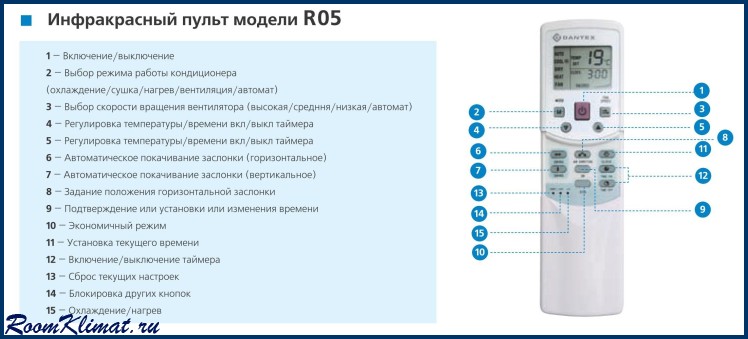
2. Создайте целевую страницу в системе управления обучением для каждого курса. Эта страница должна включать:
Эти страницы должны выглядеть так: одинаково для всех курсов в школе, а в идеале — в районе.
Этим летом школьный округ Опелика в Алабаме привлек 60 учителей до 12 лет и попросил их разработать виртуальную четвертую неделю курсов, которые они регулярно проводят. Техническая команда школы дала участникам параметры, для которых следует использовать LMS и программное обеспечение. Когда участники поделились своей готовой работой, техническая группа определила, какие виртуальные классы имеют самый чистый макет и требуют наименьшего количества кликов. Эти курсы послужат образцом для визуального представления курсов по всему округу.
3. Сбалансируйте предложения, связанные с высокими и низкими технологиями
45-минутный телефонный разговор с каждым студентом по регулярному еженедельному графику может быть таким же эффективным, если не более эффективным, чем обычные видеоконференцсвязи с большими группами студентов. Студенты могут использовать мобильные устройства, а не ноутбуки или планшеты, работая дома, а это означает, что учебные материалы должны быть по возможности представлены в виде удобоваримых фрагментов.
Ко многим онлайн-инструментам можно легко получить доступ в автономном режиме, загрузив веб-страницы в виде PDF-файлов и загрузив файлы на жесткие диски, как описано в этом руководстве по ресурсам.
4. Предложите учащимся различные способы обучения.
По мнению экспертов, самая большая ошибка, которую совершают новички в дистанционном обучении, заключается в том, что учащиеся должны быть вовлечены в обучение в режиме реального времени 100 процентов времени.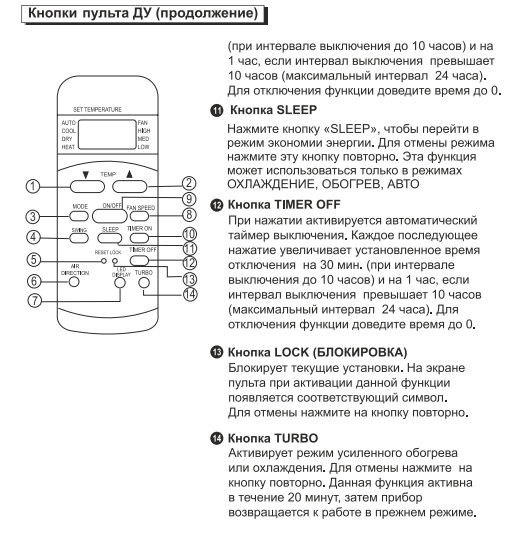 Что действительно нужно студентам, так это разнообразие и возможности, чтобы учесть широкий диапазон их предпочтений и поведения во время обучения. Чтобы проиллюстрировать концепцию, преподаватели должны подумать о предоставлении некоторой комбинации следующего:
Что действительно нужно студентам, так это разнообразие и возможности, чтобы учесть широкий диапазон их предпочтений и поведения во время обучения. Чтобы проиллюстрировать концепцию, преподаватели должны подумать о предоставлении некоторой комбинации следующего:
Интерактивные элементы
Вот некоторые ресурсы, которые следует учитывать при создании те варианты:
5.Поощряйте взаимодействие между студентами
Используйте видеоконференции, чтобы дать студентам возможность увидеть и пообщаться друг с другом. Подчеркните ценность командной работы, поощряя студентов к сотрудничеству или обмену идеями. Рассмотрите возможность видеоконференцсвязи с небольшими группами студентов одновременно, а не со всем классом.
6. Сделайте ставку на помощь учащимся в формировании здоровых привычек
7. Спросите учителей, что им нужно, например:
8. Не торопитесь, сначала овладейте технологиями
Не торопитесь преподавать учебную программу, пока ученики полностью не ознакомятся с технологией им нужно будет воспользоваться.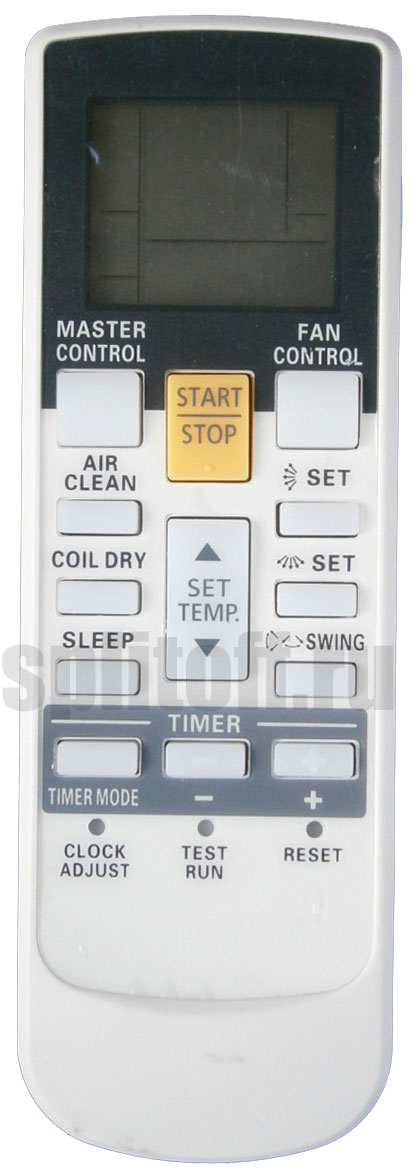 Сосредоточьтесь на том, чтобы знакомить их с одним инструментом за раз, следить за тем, чтобы они его понимали, а затем переходите к следующему.
Сосредоточьтесь на том, чтобы знакомить их с одним инструментом за раз, следить за тем, чтобы они его понимали, а затем переходите к следующему.
И подумайте о том, чтобы разбить урок на недели, а не на дни. Будет сложно ежедневно гарантировать, что каждый ученик продвигается по учебному материалу с одинаковым темпом, но постановка еженедельных целей поможет учесть разные подходы, которые ученики будут применять к выполнению заданий и получению знаний.
9. Обеспечьте, чтобы контракты с образовательными и технологическими компаниями защищали данные учащихся
Некоторые школы этой весной заключили быстрые соглашения с технологическими компаниями, минуя некоторые из более длительных переговоров по контрактам, которые они обычно проводят.Это открыло дверь для некоторых серьезных проблем с конфиденциальностью данных.
Назначьте специалиста по конфиденциальности для вашей школы или округа, если у вас его еще нет. Несколько вопросов, которые человек должен помочь школам задать о технологиях, которые будут использоваться учителями и учениками этой осенью:
10.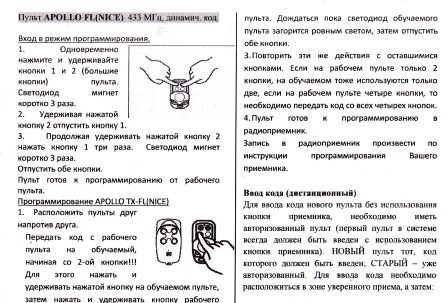 Усиление защиты кибербезопасности
Усиление защиты кибербезопасности
Кибератаки на школы участились за годы до пандемии, а широкое распространение дистанционного обучения только увеличивает риск. Учителя и ученики получают доступ к школьной сети с большего количества устройств, чем когда-либо прежде, предлагая хакерам больше возможностей для проникновения в систему. Когда учителя используют технические инструменты, которые официально не санкционированы округом, они рискуют украсть данные их учетных записей или данные учащихся.
«Кибербезопасность — большая проблема для меня из-за увеличения удаленного доступа к нашим системам и пользователей, которые могут входить в учетные записи и системы с личных устройств, а не с устройств, принадлежащих округу», — сказала Тереза Рехман, директор по технологиям района Роксбери в Нью-Джерси.
Приоритеты кибербезопасности должны включать:
> Для получения дополнительной информации по этой теме прочтите: Нравится вам это или нет, K-12 школы делают цифровой скачок во время COVID-19
Принципы удаленного обучения
При подготовке к переносу учебных планов и материалов на дистанционное обучение, пожалуйста, обратите внимание на эти руководящие принципы:
Кроме того, рекомендуется начинать онлайн-переход с небольших ставок.
упражнения, предназначенные для построения сообщества в среде онлайн-обучения. Найма
эти упражнения как можно раньше помогут ученикам почувствовать себя частью
сообщество совместного обучения вместо отдельных лиц, получающих доступ к материалам курса
самостоятельно и изолированно.
Поддержка удаленных инструкций
Q: Где я могу узнать об изменениях и обновлениях в NYU Zoom?
A: Новая статья NYU Zoom Service Updates теперь доступна в базе знаний ServiceLink. Он будет обновляться на постоянной основе по мере внесения изменений в службу NYU или Zoom. Мы предлагаем членам сообщества добавить его в закладки для дальнейшего использования.
Кроме того, вы можете подписаться на блог Zoom, чтобы получать объявления непосредственно от Zoom.Имейте в виду, что не все обновления, опубликованные в этом блоге, напрямую влияют на версию Zoom для Нью-Йоркского университета; новая статья об обновлениях услуг, приведенная выше, предоставляет дополнительный контекст для сообщества NYU.
Q: Персонал поддержки: Как мне запланировать собрания Zoom для моих преподавателей ?
A: Следуйте этим инструкциям о правах на планирование на сайте поддержки Zoom.
В. Могу ли я использовать свою личную учетную запись Zoom для проведения занятий?
A: Имея свой NetID NYU, вы получаете доступ к учетной записи NYU Pro, которая обеспечит лучший опыт аудио- или видеоконференций для дистанционного обучения и обучения и соответствует всем необходимым требованиям по сравнению с личной учетной записью. Чтобы получить доступ к своей учетной записи NYU, посетите nyu.zoom.us. По умолчанию учетная запись Pro может проводить встречи с участием до 300 участников и практически не имеет ограничений по времени для лекции или занятия.
Чтобы получить доступ к своей учетной записи NYU, посетите nyu.zoom.us. По умолчанию учетная запись Pro может проводить встречи с участием до 300 участников и практически не имеет ограничений по времени для лекции или занятия.
В. Где я могу получить доступ к моей учетной записи NYU Zoom?
A. Посетите nyu.zoom.us, чтобы получить доступ к своей учетной записи, нажмите кнопку «Войти, чтобы присоединиться», и она автоматически откроет вашу учетную запись.
Обратите внимание: если вы вошли в свой браузер, особенно в Chrome, с учетной записью, отличной от NYU, вы можете случайно войти в Zoom с неправильной учетной записью.Проверьте свой браузер, чтобы узнать, в какую учетную запись вы вошли. В Chrome это находится в правом верхнем углу окна браузера. Мы также рекомендуем любое из следующих действий, чтобы убедиться, что вы входите в NYU Zoom:
В. Как запросить возможность записи в Zoom? Кто может записывать сеанс?
A. В связи с закрытием кампуса всем преподавателям предоставлены права на запись. Организатор сеанса может нажать кнопку записи в любое время во время лекции. Вот краткое руководство по записи: Классы NYU: Запись сеанса с помощью Zoom.
В. Как я могу просмотреть или прослушать свои записанные занятия и поделиться ими со студентами?
А.Если преподаватели запланировали и записали сеанс Zoom через классы NYU, запись будет автоматически отображаться для студентов в инструменте Zoom в классах NYU. Преподаватели могут найти дополнительную информацию в этой статье. Если сеанс масштабирования был запланирован вне инструмента масштабирования в классах NYU, организатору потребуется предоставить доступ к записи вручную. Чтобы поделиться записями, перейдите на nyu.zoom.us, войдите в систему и загрузите записанный файл. Затем загрузите его в NYU Stream, чтобы просмотреть или прослушать запись. Вот инструкции по экспорту из NYU Zoom и импорту в NYU Stream Media Gallery.
Чтобы поделиться записями, перейдите на nyu.zoom.us, войдите в систему и загрузите записанный файл. Затем загрузите его в NYU Stream, чтобы просмотреть или прослушать запись. Вот инструкции по экспорту из NYU Zoom и импорту в NYU Stream Media Gallery.
В. Почему для моей записи Zoom требуется пароль?
A. В связи с повышением безопасности в апреле 2020 года, предпринятым Zoom, для общих записей теперь по умолчанию требуется пароль. Если вы хотите, вы можете следовать этим инструкциям, чтобы отключить эту функцию для конкретной записи или для всех будущих записей или настроить пароль при отправке записи. В рамках этого изменения безопасности только организатор встречи теперь может делиться ссылкой на свою запись из своей учетной записи NYU Zoom; сервисная группа NYU Zoom больше не может помочь в этом процессе.
В. Как я могу защитить свои собрания и занятия Zoom и избежать вторжений Zoom?
A. См. Страницу «Обеспечьте безопасность ваших собраний Zoom», чтобы узнать о передовых методах и настройках, которые помогут защитить безопасность ваших собраний и занятий в NYU Zoom.
В. Могу ли я сохранять чаты во время собрания и / или позволить участникам собрания или класса копировать чаты?
A. Да, оба варианта возможны. Организатор может сохранить чат во время собрания, а организатор может предоставить участникам разрешение на копирование чатов во время собрания.
Включение второго параметра также позволяет участникам скопировать ссылку из чата во время собрания и вставить ее в веб-браузер, чтобы открыть ее, что может быть полезно, поскольку Zoom отключил щелчок по ссылке в чатах.
В. Как организовать большую встречу, мероприятие или класс Zoom с участием 300+ человек?
A. Посетите базу знаний ServiceLink, чтобы узнать о веб-семинаре NYU Zoom и функциях крупных встреч, ознакомиться с передовыми методами и завершить процесс запроса.
См. Другие полезные ответы на часто задаваемые вопросы по NYU Zoom »
Лучшие практики для удаленного обучения
Дистанционное обучение никогда не заменит важную личную связь между учителями и их учениками, которая является важной частью процесса преподавания и обучения, происходящего в обычных школах .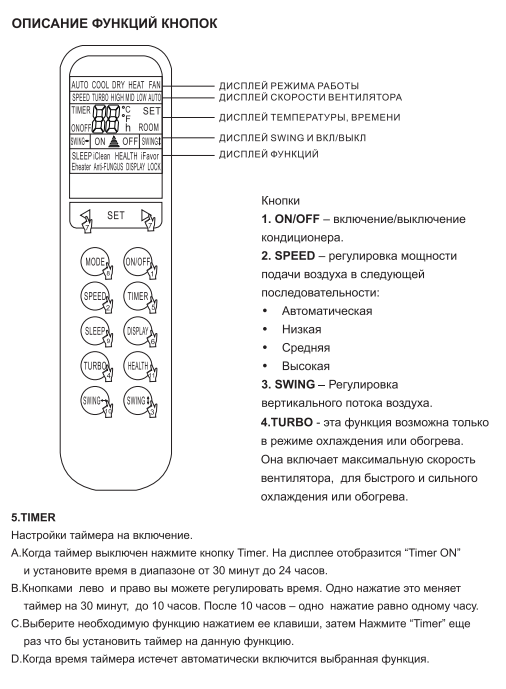 Когда мы начнем 2020-2021 учебный год, некоторые преподаватели будут преподавать строго лицом к лицу, некоторые будут полностью удаленными, у некоторых будет
Когда мы начнем 2020-2021 учебный год, некоторые преподаватели будут преподавать строго лицом к лицу, некоторые будут полностью удаленными, у некоторых будет
учеников лично в альтернативные дни и виртуальные в другие дни, а некоторым будет предложено преподавать в параллельный класс, где один преподаватель одновременно инструктирует как онлайн, так и очно студентов в одном классе.
Департамента образования штата о возобновлении работы школ не требует электронного обучения. Решение о проведении обучения в электронном виде, будь то в режиме реального времени или в записи, является решением округа, которое подтверждает решение округа о том, как лучше всего выполнить свою миссию.Это применимо независимо от того, записывается ли инструкция в классе или из удаленного места.
NYSUT считает, что лучшие учебные планы включают коллективные переговоры и присутствие преподавателей за столом при принятии любого из этих важных решений. Педагоги должны иметь право голоса в продолжении преподавания, используя методы, которые, по их мнению, лучше всего подходят их ученикам.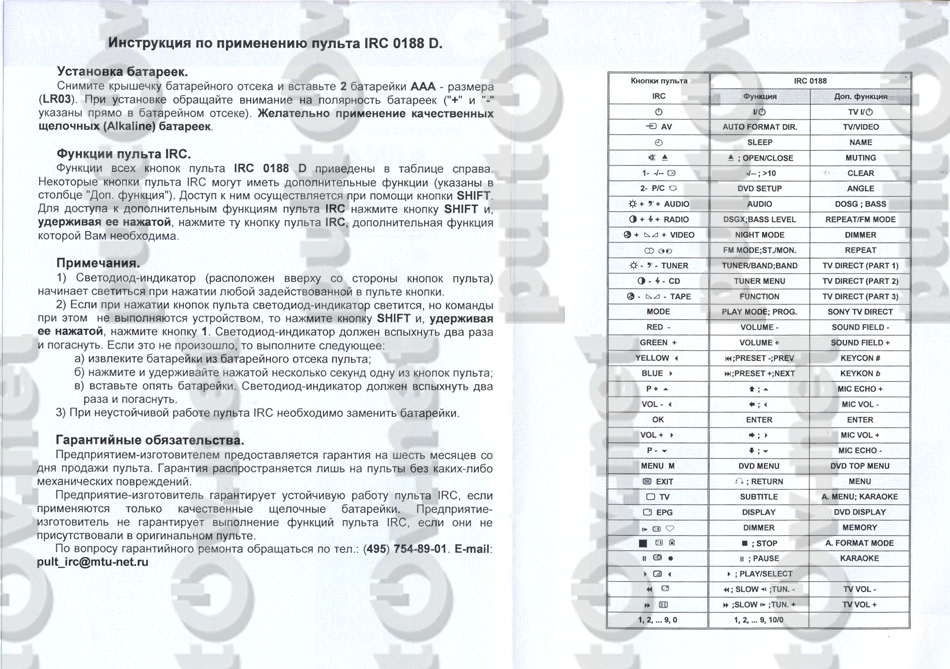 Это может означать использование как синхронных, так и асинхронных методов доставки, чтобы поддерживать заинтересованность студентов, создавать сообщество и работать совместно.Педагогам потребуется время, чтобы переключить свои учебные практики на другие формы и ограничить время просмотра экрана, ожидаемое для учащихся. «Большое количество исследований демонстрирует, что чрезмерное использование экранного времени вредит детям», — сказала сотрудник Национального центра политики в области образования Фейт Бонинджер, соруководитель исследовательского подразделения NEPC по коммерциализму в образовании. Информацию о ежедневном времени дистанционного обучения см. В таблице на стр. 4.
Это может означать использование как синхронных, так и асинхронных методов доставки, чтобы поддерживать заинтересованность студентов, создавать сообщество и работать совместно.Педагогам потребуется время, чтобы переключить свои учебные практики на другие формы и ограничить время просмотра экрана, ожидаемое для учащихся. «Большое количество исследований демонстрирует, что чрезмерное использование экранного времени вредит детям», — сказала сотрудник Национального центра политики в области образования Фейт Бонинджер, соруководитель исследовательского подразделения NEPC по коммерциализму в образовании. Информацию о ежедневном времени дистанционного обучения см. В таблице на стр. 4.
Педагоги сталкиваются с трудными решениями о том, какой учебный контент сохранить синхронным (живые занятия), каким контентом попросить учащихся заниматься в свободное время (асинхронно) и какой контент вырезать.Перевернутый класс — это один из способов доставки синхронного и асинхронного контента, где учитель становится помощником в обучении и позволяет ученикам работать в своем собственном темпе. Студенты сначала взаимодействуют с новым справочным материалом — асинхронно — с помощью текста, видео, опроса, игр или других методов доставки, включая некоторую формирующую оценку для руководства живым или синхронным обучением в классе. Педагоги используют синхронное время занятий для обсуждения новой информации в больших или малых группах, обмена мнениями, выяснения любых вопросов или заблуждений, обучения друг у друга и построения сообщества.Педагогам не нужно переворачивать весь класс, они могут начать с одного урока, чтобы познакомить с концепцией. Может быть полезно поработать с другим учителем, у которого есть опыт переворачивания или который также заинтересован во внедрении этого метода.
Студенты сначала взаимодействуют с новым справочным материалом — асинхронно — с помощью текста, видео, опроса, игр или других методов доставки, включая некоторую формирующую оценку для руководства живым или синхронным обучением в классе. Педагоги используют синхронное время занятий для обсуждения новой информации в больших или малых группах, обмена мнениями, выяснения любых вопросов или заблуждений, обучения друг у друга и построения сообщества.Педагогам не нужно переворачивать весь класс, они могут начать с одного урока, чтобы познакомить с концепцией. Может быть полезно поработать с другим учителем, у которого есть опыт переворачивания или который также заинтересован во внедрении этого метода.
Сопутствующие материалы
Посетите веб-сайт nysut.org/reopen , где можно найти различные руководящие документы по вопросам здоровья и безопасности, учебные вопросы и советы для местных руководителей, поскольку школы продвигаются вперед с образовательными планами этой осенью.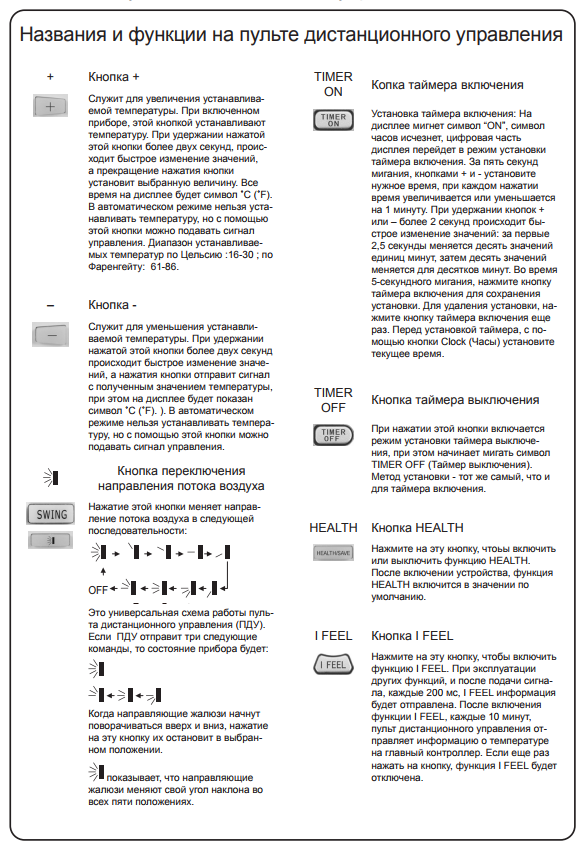 Подробнее об удаленном / дистанционном обучении см. NYSUT «Вопросы обучения, на которые необходимо ответить».
Подробнее об удаленном / дистанционном обучении см. NYSUT «Вопросы обучения, на которые необходимо ответить».
Все аспекты электронной доставки обучения, поскольку они связаны с трудоустройством, являются надлежащими предметами для переговоров о воздействии. См. «Электронная доставка инструкций» для получения дополнительной информации по вопросам труда и занятости.
Ниже приведены некоторые передовые практики, которые следует применять при адаптации вашего контента для гибридного и удаленного обучения:
Советы по асинхронной инструкции:
Наконечники для синхронного обучения:
Рекомендации для учащихся с ограниченными возможностями
Программы и услуги для студентов с ограниченными возможностями основываются на особых требованиях, установленных в законах и нормативных актах. Право на бесплатное соответствующее государственное образование в наименее ограничительной среде в конечном итоге отражается в Индивидуальной образовательной программе (IEP) учащегося. Исходя из конкретных потребностей учащегося, IEP определяет, как учебная среда будет соответствовать этим потребностям. В связи с требованиями охраны здоровья и безопасности Департамент образования штата указал, что школы могут быть не в состоянии предоставлять услуги IEP, как лично, так и дистанционно, в том же режиме и / или в той же манере, что и до пандемии, и что существует необходимость в гибкость в предоставлении услуг IEP.
Право на бесплатное соответствующее государственное образование в наименее ограничительной среде в конечном итоге отражается в Индивидуальной образовательной программе (IEP) учащегося. Исходя из конкретных потребностей учащегося, IEP определяет, как учебная среда будет соответствовать этим потребностям. В связи с требованиями охраны здоровья и безопасности Департамент образования штата указал, что школы могут быть не в состоянии предоставлять услуги IEP, как лично, так и дистанционно, в том же режиме и / или в той же манере, что и до пандемии, и что существует необходимость в гибкость в предоставлении услуг IEP.
Учителя и другие поставщики услуг должны будут тщательно рассмотреть индивидуальные учебные потребности своих учеников и то, как эти потребности могут быть удовлетворены в удаленной учебной среде
. Хотя есть общие темы, которые нужно обсудить со всеми учащимися, такие как создание соответствующих расписаний и распорядков, решение проблем доступности, поддержка вовлечения учащихся и социально-эмоционального обучения и, что наиболее важно, предоставление учебного контента, один размер не подходит всем при рассмотрении использования технологий ученики. План дистанционного обучения для некоторых студентов может потребоваться создать для каждого конкретного студента.
План дистанционного обучения для некоторых студентов может потребоваться создать для каждого конкретного студента.
При планировании дистанционного обучения учителям и поставщикам услуг необходимо задать важные вопросы:
[Herberger, D.(2020). Соображения для учителей, обеспечивающих дистанционное обучение учащихся с ограниченными возможностями. WestEd.]
Рекомендации для изучающих английский язык / многоязычных учеников
Синхронное обучение всего класса может быть проблематичным для изучающих английский язык (ELL), потому что гораздо сложнее обеспечить контекст в реальном времени..jpg) ELL не хватает времени для обработки восприимчивого ввода и времени на репетицию, необходимого для создания целевого языка. Когнитивная нагрузка является проблемой, поскольку они одновременно пытаются ориентироваться в смыслах и изучать контент.Учителям сложно обеспечить основу и сформировать формативную оценку понимания учащимися, когда они используют исключительно синхронные методы. С другой стороны, синхронное обучение уместно, если:
ELL не хватает времени для обработки восприимчивого ввода и времени на репетицию, необходимого для создания целевого языка. Когнитивная нагрузка является проблемой, поскольку они одновременно пытаются ориентироваться в смыслах и изучать контент.Учителям сложно обеспечить основу и сформировать формативную оценку понимания учащимися, когда они используют исключительно синхронные методы. С другой стороны, синхронное обучение уместно, если:
По сути, сочетание элементов синхронного и асинхронного онлайн-обучения может считаться лучшей практикой для ELL наряду с этими дополнительными рекомендациями:
Возможности профессионального обучения от NYSUT Education & Learning Trust
Уже доступны: онлайн-семинары для CTLE
Новый дизайн обучения с помощью учебных технологий (5 часов).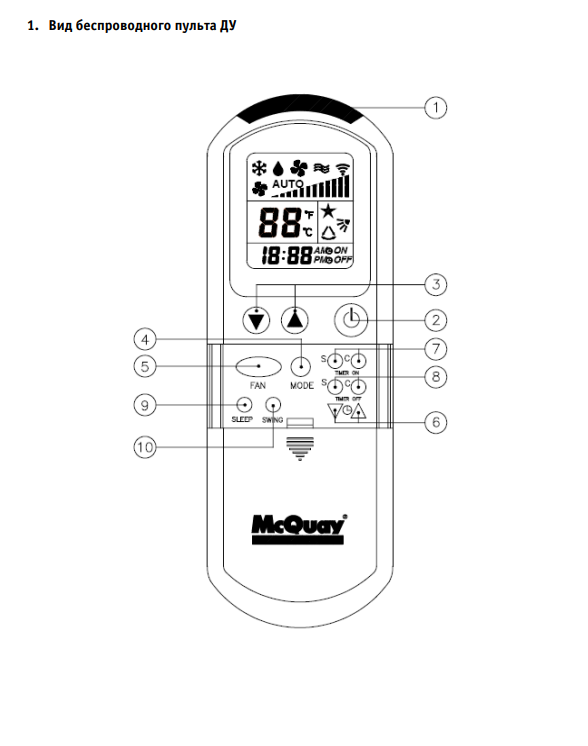 Technology может коренным образом изменить и даже заново изобрести способ преподавания, а также то, как мы обеспечиваем соответствующее обучение учащимся с самыми разными потребностями.Однако технология, как и любой другой инструмент, требует знания, как и когда использовать ее, чтобы максимизировать ее эффективность и предоставить возможности для истинного исследования. На этом семинаре мы рассмотрим соответствующие модели K-12, демонстрирующие, когда и как стратегически использовать технологии в любом сценарии (например, в классе, гибридное обучение, дистанционное обучение и т. Д.), А также основанные на стандартах передовые практики для фундаментального пересмотра обучения с использованием технологий. по учебной программе.
Technology может коренным образом изменить и даже заново изобрести способ преподавания, а также то, как мы обеспечиваем соответствующее обучение учащимся с самыми разными потребностями.Однако технология, как и любой другой инструмент, требует знания, как и когда использовать ее, чтобы максимизировать ее эффективность и предоставить возможности для истинного исследования. На этом семинаре мы рассмотрим соответствующие модели K-12, демонстрирующие, когда и как стратегически использовать технологии в любом сценарии (например, в классе, гибридное обучение, дистанционное обучение и т. Д.), А также основанные на стандартах передовые практики для фундаментального пересмотра обучения с использованием технологий. по учебной программе.
Веб-инструменты для повышения эффективности обучения в классе, гибридного и дистанционного обучения (15 часов). На этом 15-часовом онлайн-семинаре участники будут иметь возможность узнать и попрактиковаться с веб-инструментами от различных поставщиков, чтобы улучшить обучение в классе, гибридное обучение и сценарии дистанционного / дистанционного обучения.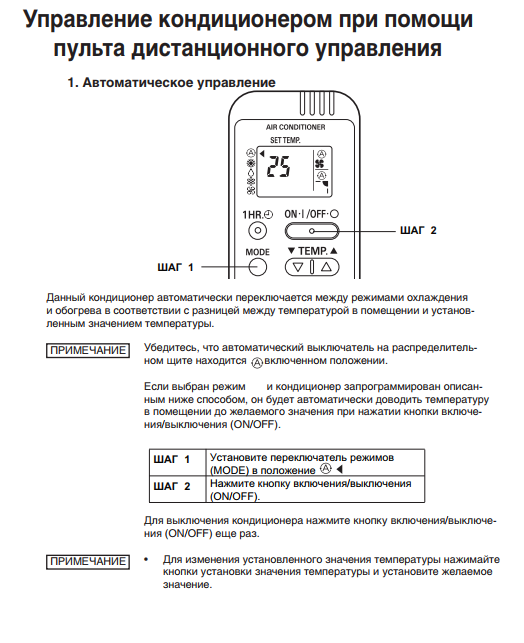 Контент будет включать в себя лучшие практики использования Google Suite в инструкциях, а также обсуждение и практические занятия с несколькими другими обучающими веб-инструментами.
Контент будет включать в себя лучшие практики использования Google Suite в инструкциях, а также обсуждение и практические занятия с несколькими другими обучающими веб-инструментами.
Доступны каждый семестр: онлайн-курсы и курсы на сайте для получения кредита для выпускников
Цифровое улучшение вашего класса (CURI 6535). Улучшение обучения, чтобы сделать его актуальным, значимым и интересным, должно стать целью каждого педагога 21 века. В этом курсе мы будем изучать учебные практики, цифровые инструменты, платформы и пути, которые способствуют содержательному обучению в классе и за его пределами. Кроме того, во всех округах существуют различные контексты и ресурсы, которые влияют на то, что и как мы выбираем для внедрения технологий в наших классах. В этом курсе участники узнают, как поставить педагогику на первое место и на втором месте добавить цифровые ресурсы.Курс будет формировать обучение с помощью цифровой линзы, которая поддерживает модель SAMR (Substi- tute-Augment-Modify-Redefine), цифровую таксономию Блума и стандарты K-12 информатики и владения цифровыми технологиями штата Нью-Йорк с учетом конфиденциальности и образовательные законы, касающиеся использования студентами технологий.
Улучшение оценивания в вашем классе с помощью цифровых приложений (CURI 6534). Этот курс будет охватывать различные цифровые приложения, которые можно использовать для упрощения практики формирующего оценивания в классе.Будут исследованы несколько различных цифровых приложений, которые можно использовать для повышения вовлеченности учащихся в процесс оценки, а также для предоставления преподавателям ценных данных, которые можно использовать для информирования их обучения. Письменные задания объединят эти цифровые приложения с теоретическими и практическими соображениями, относящимися к передовым методам оценки в классе.
Переворачивая класс (CURI 6536). Этот курс охватывает подход с перевернутой классной комнатой, поскольку он связан с преподаванием в классных комнатах 21 века.Обсуждаемые темы включают разработку перевернутого класса, создание перевернутого класса, преимущества перевернутого класса, как реализовать перевернутый класс и как создать позитивную среду обучения в перевернутом классе.

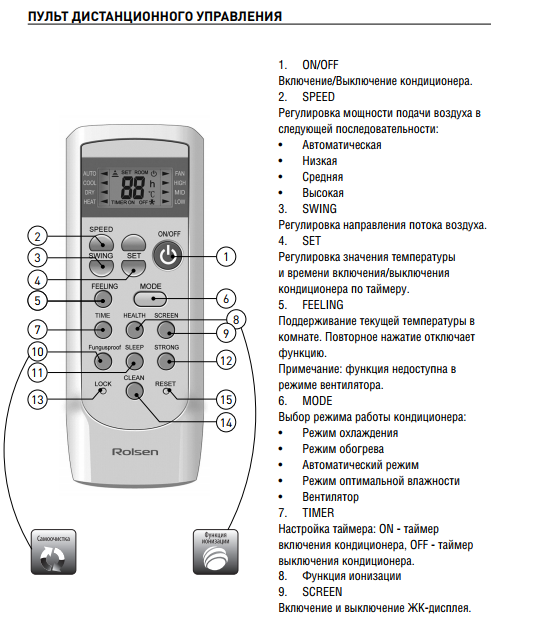
 Включение/выключение устройства.
Включение/выключение устройства.
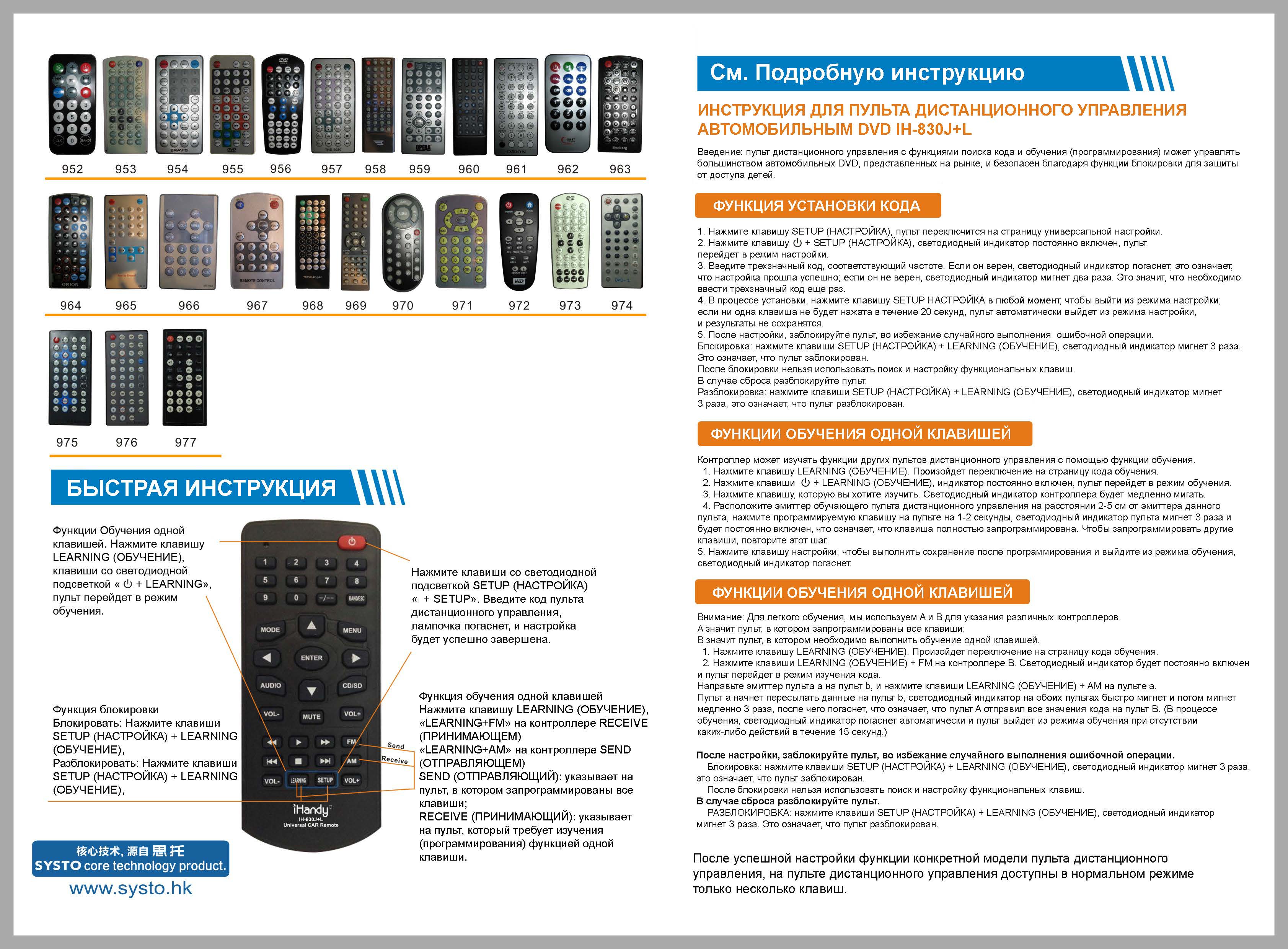 ТВ режим: Следующий/предыдущий канал.
ТВ режим: Следующий/предыдущий канал. После паузы продолжи тельностью 21 секунда необходимо также включить спутниковый ресивер. Включение ресивера занимает около 22 секунд. Таким образом, следует добавить задержку на 25 секунд. После этого необходимо включить сохраненный канал 32. Последовательность команд для ввода при этом выглядит следующим образом:
После паузы продолжи тельностью 21 секунда необходимо также включить спутниковый ресивер. Включение ресивера занимает около 22 секунд. Таким образом, следует добавить задержку на 25 секунд. После этого необходимо включить сохраненный канал 32. Последовательность команд для ввода при этом выглядит следующим образом: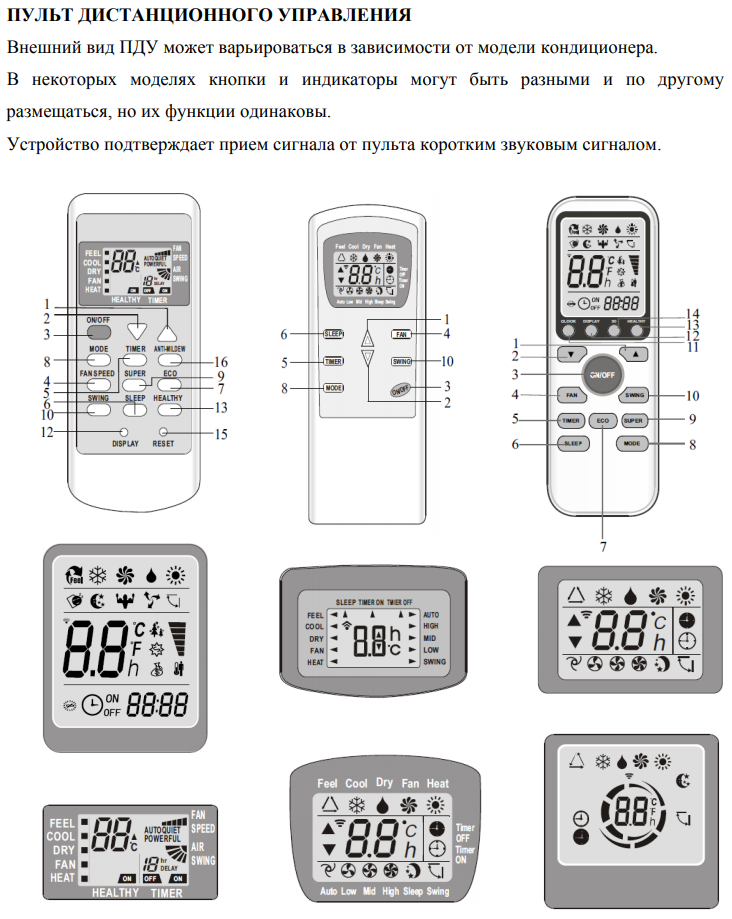
 263,268,273,278,283,288,
263,268,273,278,283,288, Для различных моделей телевизоров LG это может быть 025, 164, 161. Введите код при помощи пульта.
Для различных моделей телевизоров LG это может быть 025, 164, 161. Введите код при помощи пульта. 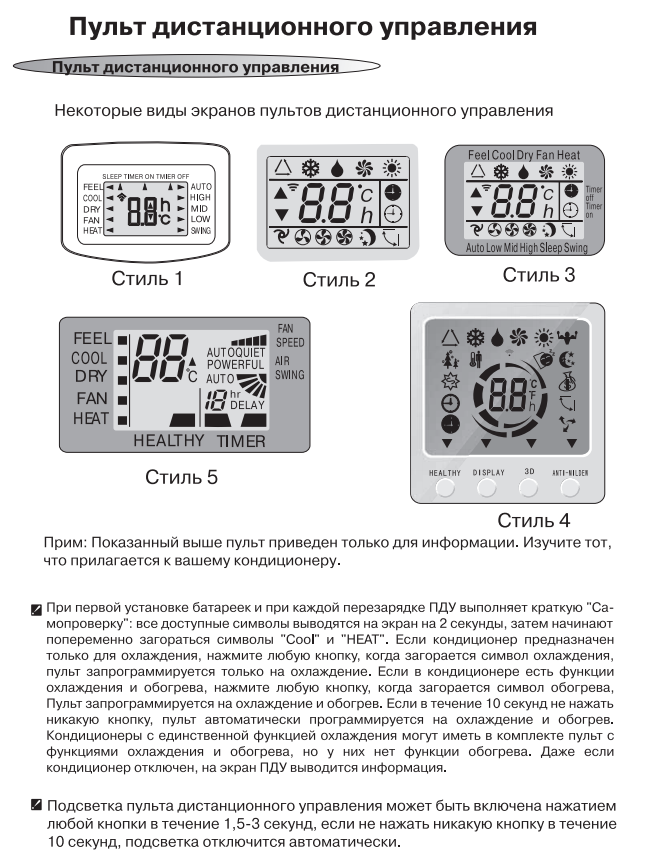
 Комбинации расположены ниже в таблице и pdf файле. В момент ввода каналы не должны переключаться. Если это происходит — пульт не вошел в режим программирования, вернитесь к первому пункту.
Комбинации расположены ниже в таблице и pdf файле. В момент ввода каналы не должны переключаться. Если это происходит — пульт не вошел в режим программирования, вернитесь к первому пункту.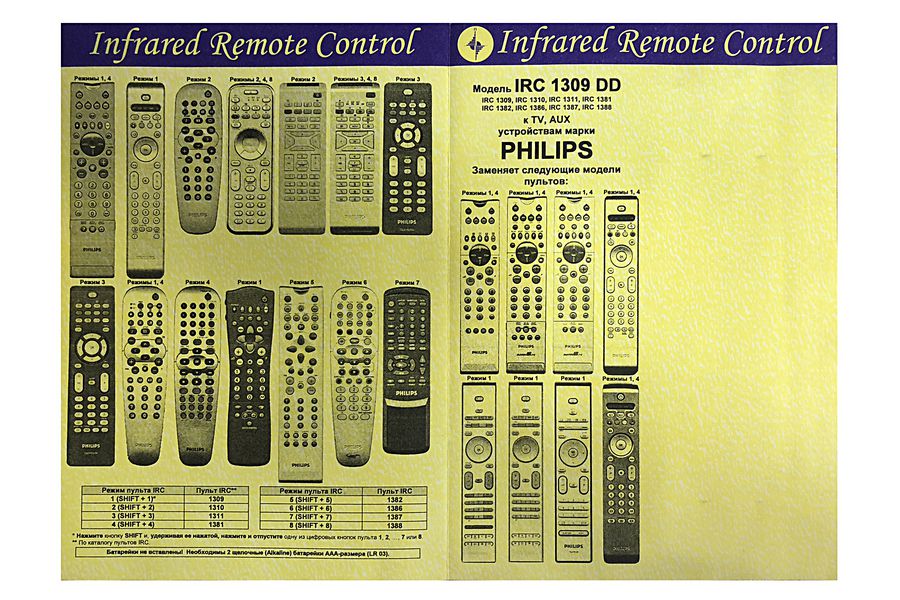
 Кнопка POWER замигает.
Кнопка POWER замигает.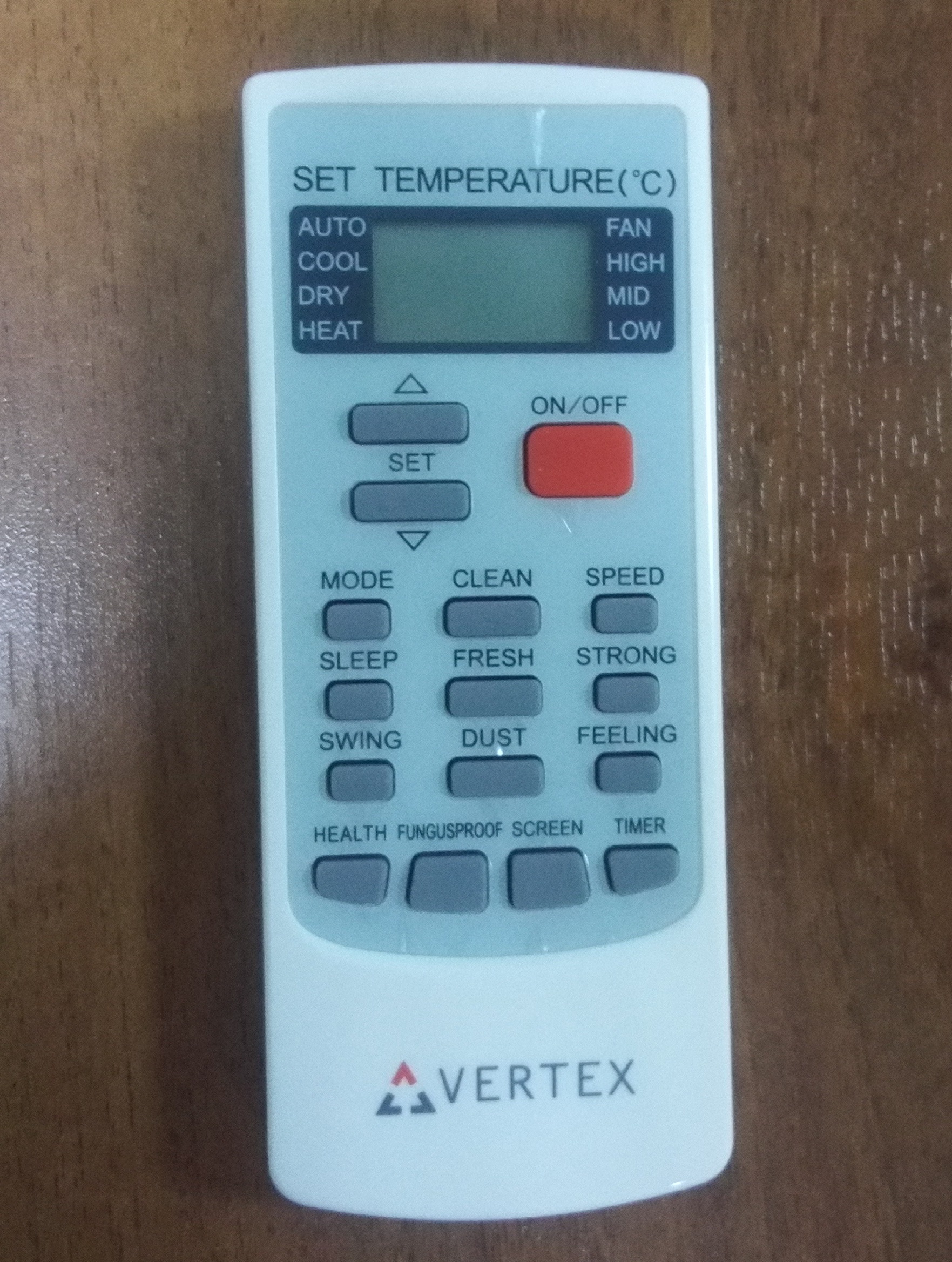 Если ошибетесь, не страшно, приставка не даст выбрать другой код, ниже покажет актуальный.
Если ошибетесь, не страшно, приставка не даст выбрать другой код, ниже покажет актуальный.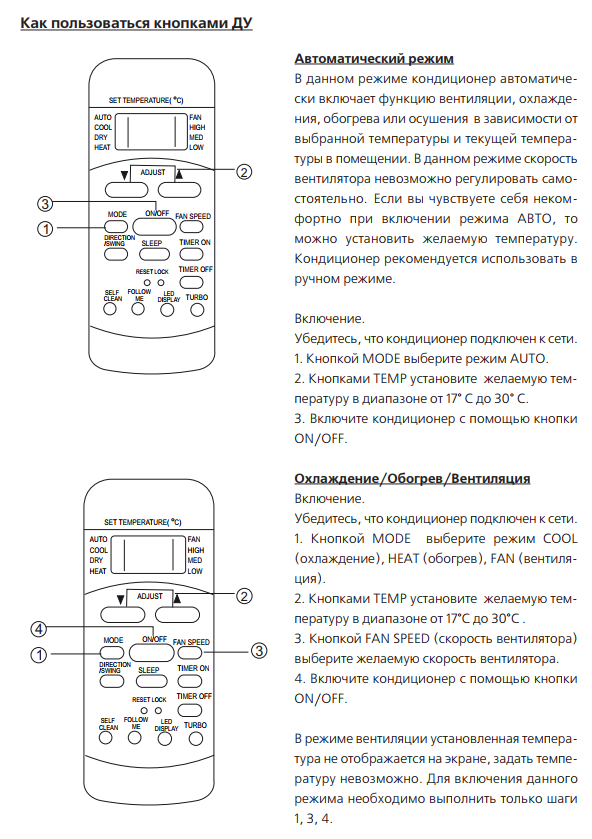 Встречается редко, но если вам не повезло, выше описал алгоритм решения.
Встречается редко, но если вам не повезло, выше описал алгоритм решения.


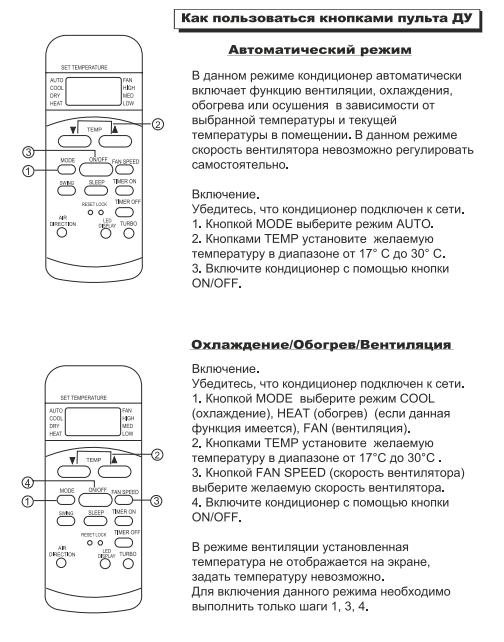 , Google Docs, Word, Exel, PowerPoint, Google Slides).
, Google Docs, Word, Exel, PowerPoint, Google Slides).
-400x1087.440381558s.jpg)
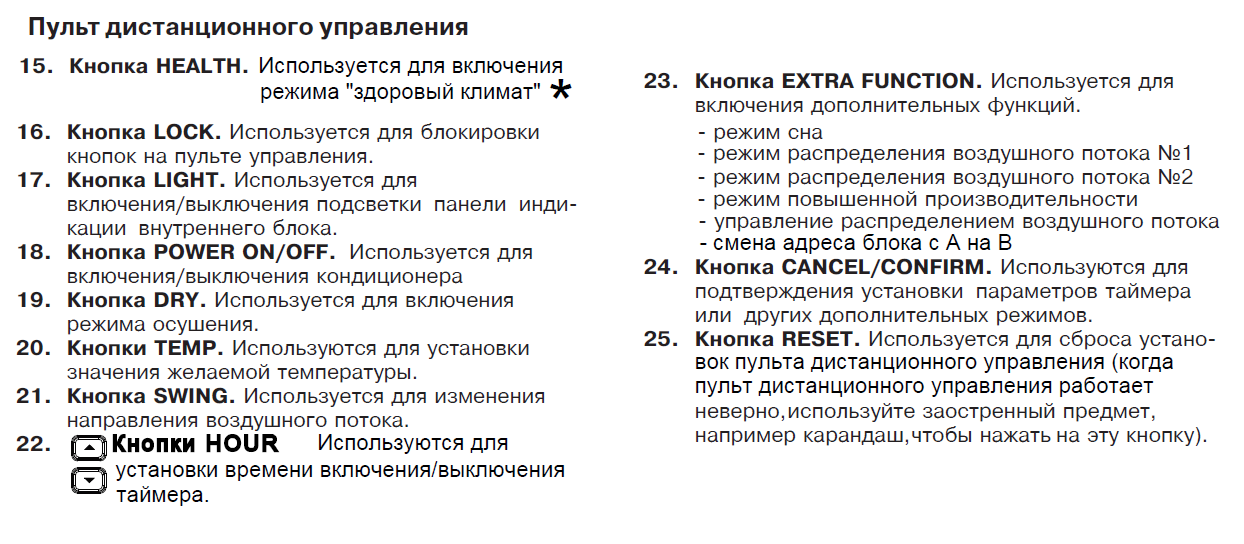 Вот несколько ресурсов, которые могут помочь вам улучшить ваш опыт преподавания технологий: https://keepteaching.ucdavis.edu/tools-remote-instruction. Мы также рекомендуем вам просмотреть (предстоящий ресурс) советы и стратегии, которые позволят максимально повысить вашу эффективность и обучение студентов. Есть дополнительные вопросы? Контакты: trainers @ ucdavis.edu.
Вот несколько ресурсов, которые могут помочь вам улучшить ваш опыт преподавания технологий: https://keepteaching.ucdavis.edu/tools-remote-instruction. Мы также рекомендуем вам просмотреть (предстоящий ресурс) советы и стратегии, которые позволят максимально повысить вашу эффективность и обучение студентов. Есть дополнительные вопросы? Контакты: trainers @ ucdavis.edu.
.jpg) Мы также рекомендуем вам просмотреть (предстоящий ресурс) советы и стратегии, которые позволят максимально повысить вашу эффективность и обучение студентов.Есть дополнительные вопросы? Если у вас есть вопросы о доступности, свяжитесь с Джошуа Хори в Центре поддержки студентов:
Мы также рекомендуем вам просмотреть (предстоящий ресурс) советы и стратегии, которые позволят максимально повысить вашу эффективность и обучение студентов.Есть дополнительные вопросы? Если у вас есть вопросы о доступности, свяжитесь с Джошуа Хори в Центре поддержки студентов: 
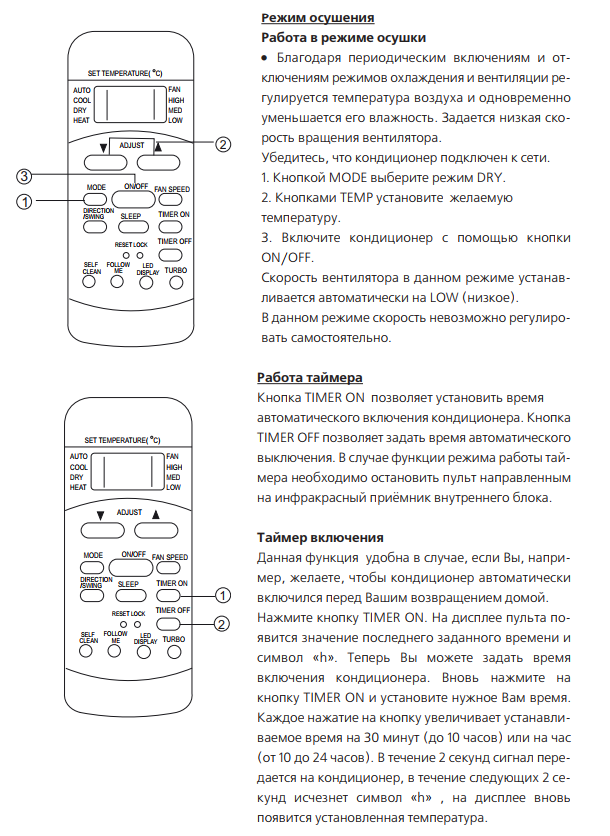 Но это было не так хорошо, как обучение, которое большинство колледжей обычно проводят лично или которое доступно студентам по многим высококачественным онлайн-программам.
Но это было не так хорошо, как обучение, которое большинство колледжей обычно проводят лично или которое доступно студентам по многим высококачественным онлайн-программам. Запишите короткое аудио или видео, объясняющее это еще раз.В классе у вас есть второй шанс поговорить об этом, если кто-то не понимает. Представьте это снова!
Запишите короткое аудио или видео, объясняющее это еще раз.В классе у вас есть второй шанс поговорить об этом, если кто-то не понимает. Представьте это снова!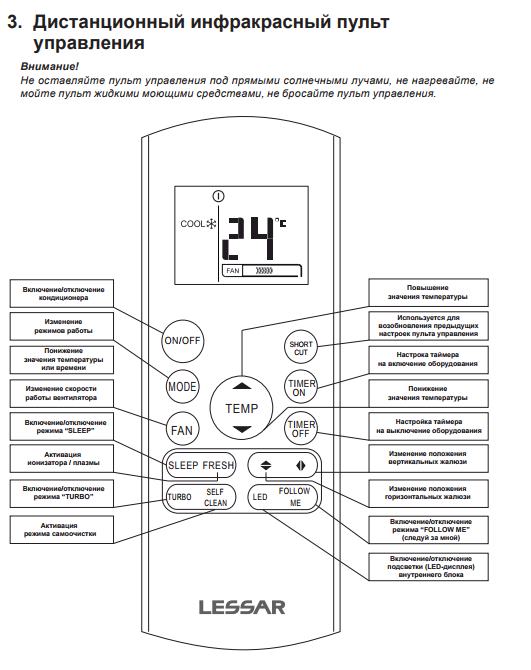 Посоветуйте честно сказать, что сработало, а что не работало удаленно весной.
Посоветуйте честно сказать, что сработало, а что не работало удаленно весной.
 Синхронная деятельность
в идеале должны попадать в запланированное время занятий, чтобы не ставить учащихся в ситуации
где им может потребоваться участие в мероприятиях для других курсов.
Синхронная деятельность
в идеале должны попадать в запланированное время занятий, чтобы не ставить учащихся в ситуации
где им может потребоваться участие в мероприятиях для других курсов. У асинхронных и синхронных есть много преимуществ и недостатков.
варианты обучения.
У асинхронных и синхронных есть много преимуществ и недостатков.
варианты обучения. Другое преимущество
повышается когнитивная активность, так как у студентов будет больше времени, чтобы заниматься
и изучите материалы курса. К недостаткам можно отнести меньший обмен личностями
и студенты менее удовлетворены без социального взаимодействия между их сверстниками и
инструкторы. Кроме того, материал курса может быть неправильно понят или потенциально
быть неверно истолкованным без взаимодействия в реальном времени.
Другое преимущество
повышается когнитивная активность, так как у студентов будет больше времени, чтобы заниматься
и изучите материалы курса. К недостаткам можно отнести меньший обмен личностями
и студенты менее удовлетворены без социального взаимодействия между их сверстниками и
инструкторы. Кроме того, материал курса может быть неправильно понят или потенциально
быть неверно истолкованным без взаимодействия в реальном времени. Не забывайте иметь реалистичные ожидания от поддержки библиотеки
персонал при запросе отсканированных глав или текстов книг, поскольку ресурсы могут быть ограничены и
отсканированные документы могут не соответствовать рекомендациям по доступности.
Не забывайте иметь реалистичные ожидания от поддержки библиотеки
персонал при запросе отсканированных глав или текстов книг, поскольку ресурсы могут быть ограничены и
отсканированные документы могут не соответствовать рекомендациям по доступности.
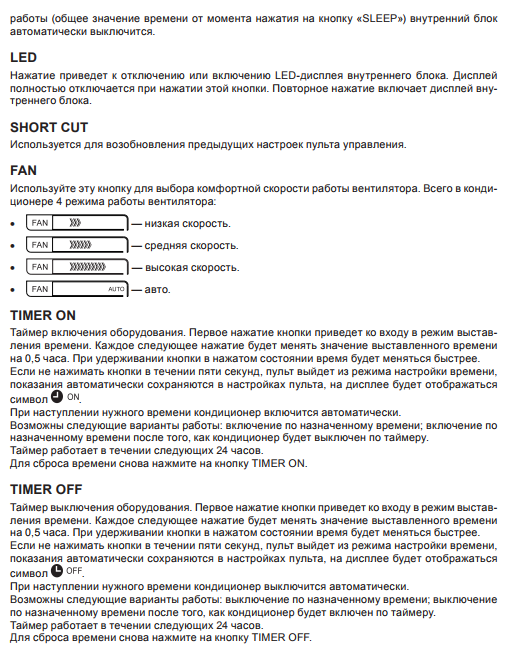
 К другим факторам внимания относятся когнитивные, языковые и моторные навыки ребенка.
К другим факторам внимания относятся когнитивные, языковые и моторные навыки ребенка.
 Это также дает студентам возможность пересмотреть урок.
Это также дает студентам возможность пересмотреть урок. Входящие и возникающие ELL нуждаются в более понятном вводе посредством физического моделирования, визуальных эффектов и невербальных сигналов, таких как язык тела, чтобы помочь конструировать смысл. Хотя более продвинутые студенты могут лучше понимать письменный контент, им все же нужна устная языковая практика.
Входящие и возникающие ELL нуждаются в более понятном вводе посредством физического моделирования, визуальных эффектов и невербальных сигналов, таких как язык тела, чтобы помочь конструировать смысл. Хотя более продвинутые студенты могут лучше понимать письменный контент, им все же нужна устная языковая практика.